Page 1
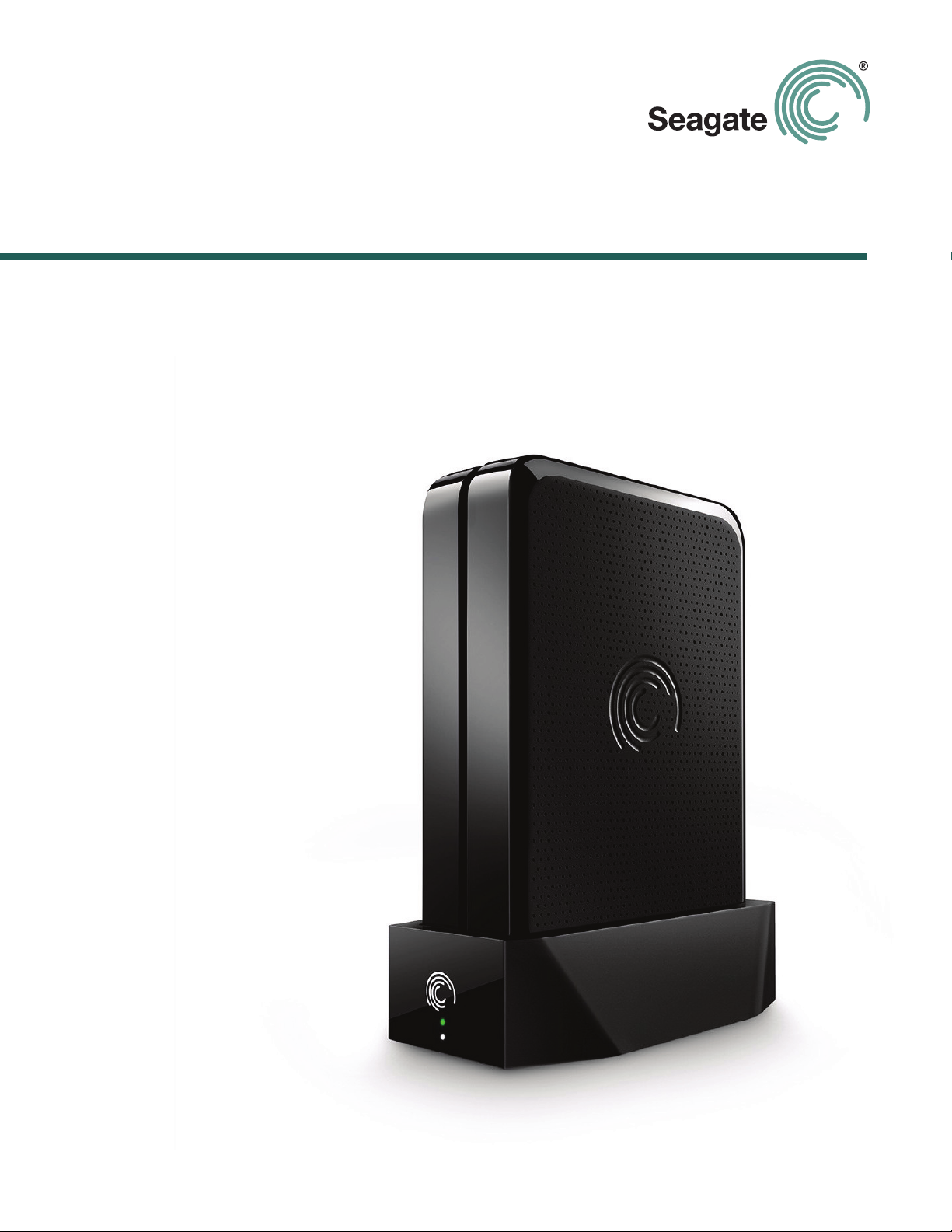
Guide de l'utilisateur du FreeAgent
GoFlex™ Home
®
Page 2
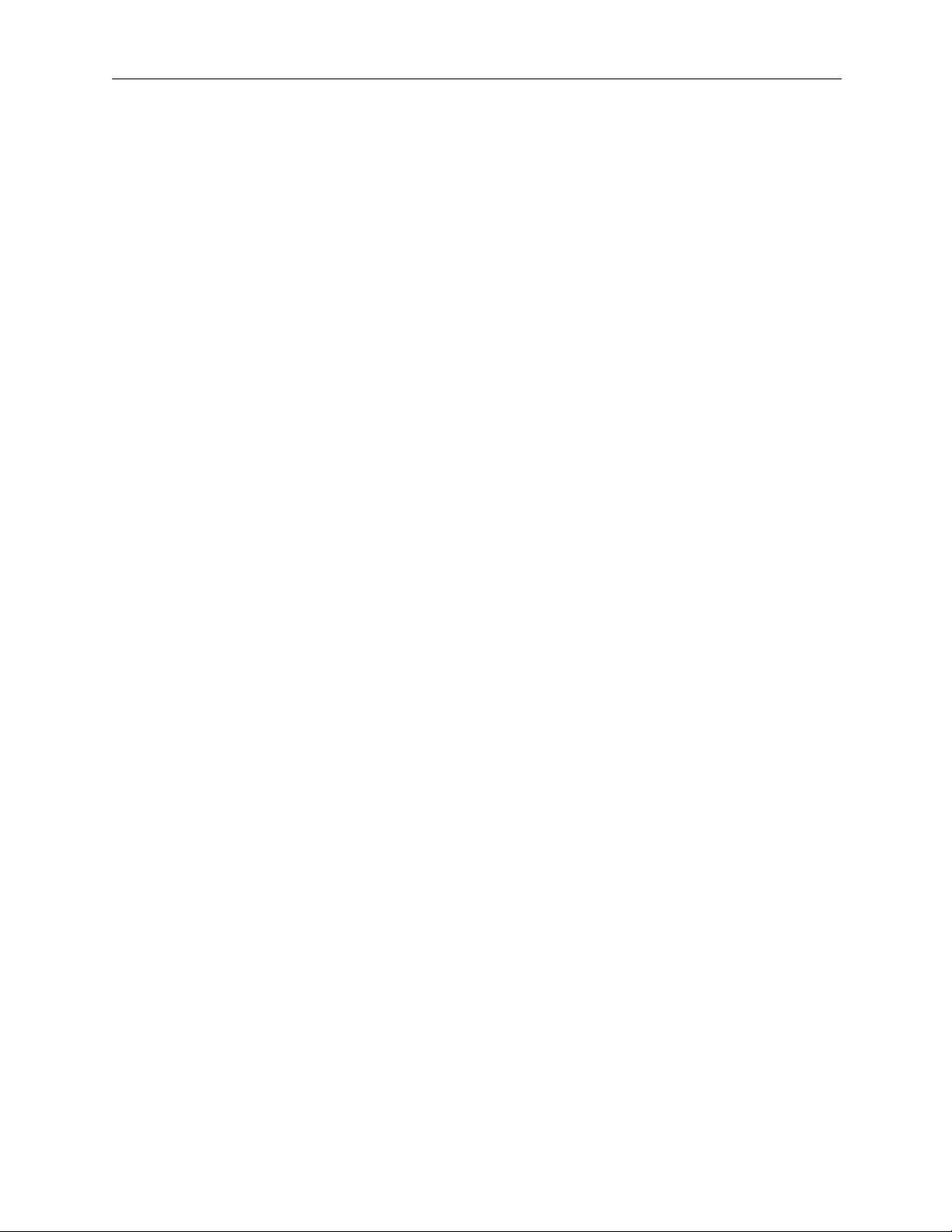
Guide de l’utilisateur du FreeAgent® GoFlex™ Home (Version 2)
© 2011 Seagate Technology LLC. Tous droits réservés. Seagate, Seagate Technology,
le logo Wave et FreeAgent sont des marques ou des marques déposées de Seagate Technology
LLC ou de l'une de ses filiales. Les autres noms de produits cités sont des marques ou des marques
déposées de leurs propriétaires respectifs. En termes de capacité de disque dur, un gigaoctet (Go)
équivaut à un milliard d'octets, et un téraoctet (To) équivaut à 1 000 gigaoctets. En outre, certaines
capacités répertoriées ci-dessus sont utilisées pour le formatage, entre autres fonctions, et ne sont
donc pas disponibles pour le stockage de données. Les exemples quantitatifs des différentes
applications sont fournis à titre illustratif. Les quantités réelles peuvent varier en fonction de
facteurs comme la taille et le format des fichiers, les fonctions et les logiciels d'application.
Seagate se réserve le droit de modifier les caractéristiques de ses offres ou de ses produits
sans avertissement préalable.
Seagate Technology LLC
920 Disc Drive
Scotts Valley, CA 95066, États-Unis
Page 3
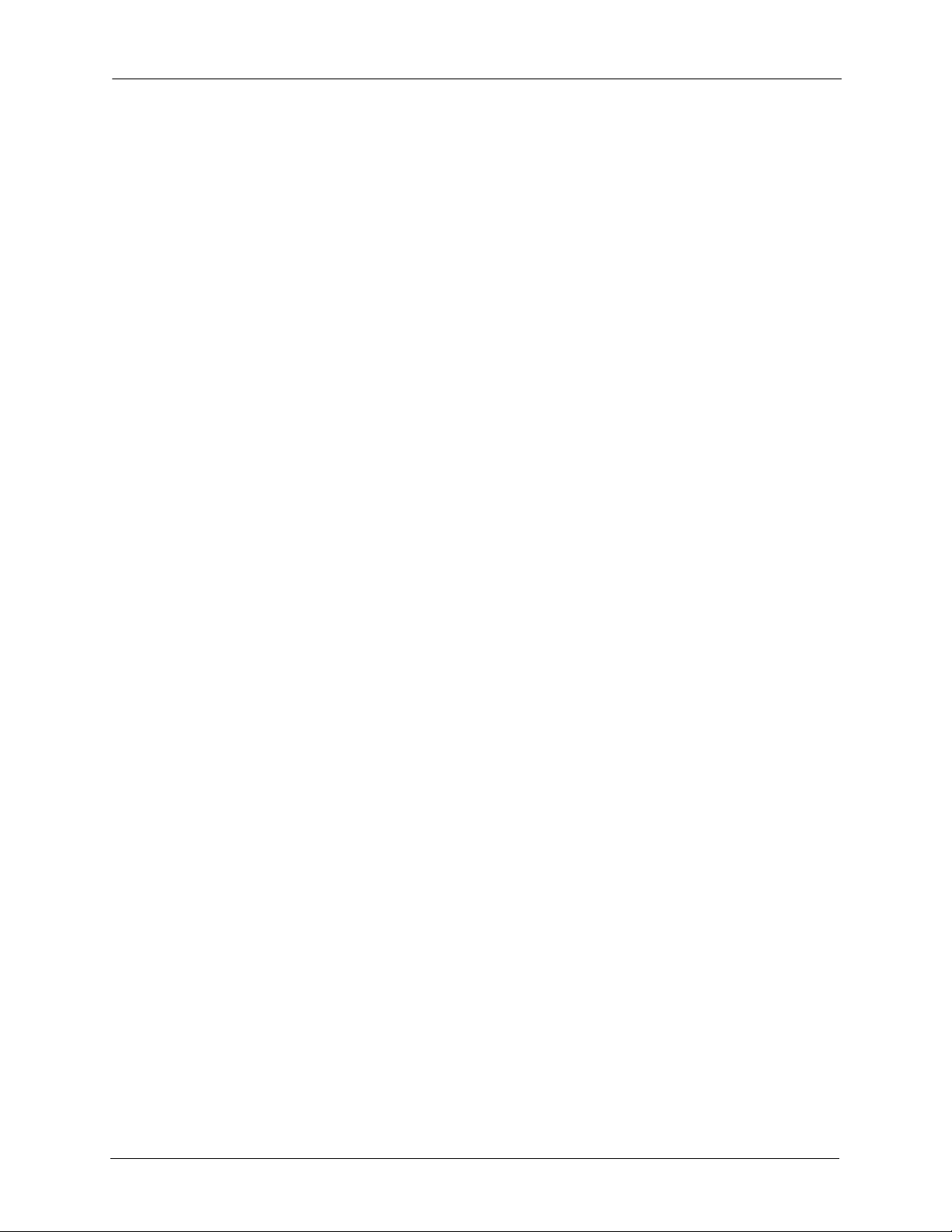
Sommaire
1. Introduction . . . . . . . . . . . . . . . . . . . . . . . . . . . . . . . . . . . . . . . . . . . . . 5
À propos de ce guide . . . . . . . . . . . . . . . . . . . . . . . . . . . . . . . . . . . . . . . . . . 5
Configuration système requise . . . . . . . . . . . . . . . . . . . . . . . . . . . . . . . . . . . 6
Présentation du GoFlex Home . . . . . . . . . . . . . . . . . . . . . . . . . . . . . . . . . . . 7
Fonctions spéciales du GoFlex Home . . . . . . . . . . . . . . . . . . . . . . . . . . . . . . 8
À propos de la sécurité . . . . . . . . . . . . . . . . . . . . . . . . . . . . . . . . . . . . . . . . 10
2. Configuration du GoFlex Home – Windows . . . . . . . . . . . . . . . . . . 11
Étape 1 : familiarisation avec le processus de configuration . . . . . . . . . . . . 11
Étape 2 : connexion du GoFlex Home . . . . . . . . . . . . . . . . . . . . . . . . . . . . 12
Étape 3 : installation du logiciel . . . . . . . . . . . . . . . . . . . . . . . . . . . . . . . . . . 14
Étape 4 : configuration du GoFlex Home . . . . . . . . . . . . . . . . . . . . . . . . . . 14
Étape 5 : ajout d'un utilisateur au GoFlex Home . . . . . . . . . . . . . . . . . . . . . 18
Étape 6 : ajout de PC au GoFlex Home . . . . . . . . . . . . . . . . . . . . . . . . . . . 20
Étapes suivantes . . . . . . . . . . . . . . . . . . . . . . . . . . . . . . . . . . . . . . . . . . . . . 21
3. Configuration du GoFlex Home – Mac . . . . . . . . . . . . . . . . . . . . . . 23
Étape 1 : familiarisation avec le processus de configuration . . . . . . . . . . . . 23
Étape 2 : connexion du GoFlex Home . . . . . . . . . . . . . . . . . . . . . . . . . . . . 24
Étape 3 : configuration du GoFlex Home . . . . . . . . . . . . . . . . . . . . . . . . . . 24
Étape 4 : installation des applications de bureau pour le GoFlex Home . . . . 27
Étape 5 : configuration du logiciel Time Machine pour le GoFlex Home . . . . 28
Étape 6 : configuration d'ordinateurs Mac supplémentaires . . . . . . . . . . . . 30
Étapes suivantes . . . . . . . . . . . . . . . . . . . . . . . . . . . . . . . . . . . . . . . . . . . . . 31
4. Utilisation du GoFlex Home . . . . . . . . . . . . . . . . . . . . . . . . . . . . . . . 32
Ouverture de Seagate Dashboard . . . . . . . . . . . . . . . . . . . . . . . . . . . . . . . 32
Ouverture de Seagate Share . . . . . . . . . . . . . . . . . . . . . . . . . . . . . . . . . . . 36
Présentation des dossiers du GoFlex Home . . . . . . . . . . . . . . . . . . . . . . . 40
Copie de vos fichiers vers le GoFlex Home . . . . . . . . . . . . . . . . . . . . . . . . 41
Sauvegarde de vos fichiers sur le GoFlex Home . . . . . . . . . . . . . . . . . . . . 44
Guide de l’utilisateur du FreeAgent® GoFlex™ Home (Version 2) 3
Page 4
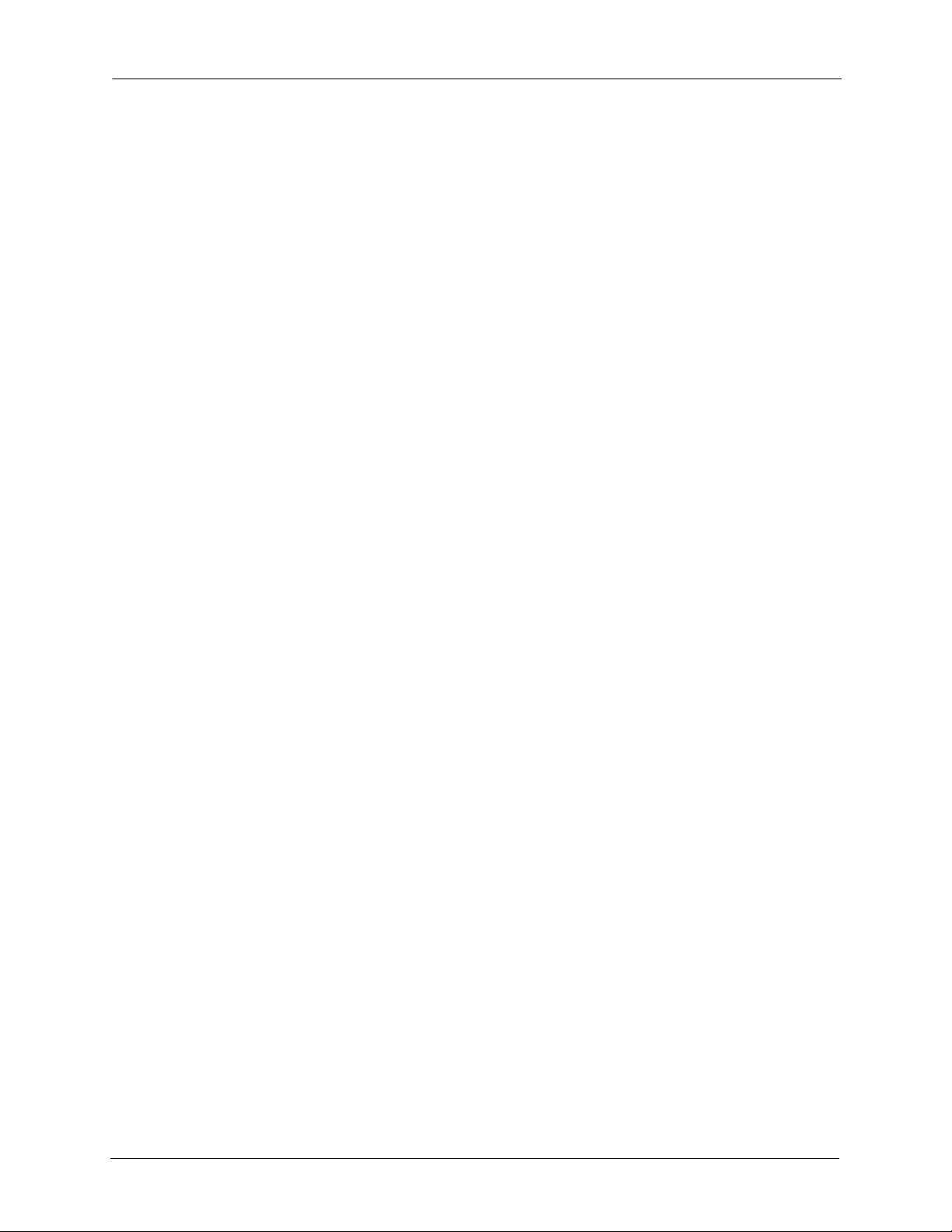
Accès et lecture des fichiers sur votre réseau domestique . . . . . . . . . . . . . 45
Accès et lecture des fichiers lorsque vous êtes en déplacement . . . . . . . . 47
Partage de vos fichiers avec vos amis et votre famille . . . . . . . . . . . . . . . . 47
Configuration d'une imprimante centralisée . . . . . . . . . . . . . . . . . . . . . . . . 51
Lecture des fichiers sur un lecteur multimédia numérique ou une console
de jeux . . . . . . . . . . . . . . . . . . . . . . . . . . . . . . . . . . . . . . . . . . . . . . . . . . . . . 52
5. Lecture et gestion des fichiers dans Seagate Share . . . . . . . . . . . 54
Lecture de musique . . . . . . . . . . . . . . . . . . . . . . . . . . . . . . . . . . . . . . . . . . . 54
Lecture de films et de vidéos . . . . . . . . . . . . . . . . . . . . . . . . . . . . . . . . . . . . 55
Lecture de photos . . . . . . . . . . . . . . . . . . . . . . . . . . . . . . . . . . . . . . . . . . . . 56
Gestion des dossiers et des fichiers . . . . . . . . . . . . . . . . . . . . . . . . . . . . . . 58
Gestion des partages . . . . . . . . . . . . . . . . . . . . . . . . . . . . . . . . . . . . . . . . . 61
Accès aux fichiers sur GoFlex Home à l'aide du protocole FTP . . . . . . . . . 66
6. Gestion du périphérique GoFlex Home . . . . . . . . . . . . . . . . . . . . . . 67
Modification du mot de passe GoFlex Home . . . . . . . . . . . . . . . . . . . . . . . 67
Personnalisation des paramètres utilisateur GoFlex Home . . . . . . . . . . . . 67
Ajout de nouvelles applications GoFlex sur votre ordinateur . . . . . . . . . . . 69
Installation de l'application d'accès à distance pour les smart phones
et les tablettes . . . . . . . . . . . . . . . . . . . . . . . . . . . . . . . . . . . . . . . . . . . . . . . 69
Ajout et gestion des comptes utilisateur . . . . . . . . . . . . . . . . . . . . . . . . . . . 70
Gestion du GoFlex Home et des périphériques connectés . . . . . . . . . . . . . 72
Augmentation de la capacité de stockage du GoFlex Home . . . . . . . . . . . 72
Gestion des paramètres et des préférences du GoFlex Home . . . . . . . . . . 75
7. Résolution de problèmes . . . . . . . . . . . . . . . . . . . . . . . . . . . . . . . . . 78
Problèmes courants et solutions . . . . . . . . . . . . . . . . . . . . . . . . . . . . . . . . . 78
Décodage des voyants de GoFlex Home . . . . . . . . . . . . . . . . . . . . . . . . . . 82
Aide supplémentaire . . . . . . . . . . . . . . . . . . . . . . . . . . . . . . . . . . . . . . . . . . 82
Guide de l’utilisateur du FreeAgent® GoFlex™ Home (Version 2) 4
Page 5
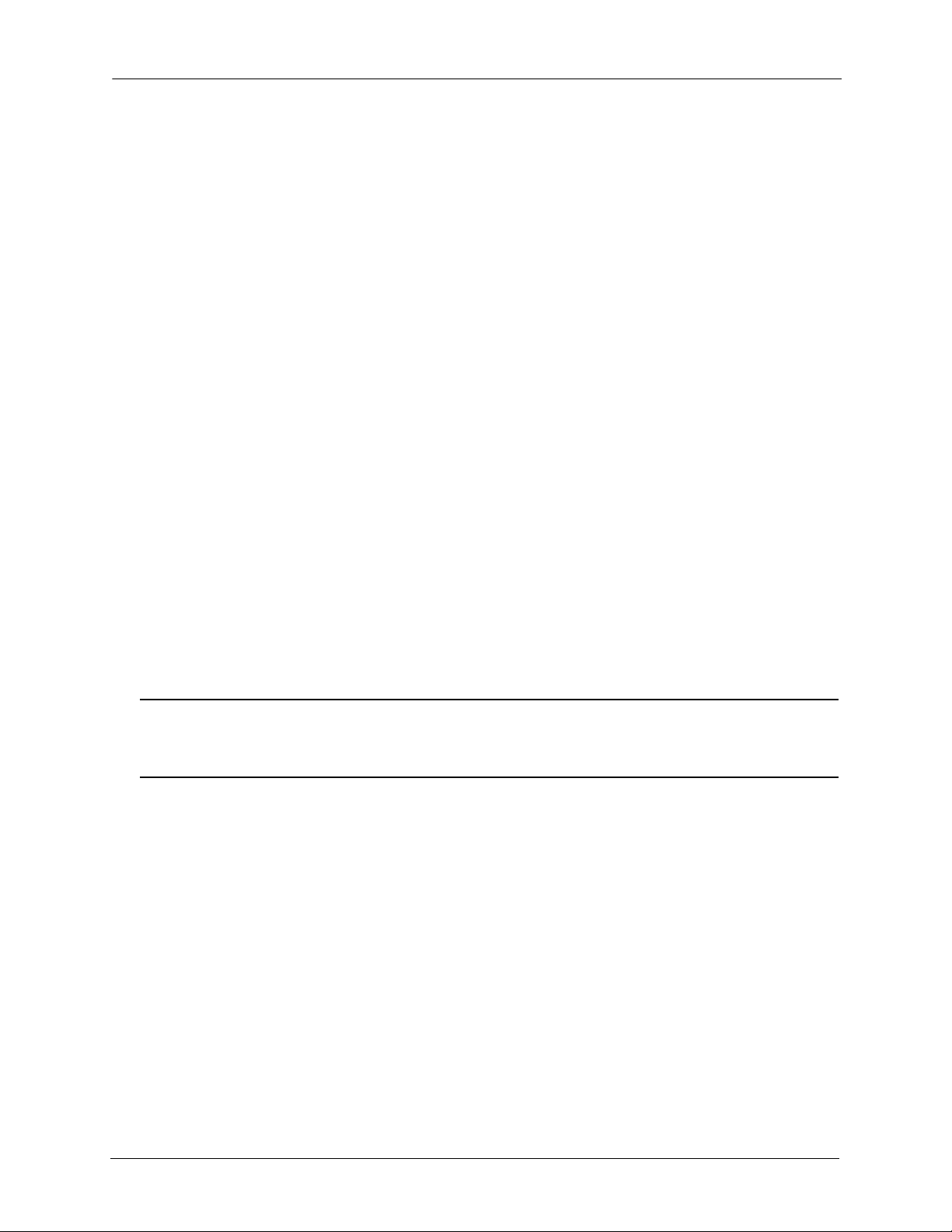
1. Introduction À propos de ce guide
1. Introduction
Le système de stockage réseau FreeAgent® GoFlex™ Home vous permet d'utiliser un seul disque
externe pour tous les ordinateurs de votre domicile. Étant donné qu'il dispose d'une capacité
suffisante pour prendre en charge plusieurs ordinateurs et utilisateurs, vous pouvez facilement
stocker tous vos fichiers dans un emplacement centralisé, tout en effectuant une sauvegarde
automatique et continue de vos fichiers et dossiers sur chaque ordinateur de votre domicile.
Pour l'installer, il vous suffit de le connecter à votre routeur WiFi. En quelques minutes, vous
pourrez accéder aux fichiers, diffuser des photos, de la musique et des films vers des PC,
des Mac
imprimante avec tous les ordinateurs de la maison, en la connectant tout simplement
au port USB du GoFlex Home.
À propos de ce guide
Ce guide de l'utilisateur présente les fonctions du système de stockage réseau GoFlex Home,
décrit comment le configurer et explique comment l'utiliser pour partager, stocker, sauvegarder
des fichiers et y accéder où que vous soyez.
®
et des consoles de jeux, et ce, sans fil. De plus, vous pourrez partager une
Ce guide de l'utilisateur fournit également des instructions détaillées sur l'utilisation de Seagate
Share, l'application Web qui vous permet d'accéder aux fichiers figurant sur le GoFlex Home
depuis Internet, mais aussi de partager des fichiers avec vos amis et votre famille.
Pour obtenir des informations complémentaires et accéder à la toute dernière documentation
produit, consultez le site à l'adresse www.seagate.com/goflexhomesupport.
Remarque : Certaines fonctions décrites dans ce guide de l'utilisateur sont disponibles uniquement
sur les ordinateurs fonctionnant sous Windows. Les sections de ce guide décrivant des
fonctions spécifiques à Windows sont signalées clairement.
Guide de l’utilisateur du FreeAgent® GoFlex™ Home (Version 2) 5
Page 6
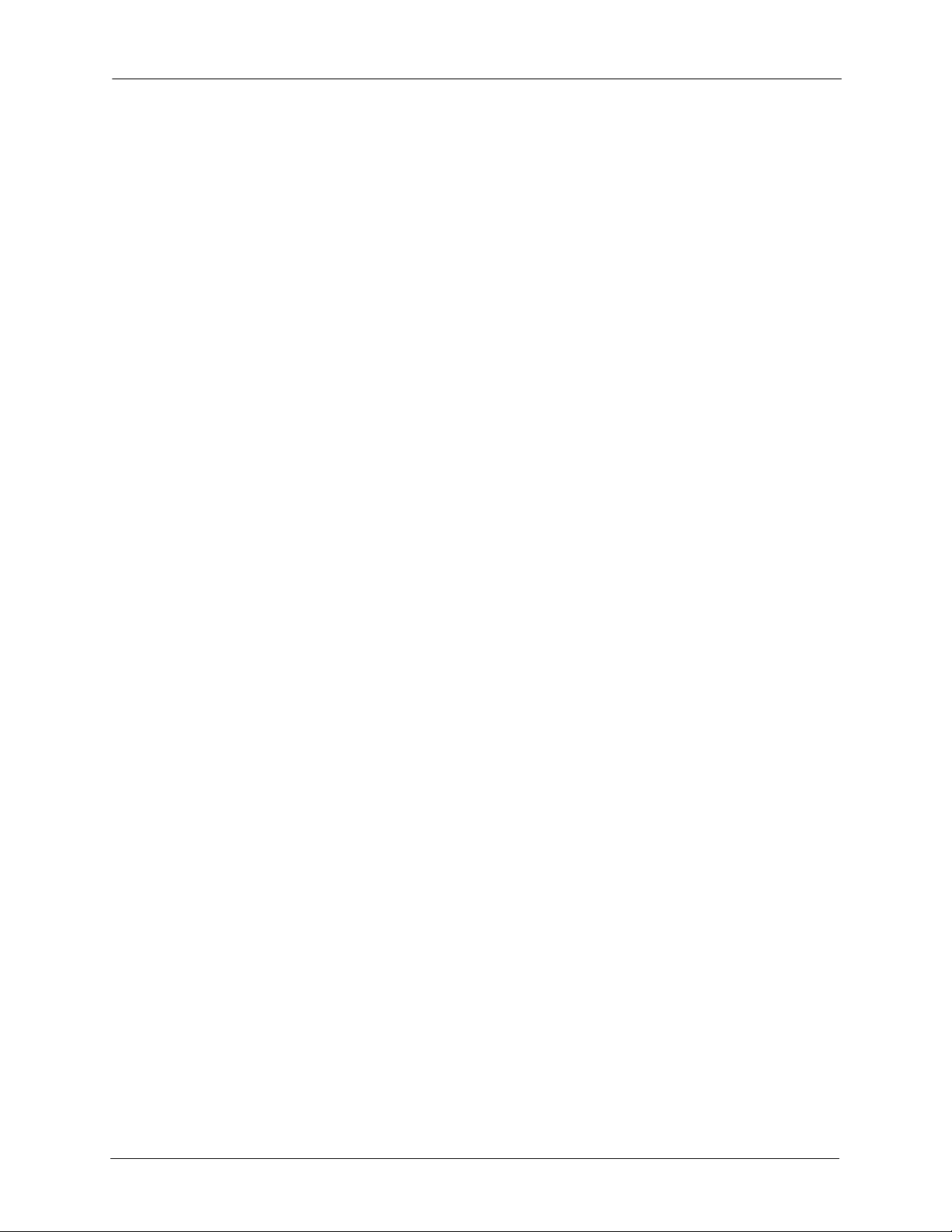
1. Introduction Configuration système requise
Configuration système requise
Pour configurer et utiliser le GoFlex Home, vous avez besoin des éléments suivants :
• Réseau domestique (également appelé LAN, soit réseau local) ;
• Routeur câblé ou sans fil avec un port Ethernet disponible ;
• Connexion à Internet pour le partage de fichiers.
Les PC accédant au GoFlex Home doivent être équipés des éléments suivants :
• Processeur équivalent à un Pentium III cadencé à 500 MHz ou supérieur ;
• 256 Mo de RAM ;
• Système d'exploitation Windows
•
Navigateur Web Internet Explorer® 6, Firefox® 2.x ou Chrome 4.x (ou versions plus récentes).
®
XP, Windows Vista® ou Windows 7 ;
Les Mac accédant au GoFlex Home doivent disposer des éléments suivants :
• Système d'exploitation Mac OS
• Navigateur Web Safari
®
3.1 ou ultérieur.
®
X 10.4 ou ultérieur ;
Pour utiliser l'application d'accès à distance pour les smart phones et les tablettes,
les appareils doivent s'exécuter sous :
• Apple
• Android™ (doivent prendre en charge Adobe
®
iOS ;
®
AIR®).
GoFlex Home fonctionne avec la plupart des équipements réseau domestiques sans
nécessiter de configuration particulière. Cependant, si vous utilisez un routeur d'entreprise
à votre domicile, vous devrez peut-être modifier ses paramètres réseau.
Guide de l’utilisateur du FreeAgent® GoFlex™ Home (Version 2) 6
Page 7
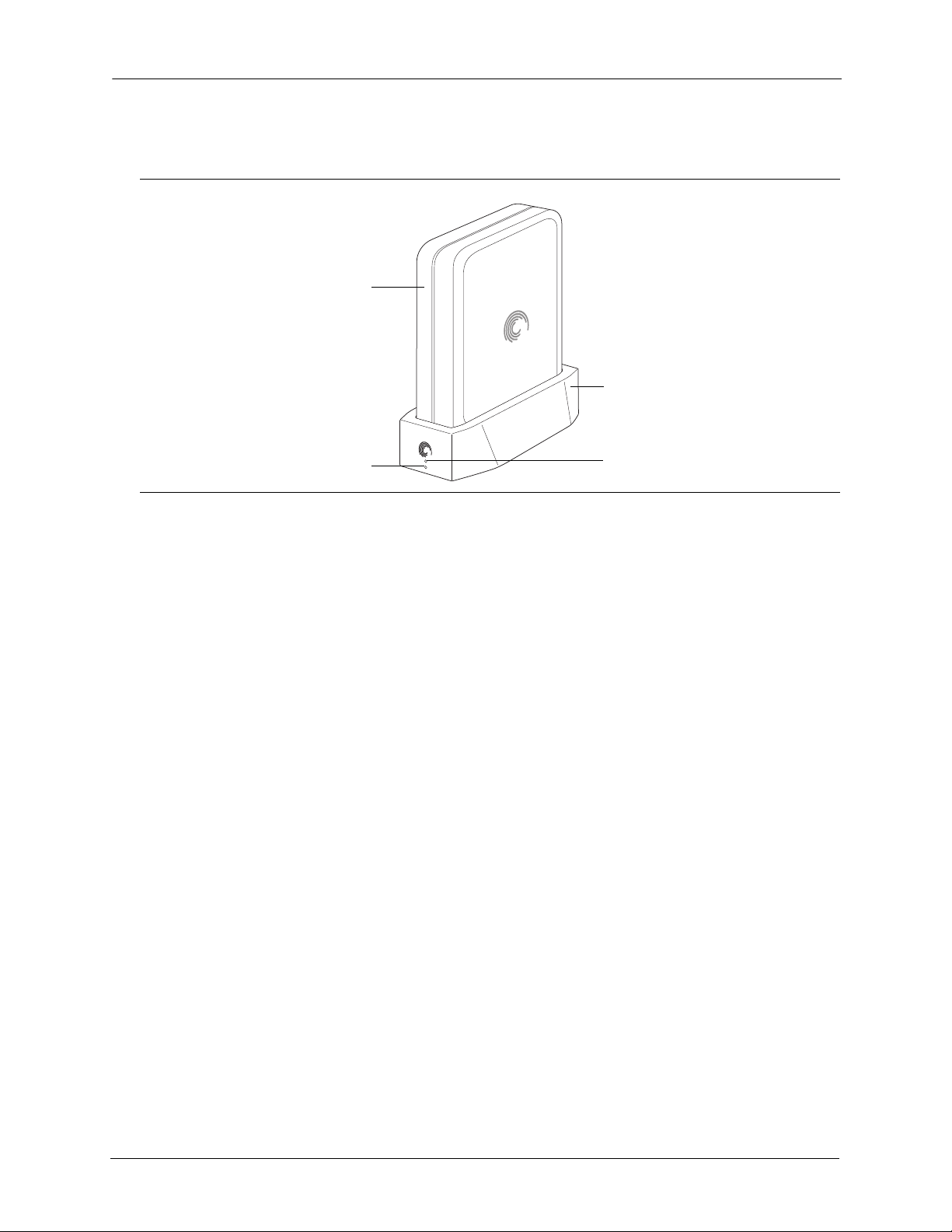
1. Introduction Présentation du GoFlex Home
Baie GoFlex Home pour le disque
Disque GoFlex
Voyant du GoFlex Home
Voyant du disque
Présentation du GoFlex Home
Illustration 1 : Face avant du GoFlex Home
• Baie GoFlex Home pour le disque : compatible avec tous les disques FreeAgent GoFlex
Home ou GoFlex Desk.
• Disque GoFlex Home : fournit un espace de stockage de 1, 2 ou 3 To (en fonction
du modèle).
• Voyant du GoFlex Home : fournit des informations sur l'état actuel du GoFlex Home :
• Vert clignotant : le GoFlex Home est en cours de démarrage.
• Vert fixe : le GoFlex Home est connecté au réseau et prêt à être utilisé.
• Orange clignotant : le GoFlex Home n'est pas connecté au réseau.
• Voyant du disque : fournit des informations sur l'état actuel du disque :
• Blanc fixe : le disque GoFlex est installé sur la baie et prêt à être utilisé.
• Voyant éteint : le disque GoFlex n'est pas installé ou rencontre un problème.
Guide de l’utilisateur du FreeAgent® GoFlex™ Home (Version 2) 7
Page 8
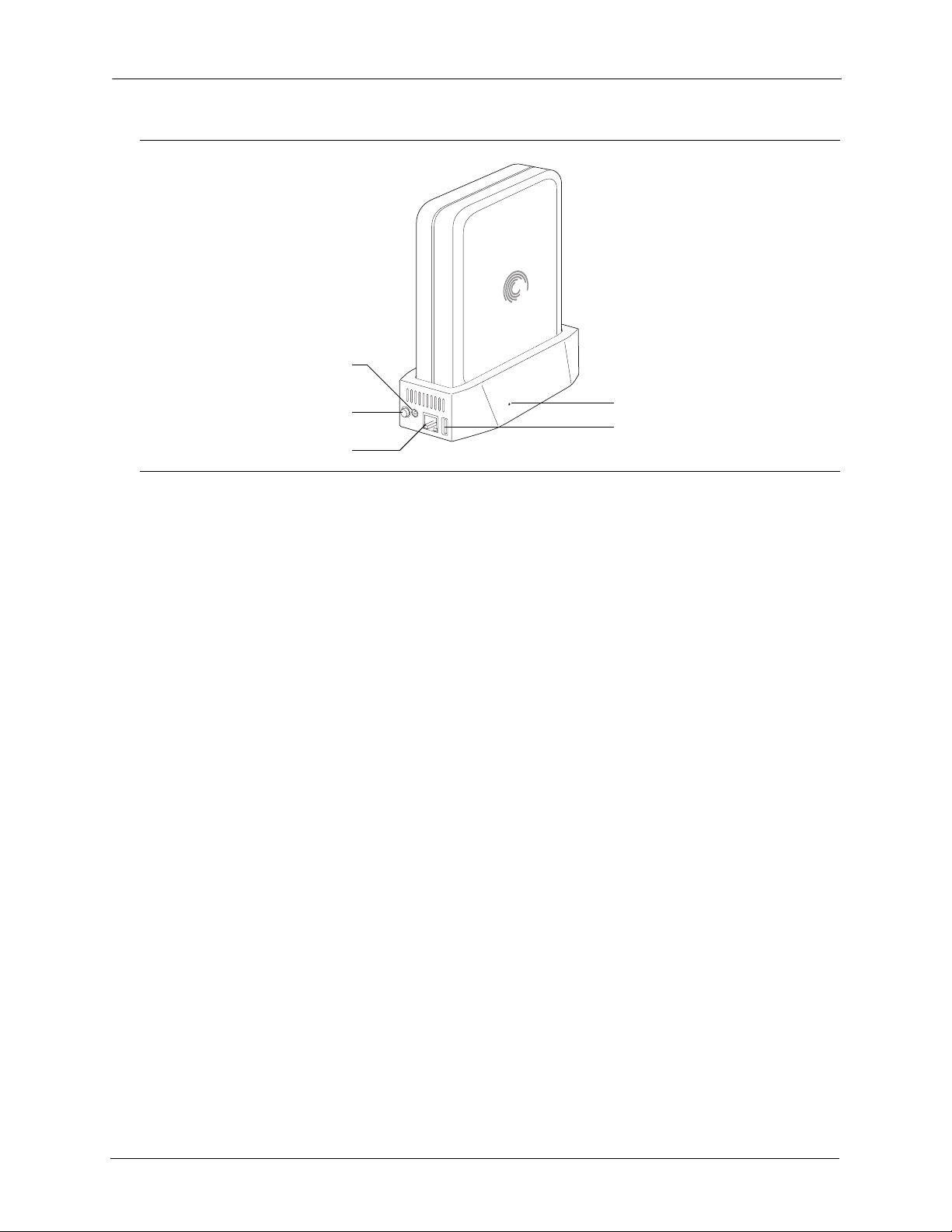
1. Introduction Fonctions spéciales du GoFlex Home
Port USB
Interrupteur de mise en marche
Bouton de réinitialisation
Port d'alimentation
Port Ethernet et voyants
Illustration 2 : Face arrière du GoFlex Home
• Interrupteur de mise en marche : permet d'allumer et d'éteindre le GoFlex Home.
• Port d'alimentation : connecte le GoFlex Home à une source d'alimentation.
• Port Ethernet : relie le GoFlex Home à votre routeur.
• Voyants du port Ethernet : indiquent l'activité du réseau lorsqu'ils clignotent.
• Port USB : connecte le GoFlex Home à n'importe quel périphérique de stockage USB,
tel qu'un disque ou une imprimante.
• Bouton de réinitialisation : réinitialise le mot de passe du GoFlex Home ; restaure les
paramètres d'usine du GoFlex Home (opération qui n'est normalement pas nécessaire,
reportez-vous à la page 74 pour plus d'informations).
Fonctions spéciales du GoFlex Home
• Sauvegarde instantanée : le GoFlex Home protège vos fichiers importants grâce
à une sauvegarde qui se déclenche toujours automatiquement une fois que vous
l'avez configurée à l'aide du logiciel Memeo™ Instant Backup (Windows uniquement).
®
Il est également compatible avec le logiciel Time Machine
• Stockage centralisé : le GoFlex Home centralise le stockage de fichiers multimédias
numériques (musique, photos, films) et d'autres fichiers domestiques que vous souhaitez
partager avec tous les membres de votre réseau domestique. Vous pouvez stocker des
fichiers compatibles Windows et Mac au même endroit.
• Comptes utilisateur : jusqu'à cinq personnes/ordinateurs de votre réseau domestique
peuvent accéder au GoFlex Home. (Vous pouvez mettre l'application à niveau vers Seagate
Share Pro afin d'obtenir un accès pour un nombre illimité de comptes. Reportez-vous à la
page 9 pour plus d'informations.)
sur les ordinateurs Mac.
Guide de l’utilisateur du FreeAgent® GoFlex™ Home (Version 2) 8
Page 9
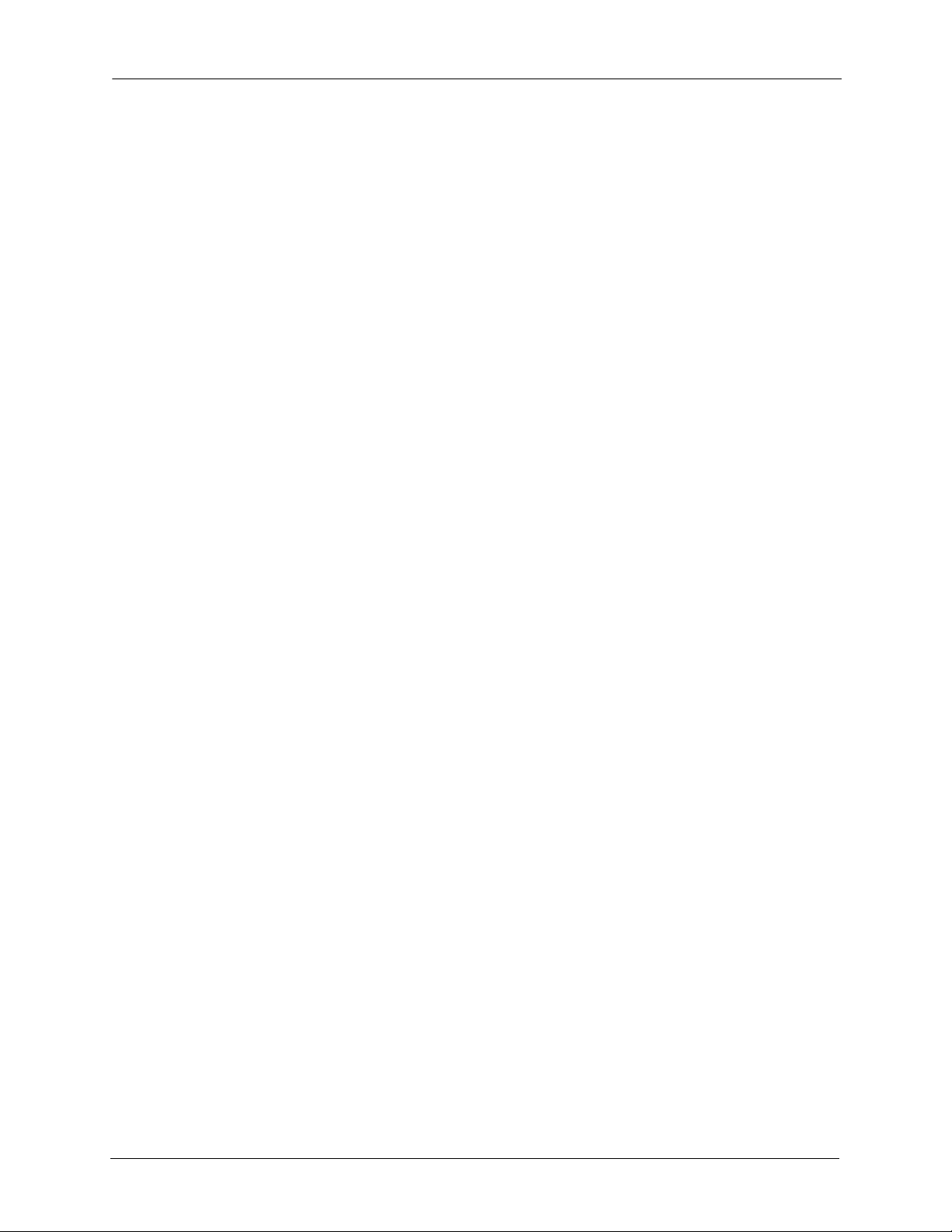
1. Introduction Fonctions spéciales du GoFlex Home
• Accès à distance : le GoFlex Home fournit l'accès à votre contenu numérique où que vous
soyez, chez vous comme à l'extérieur, grâce à l'application Web Seagate Share. Vous
®
pouvez même accéder à GoFlex Home depuis un smart phone, tel qu'un Blackberry
un iPhone
®
, ou depuis un autre système de divertissement portable, tel qu'un iPad®.
ou
• Impression centralisée : si vous connectez une imprimante au port USB de votre
GoFlex Home, chaque membre de votre réseau domestique peut imprimer sans fil avec
cette imprimante. Pour plus d'informations, reportez-vous à la page 51.
•
Diffusion de musique et de vidéos (DLNA)
: chaque membre de votre réseau
domestique peut diffuser de la musique, des films et des vidéos sur son ordinateur ou sur
un périphérique multimédia numérique, tel qu'un lecteur multimédia FreeAgent GoFlex TV,
à partir du GoFlex Home. (
DLNA est l'acronyme de Digital Living Network Alliance. Il s'agit
d'une technologie qui vous permet de profiter des fichiers multimédias numériques
stockés sur le GoFlex Home, en les lisant sur un périphérique multimédia numérique.)
• Seagate Dashboard : ce logiciel sert d'emplacement central à partir duquel vous pouvez
accéder à toutes les fonctions du GoFlex Home (Windows uniquement).
• Extension simple : si, plus tard, vous avez besoin d'une capacité de stockage
supplémentaire, vous pouvez facilement retirer et remplacer le disque du GoFlex Home,
sans recourir à aucun outil. Vous pouvez également connecter un périphérique USB
externe directement sur le GoFlex Home pour disposer d'un espace de stockage encore
plus important. Pour plus d'informations, reportez-vous à la page 72.
À propos de Seagate Share Pro
Un nombre illimité de comptes utilisateur et d'autres fonctions utiles sont disponibles avec
la mise à niveau vers Seagate Share Pro, qui fournit des options de service haut de gamme
disponibles en abonnement annuel.
Seagate Share Pro comprend :
• L'accès au GoFlex Home et à Seagate Share pour un nombre illimité de personnes ;
• L'intégration à Facebook
photos du GoFlex Home vers vos comptes en ligne ;
• L'interface Mur 3D par Cooliris, qui vous fait encore plus profiter des photos stockées sur
le GoFlex Home ;
• L'accès à distance sécurisé au GoFlex Home avec FTPS (protocole de transfert de
fichiers sécurisé) ;
• Les flux RSS (Really Simple Syndication) intégrés, qui permettent de tenir votre famille
et vos amis au courant des derniers fichiers partagés, tels que les photos de vacances,
et ce, sans effort de votre part.
Pour en savoir plus sur ces éléments et sur les autres fonctions de Seagate Share Pro,
cliquez sur l'option Learn More (En savoir plus), sous l'application Seagate Share Pro
dans le magasin d'applications de Seagate Dashboard.
®
et à Flickr®, ce qui vous permet de copier facilement les
Guide de l’utilisateur du FreeAgent® GoFlex™ Home (Version 2) 9
Page 10
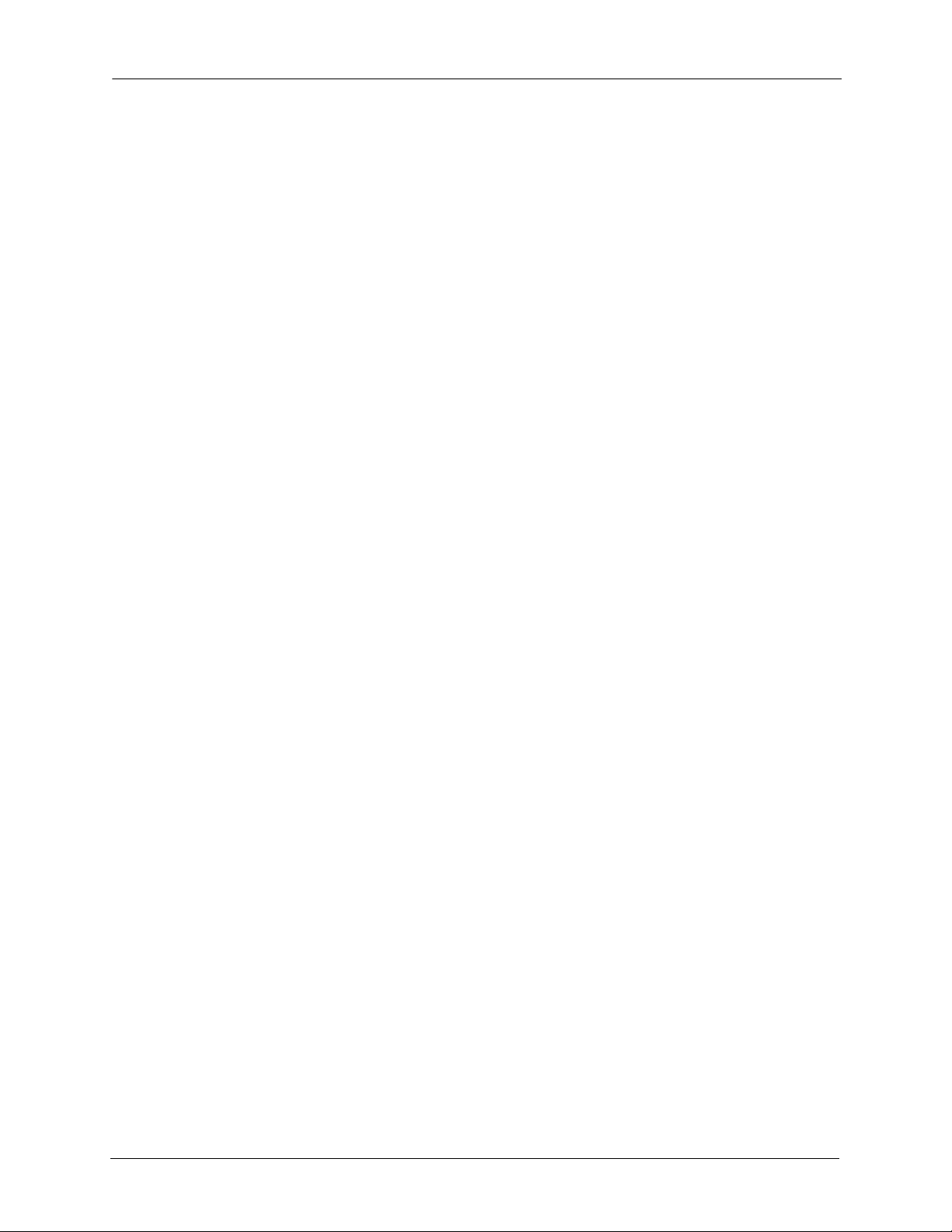
1. Introduction À propos de la sécurité
À propos de Premium Backup (logiciel de sauvegarde de qualité Premium)
Si vous souhaitez sauvegarder le contenu de plus de trois PC vers le GoFlex Home,
vous pouvez acheter la mise à niveau du logiciel vers Premium Backup dans le magasin
d'applications de Seagate Dashboard. Le logiciel Premium Backup vous permet de
sauvegarder un nombre illimité de PC sur le GoFlex Home.
À propos de la sécurité
La fonction Seagate Share vous permet d'accéder à vos fichiers et de partager votre contenu
avec votre famille et vos amis, où qu'ils soient. Les fichiers et les dossiers sont privés par
défaut. Vos données sont accessibles uniquement aux personnes avec lesquelles vous avez
choisi de les partager. Bien que vos fichiers soient transmis aux destinataires avec lesquels
vous avez décidé de les partager, aucune copie de votre GoFlex Home n'est créée ni stockée
où que ce soit. Vos données restent en sécurité sur votre appareil GoFlex.
Toutes les transmissions concernant des noms d'utilisateur et des mots de passe vers/depuis
le serveur central Seagate Share sont authentifiées et utilisent obligatoirement le protocole
sécurisé HTTPS (Hypertext Transfer Protocol Secure).
Si UPnP est activé sur votre routeur, les données que vous choisissez de partager sont
transférées directement entre l'appareil GoFlex Home et le navigateur Web ou l'appareil
mobile du destinataire. Si UPnP n'est pas activé, le partage se produit via le serveur central
Seagate Share et le navigateur Web ou l'appareil mobile du destinataire. Cependant, aucune
de vos données ni informations personnelles n'est pistée ou stockée par le serveur central
pendant ou après le processus.
Le matériel et les logiciels GoFlex Home sont conçus de façon à résister au piratage et
à prévenir l'exécution de macros ou du code de parties tierces arbitraires. Vous pouvez
renforcer le niveau de sécurité en activant le pare-feu et la protection WEP/WPA sur votre
routeur.
Pour plus d'informations sur la sécurité, consultez le site à l'adresse www.axentra.com/en/
support/faqs.html.
Guide de l’utilisateur du FreeAgent® GoFlex™ Home (Version 2) 10
Page 11
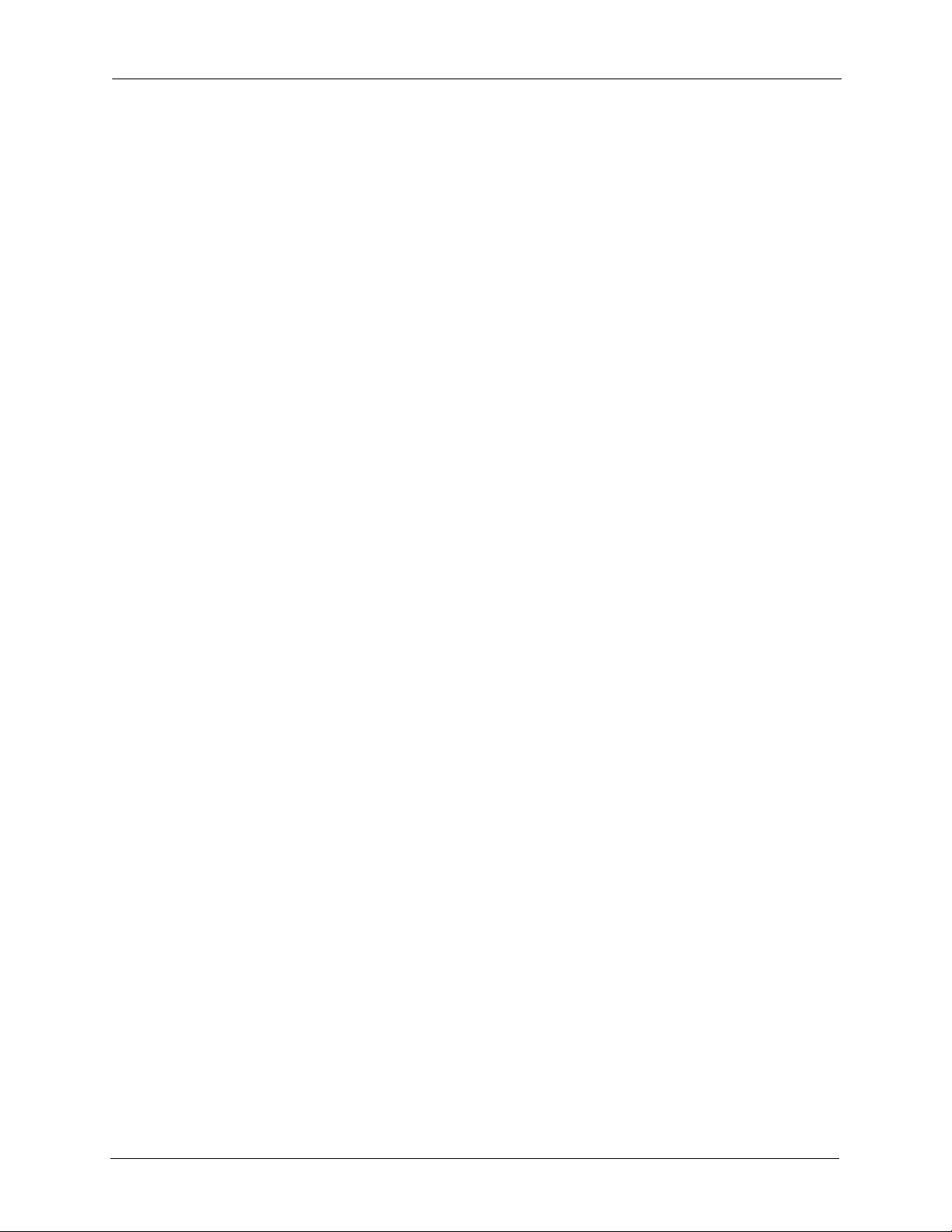
2. Configuration du GoFlex Home – Windows Étape 1 : familiarisation avec le processus de configuration
2.
Configuration du GoFlex Home –
Windows
La configuration du GoFlex est simple. Ce chapitre explique chaque étape et fournit
des suggestions ainsi que des options pour tirer le meilleur profit du GoFlex Home.
Étape 1 : familiarisation avec le processus de configuration
Avant de commencer, familiarisez-vous avec les étapes à suivre lors de la configuration
du GoFlex Home ainsi qu'avec les dossiers que le GoFlex Home crée pour vous de façon
automatique lors de cette configuration.
Étapes principales de la configuration
• Connectez le GoFlex Home (comme décrit dans le guide de démarrage rapide imprimé).
• Donnez un nom au GoFlex Home, activez-le et enregistrez-le.
• Installez les logiciels suivants sur votre ordinateur :
• Seagate Dashboard, pour accéder à toutes les fonctions du GoFlex Home ;
• Memeo Instant Backup, pour effectuer des sauvegardes automatiques de fichiers.
• Créez des comptes d'utilisateur individuels et des mots de passe pour tous les utilisateurs
de votre réseau domestique.
• Installez les logiciels sur les autres ordinateurs Windows de votre réseau domestique
(ou configurez des ordinateurs Mac, reportez-vous à la page 23).
Pour des instructions complètes, reportez-vous à la section « Étape 2 : connexion du GoFlex
Home » à la page 12.
Comprendre la création automatique de dossiers du GoFlex Home
Lorsque vous créez vos propres compte utilisateur et mot de passe lors de la configuration,
trois dossiers sont automatiquement créés sur GoFlex Home :
• Un dossier Public, ce qui permet à tous les utilisateurs du réseau domestique de stocker
des fichiers et d'y accéder ;
Un dossier
•
stocker des fichiers personnels ou privés que les autres utilisateurs ne doivent pas voir ;
• Un dossier Backup (Sauvegarde) auquel vous seul pouvez accéder, ce qui vous permet
de stocker tous vos fichiers de sauvegarde.
Le GoFlex Home crée également de façon automatique des dossiers Personal (Personnel)
et Backup (Sauvegarde) pour chaque compte utilisateur que vous créez pour les membres de
votre foyer. Une fois la configuration terminée, chacun peut charger ses fichiers multimédias et
autres fichiers sur le GoFlex en faisant un glisser-déposer des fichiers depuis son ordinateur
vers le dossier de son choix. Pour plus d'informations, reportez-vous à la section « Copie de
vos fichiers vers le GoFlex Home » à la page 41.
Guide de l’utilisateur du FreeAgent® GoFlex™ Home (Version 2) 11
Personal (Personnel)
auquel vous seul pouvez accéder, ce qui vous permet de
Page 12
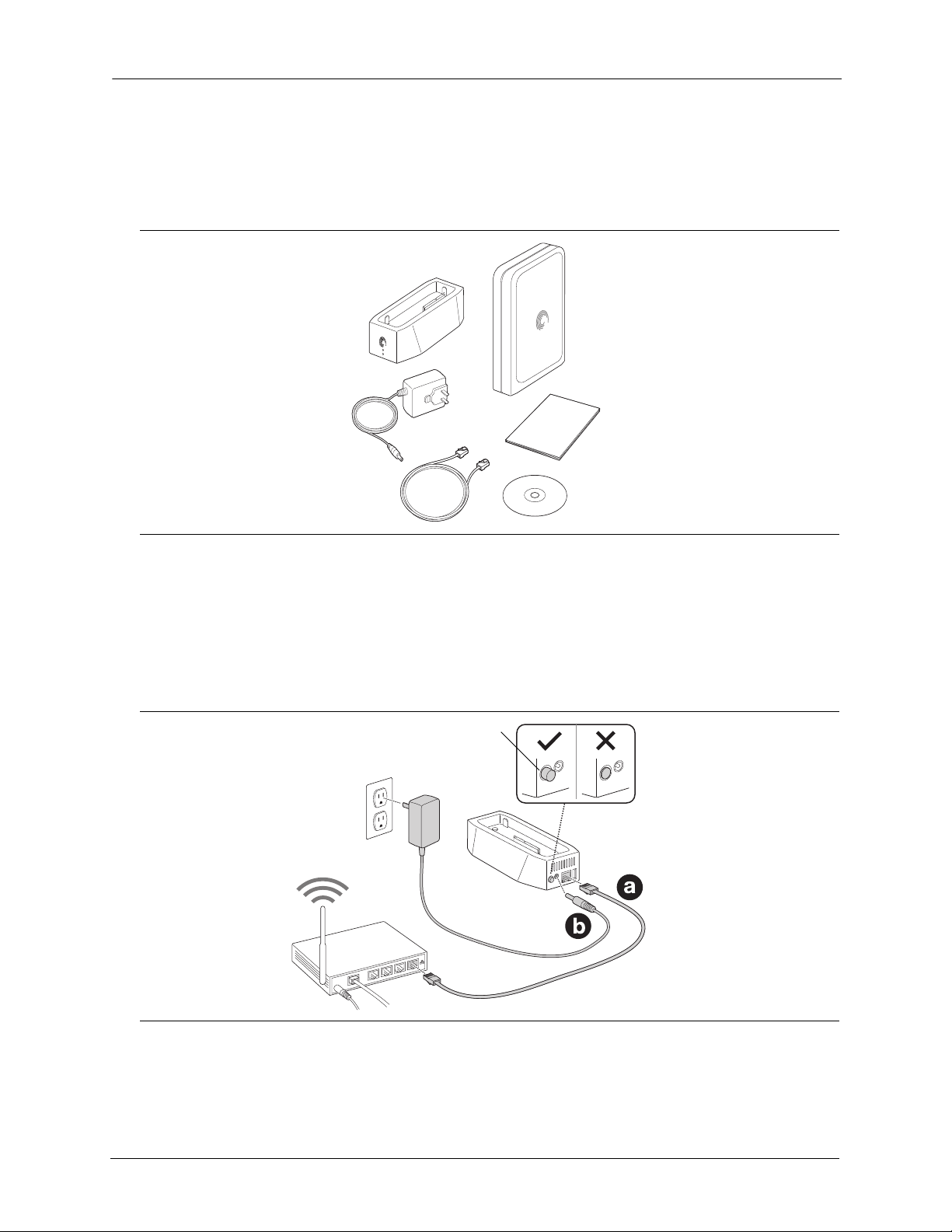
2. Configuration du GoFlex Home – Windows Étape 2 : connexion du GoFlex Home
Baie GoFlex Home
Câble Ethernet
Disque GoFlex
Transformateur CA-CC
Guide de démarrage rapide
CD d'installation
Bouton Marche/Arrêt en
position Off (Arrêt)
Étape 2 : connexion du GoFlex Home
1. Déballez le contenu du kit et assurez-vous d'avoir tous les éléments à votre disposition avant
de continuer :
Illustration 3 : Contenu du kit
2. Avant de commencer, assurez-vous que le bouton de mise en marche de la baie
GoFlex Home est bien en position d'arrêt, puis connectez le GoFlex Home :
a. Branchez le câble Ethernet fourni à votre routeur et au port Ethernet du GoFlex Home.
b. Branchez le transformateur (12 V c.c.) fourni à une prise et au port d'alimentation
du GoFlex Home.
Illustration 4 : Connexion des câbles
Guide de l’utilisateur du FreeAgent® GoFlex™ Home (Version 2) 12
Page 13
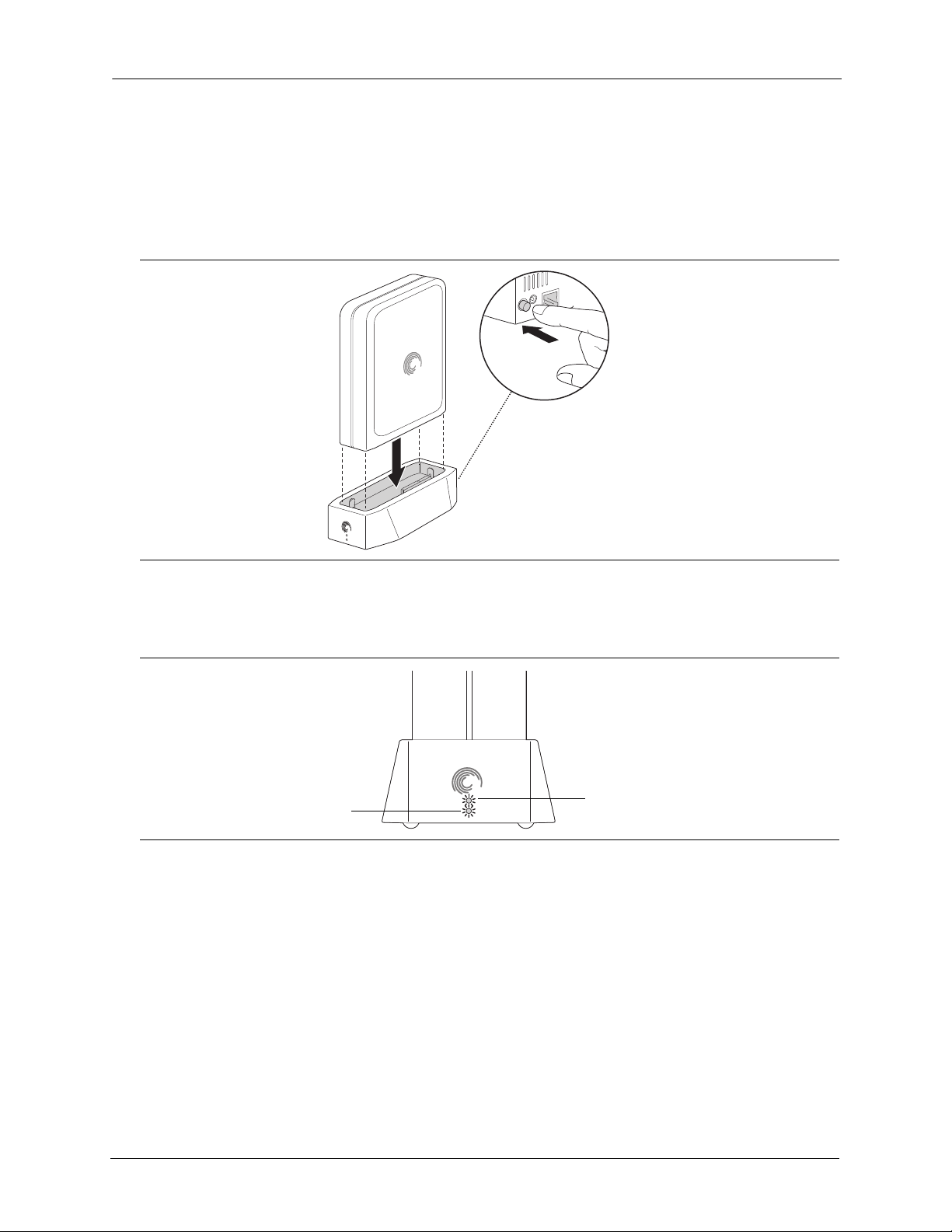
2. Configuration du GoFlex Home – Windows Étape 2 : connexion du GoFlex Home
Voyant du GoFlex Home :
vert fixe lorsque le périphérique
est prêt
Voyant du disque :
blanc fixe lorsque le disque
est prêt
3. Connectez le disque à la baie et appuyez sur le bouton de mise en marche pour l'allumer.
a. Alignez le connecteur qui se trouve à la base du disque avec le connecteur de la baie.
b. Appuyez doucement sur le disque jusqu'au déclic.
c. Appuyez sur le bouton Marche/Arrêt.
Illustration 5 : Mise en place du disque GoFlex sur la baie
4. Attendez que les voyants à l'avant de la baie GoFlex Home arrêtent de clignoter.
Cette opération peut prendre quelques minutes.
Illustration 6 : Voyants du GoFlex Home
Si le voyant du GoFlex Home n'est pas vert fixe, attendez environ deux minutes pour vous
assurer que le périphérique a bien démarré ; s'il clignote en orange, cela signifie que le
GoFlex Home ne peut pas se connecter ou communiquer avec le disque. Pour obtenir
de l'aide, reportez-vous au chapitre « Résolution de problèmes » à la page 78.
Guide de l’utilisateur du FreeAgent® GoFlex™ Home (Version 2) 13
Page 14
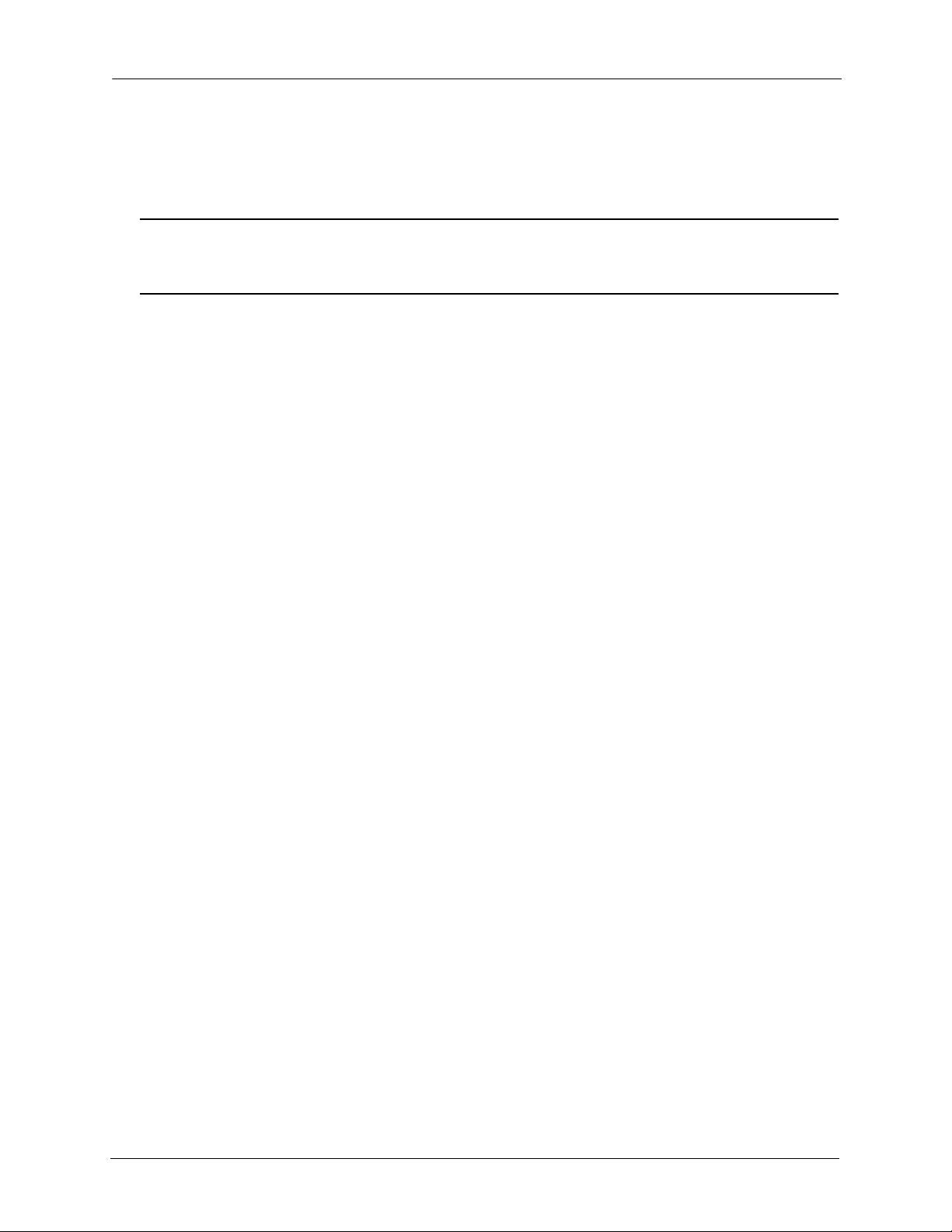
2. Configuration du GoFlex Home – Windows Étape 3 : installation du logiciel
Étape 3 : installation du logiciel
1. Mettez votre ordinateur sous tension, puis insérez le CD d'installation du GoFlex Home.
Remarque : Si vous configurez le GoFlex Home sur un ordinateur ou un système ne disposant pas
de lecteur CD-ROM, accédez à l'adresse www.seagate.com/goflexhomesupport afin
de télécharger le logiciel d'installation.
2. Lorsque l'écran de bienvenue s'affiche, choisissez une langue, puis cliquez sur OK.
Un assistant de configuration s'ouvre.
CONSEIL : Si l'assistant d'installation ne s'ouvre pas automatiquement, ouvrez
l'Explorateur Windows, naviguez jusqu'au CD, puis double-cliquez sur
SeagateDashboardSetup.exe.
3. Suivez les instructions à l'écran pour installer les applications logicielles Seagate Dashboard
et Memeo Instant Backup.
4. Une fois l'installation terminée, cliquez sur Finish (Terminer), puis passez à l'« Étape 4 :
configuration du GoFlex Home ».
Étape 4 : configuration du GoFlex Home
CONSEIL : Avant de continuer, assurez-vous d'avoir du papier et un crayon à portée de
main afin d'y noter les noms et les mots de passe que vous devez créer lors
de la configuration.
Lorsque le logiciel est installé, l'assistant de configuration s'ouvre automatiquement.
Cette opération peut prendre quelques minutes.
Guide de l’utilisateur du FreeAgent® GoFlex™ Home (Version 2) 14
Page 15
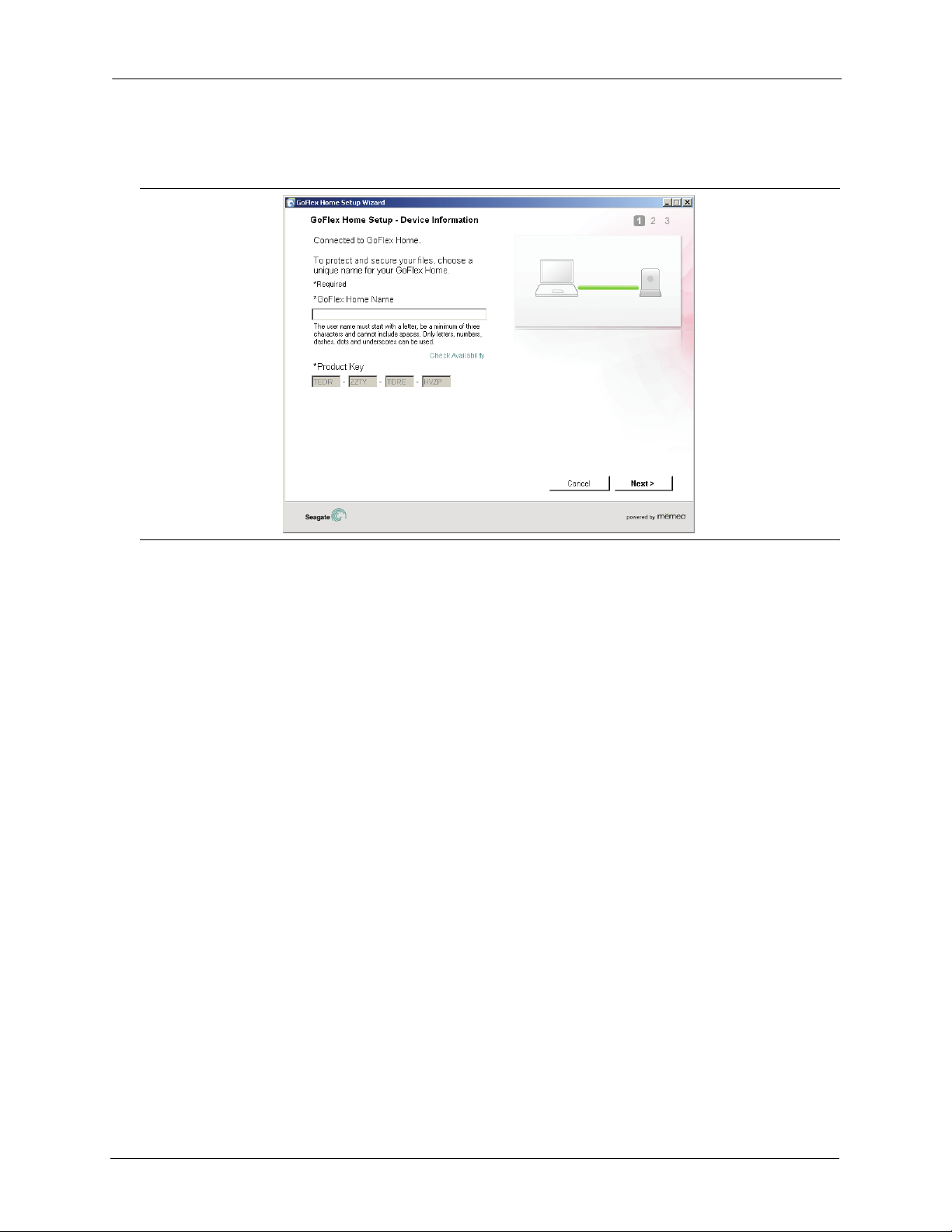
2. Configuration du GoFlex Home – Windows Étape 4 : configuration du GoFlex Home
L'assistant trouve le GoFlex Home et le connecte à votre ordinateur, puis l'écran d'informations
sur le périphérique s'affiche.
Illustration 7 : Ajout d'informations sur le périphérique
Si votre ordinateur ne peut pas se connecter au GoFlex Home, reportez-vous à la section
« Résolution de problèmes » à la page 78.
1. Entrez un nom pour le GoFlex Home.
Ce nom doit commencer par une lettre et doit comporter au moins trois caractères. Pour cela,
vous pouvez utiliser des lettres, chiffres, tirets, points et traits de soulignement. Les espaces
sont interdits.
Du fait que le GoFlex Home est accessible via Internet, le périphérique doit avoir un nom
unique. Utilisez le bouton Check Availability (Vérifier la disponibilité) afin de vérifier la
disponibilité du nom que vous souhaitez utiliser.
Si la clé de produit n'a pas été saisie automatiquement, vous la trouverez en bas de la baie
GoFlex Home. Entrez-la dans les champs prévus à cet effet.
2. Cliquez sur Next (Suivant).
Guide de l’utilisateur du FreeAgent® GoFlex™ Home (Version 2) 15
Page 16
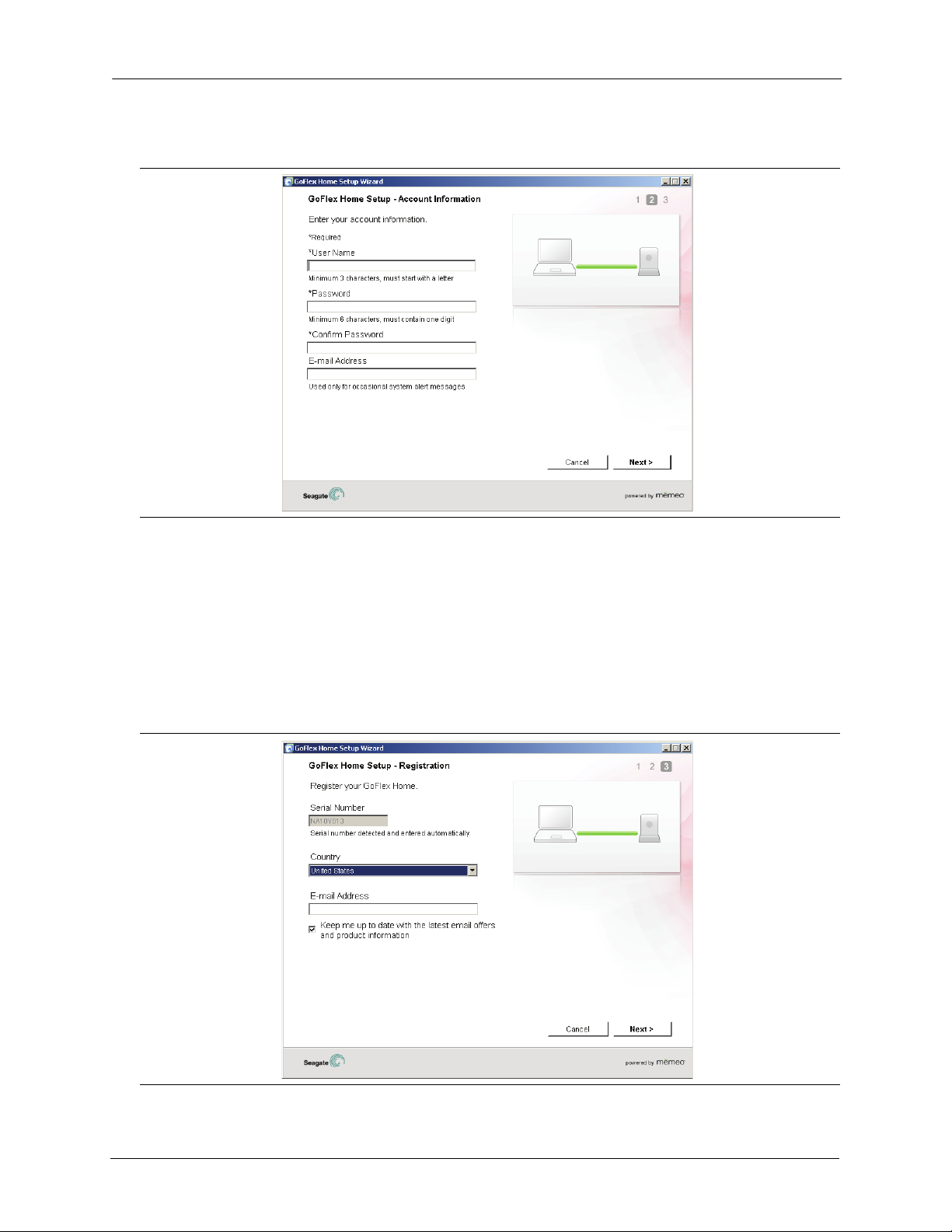
2. Configuration du GoFlex Home – Windows Étape 4 : configuration du GoFlex Home
Le GoFlex Home est activé et l'écran d'informations de compte s'affiche.
Illustration 8 : Création du premier compte administrateur
Créez-vous un compte administrateur en entrant un nom d'utilisateur et un mot de passe. Les
3.
mots de passe doivent comporter au minimum 6 caractères, inclure 1 chiffre et respecter la casse.
Entrez une adresse électronique qui peut être utilisée occasionnellement pour des messages
système. Vous recevrez un message système si le disque rencontre un problème, si le disque
est plein ou encore si votre souscription à Seagate Share Pro est sur le point d'expirer.
4. Cliquez sur Next (Suivant).
La fenêtre d'enregistrement s'ouvre.
Illustration 9 : Enregistrement de GoFlex Home
Guide de l’utilisateur du FreeAgent® GoFlex™ Home (Version 2) 16
Page 17
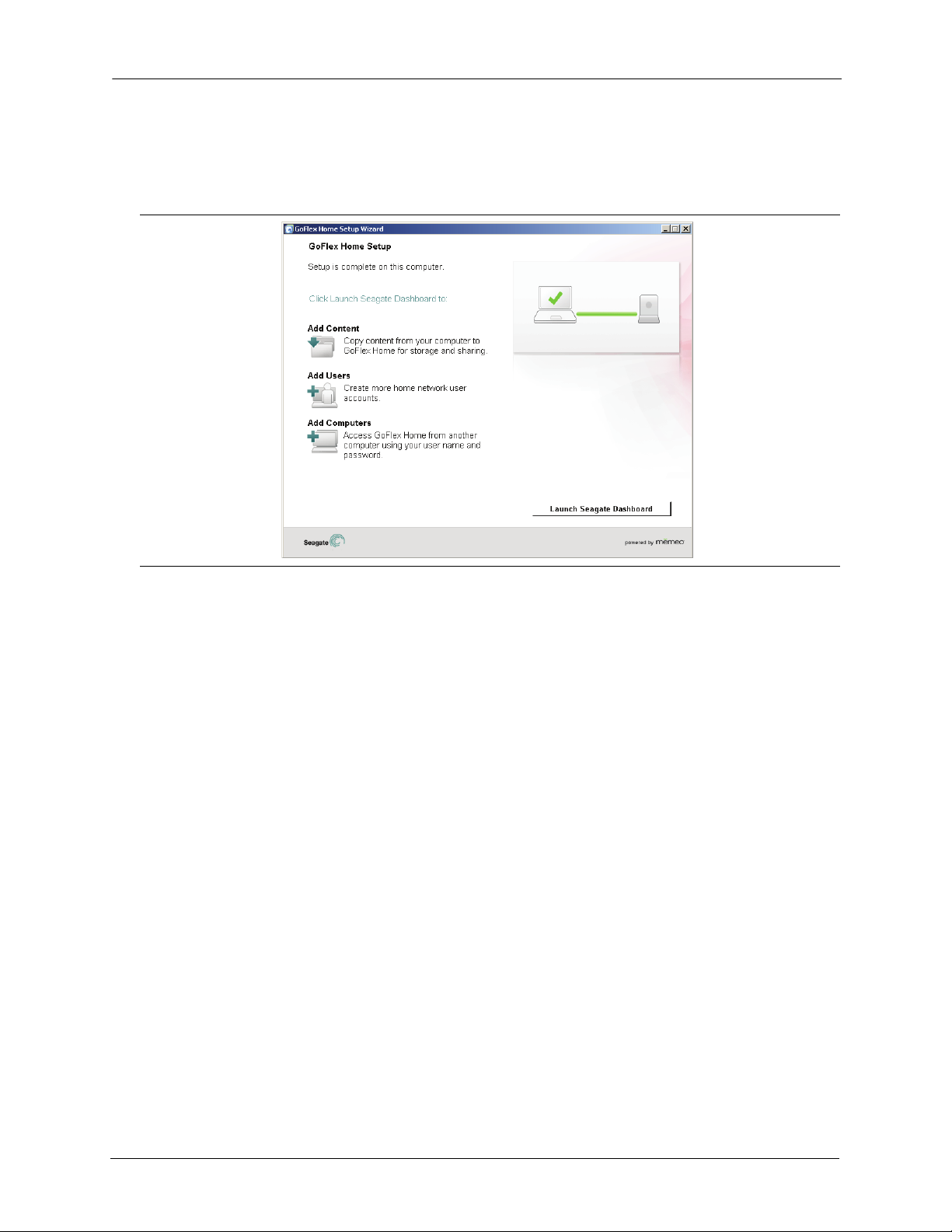
2. Configuration du GoFlex Home – Windows Étape 4 : configuration du GoFlex Home
5. Sélectionnez votre pays et entrez une adresse électronique à des fins d'enregistrement,
puis cliquez sur Next (Suivant).
Le GoFlex Home a désormais un nom, il est activé et prêt à l'emploi.
Illustration 10 : Configuration terminée
Guide de l’utilisateur du FreeAgent® GoFlex™ Home (Version 2) 17
Page 18
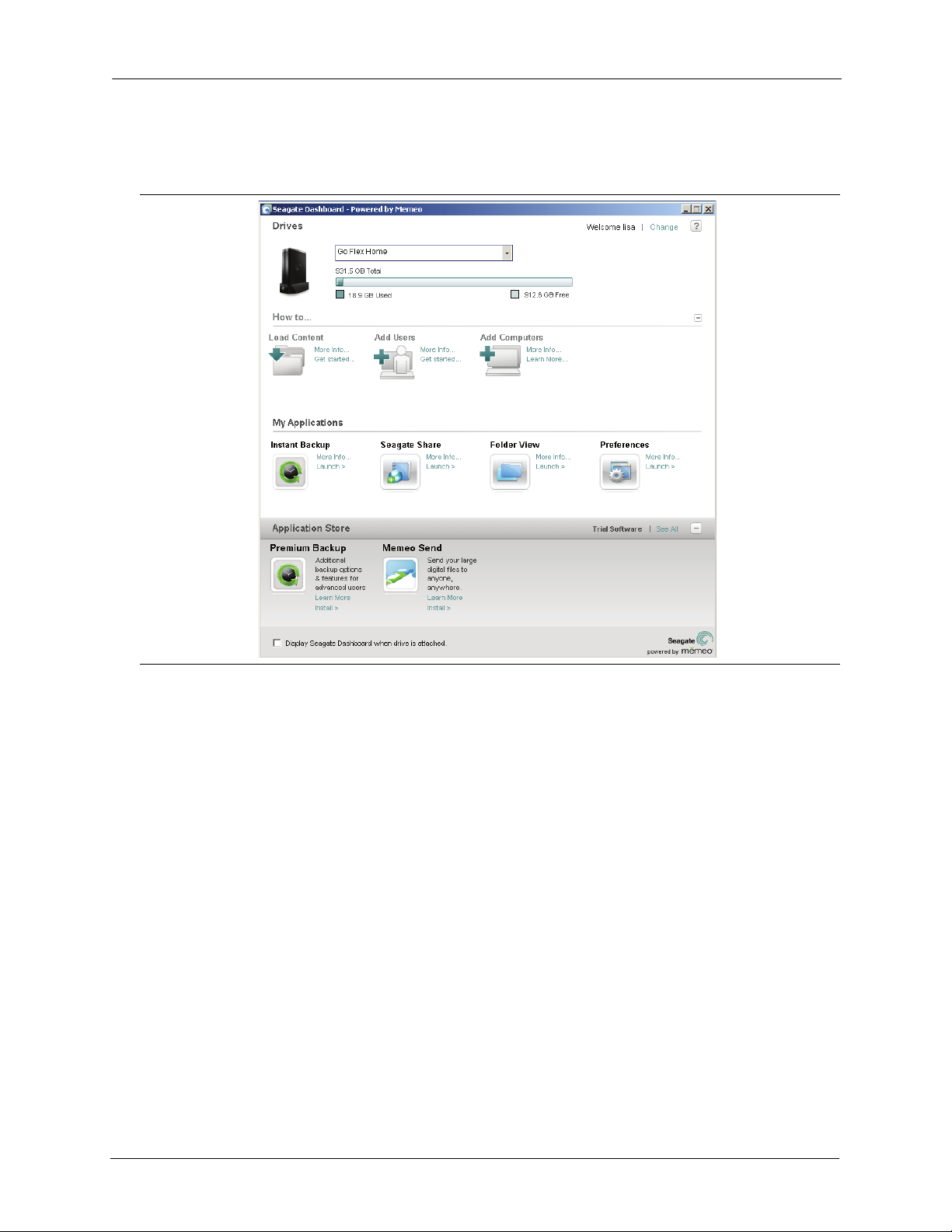
2. Configuration du GoFlex Home – Windows Étape 5 : ajout d'un utilisateur au GoFlex Home
6. Cliquez sur Launch Seagate Dashboard (Lancer Seagate Dashboard).
Le logiciel Seagate Dashboard s'affiche.
Illustration 11 : Seagate Dashboard
Celui-ci sert d'emplacement central à partir duquel vous pouvez accéder à toutes les fonctions
du GoFlex Home. Pour plus d'informations, reportez-vous à la page 32.
Continuez à configurer le GoFlex Home pour votre réseau domestique en ajoutant des
7.
comptes utilisateur pour les autres membres (reportez-vous à la page 18) et des ordinateurs
supplémentaires à votre système de stockage réseau GoFlex Home (reportez-vous à la page 20).
Étape 5 : ajout d'un utilisateur au GoFlex Home
Toute personne ayant besoin d'accéder à GoFlex Home doit avoir un compte utilisateur qui lui
est propre. Le GoFlex Home comprend cinq comptes utilisateur.
CONSEIL : Vous pouvez mettre l'application à niveau en souscrivant à Seagate Share Pro
afin d'obtenir un nombre illimité de comptes
pour le GoFlex Home)
« À propos de Seagate Share Pro » à la page 9.
Pour ajouter de nouveaux comptes utilisateur au GoFlex Home :
1. Dans le volet How to... de Seagate Dashboard, cliquez sur Add Users (Ajout util.).
. Pour plus d'informations, reportez-vous à la rubrique
(et ajouter d'autres fonctions utiles
Guide de l’utilisateur du FreeAgent® GoFlex™ Home (Version 2) 18
Page 19
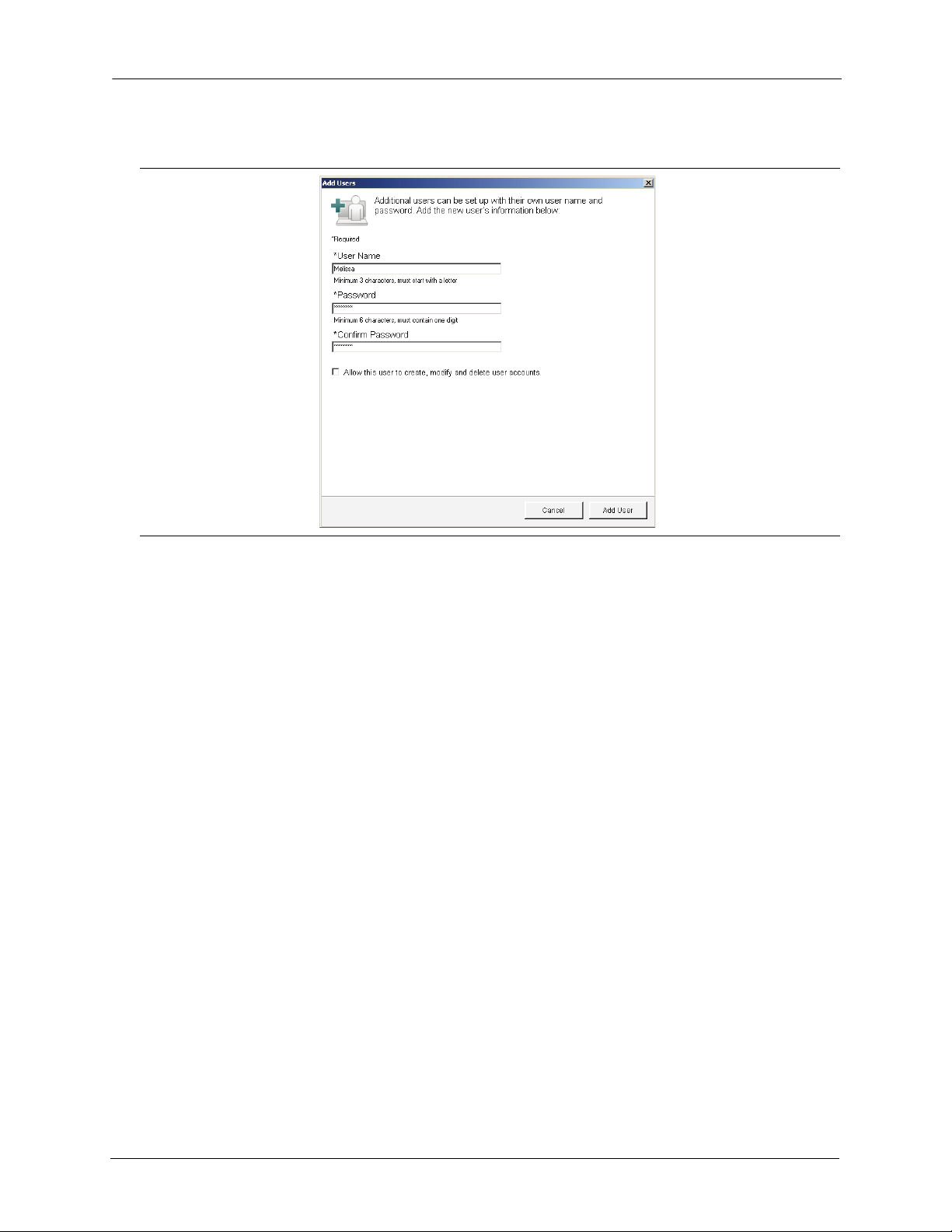
2. Configuration du GoFlex Home – Windows Étape 5 : ajout d'un utilisateur au GoFlex Home
La fenêtre du même nom s'ouvre.
Illustration 12 : Création de comptes utilisateur supplémentaires
2. Entrez un nom d'utilisateur.
Les noms d'utilisateur doivent commencer par une lettre et doivent comporter au moins trois
caractères. Ils ne respectent pas la casse. Vous ne pouvez pas utiliser deux fois le même nom
d'utilisateur sur le GoFlex Home.
3. Entrez et confirmez le mot de passe de l'utilisateur.
Les mots de passe doivent comporter au minimum 6 caractères, inclure 1 chiffre et respecter
la casse.
CONSEIL :
Lorsque vous entrez un mot de passe, faites un compromis entre la sécurité et
la praticité de votre réseau domestique. Par exemple, les membres du réseau
domestique peuvent choisir leurs propres mots de passe, mais entrez-les et
gardez-en une trace vous-même de façon à pouvoir servir d'administrateur
réseau en cas d'oubli d'un mot de passe ou d'autres problèmes. Autre solution :
chaque membre du réseau domestique entre son propre mot de passe à l'abri
des regards, de façon à être le seul à pouvoir accéder aux fichiers qu'il stocke
dans les dossiers Personal (Personnel) et Backup (Sauvegarde).
4. Sélectionnez l'option Allow this user to create, modify, and delete user accounts
(Permettre à cet utilisateur de créer, de modifier et de supprimer des comptes
utilisateur) si vous souhaitez que cette personne soit, comme vous, dans la mesure
d'effectuer les tâches d'administrateur réseau.
Guide de l’utilisateur du FreeAgent® GoFlex™ Home (Version 2) 19
Page 20
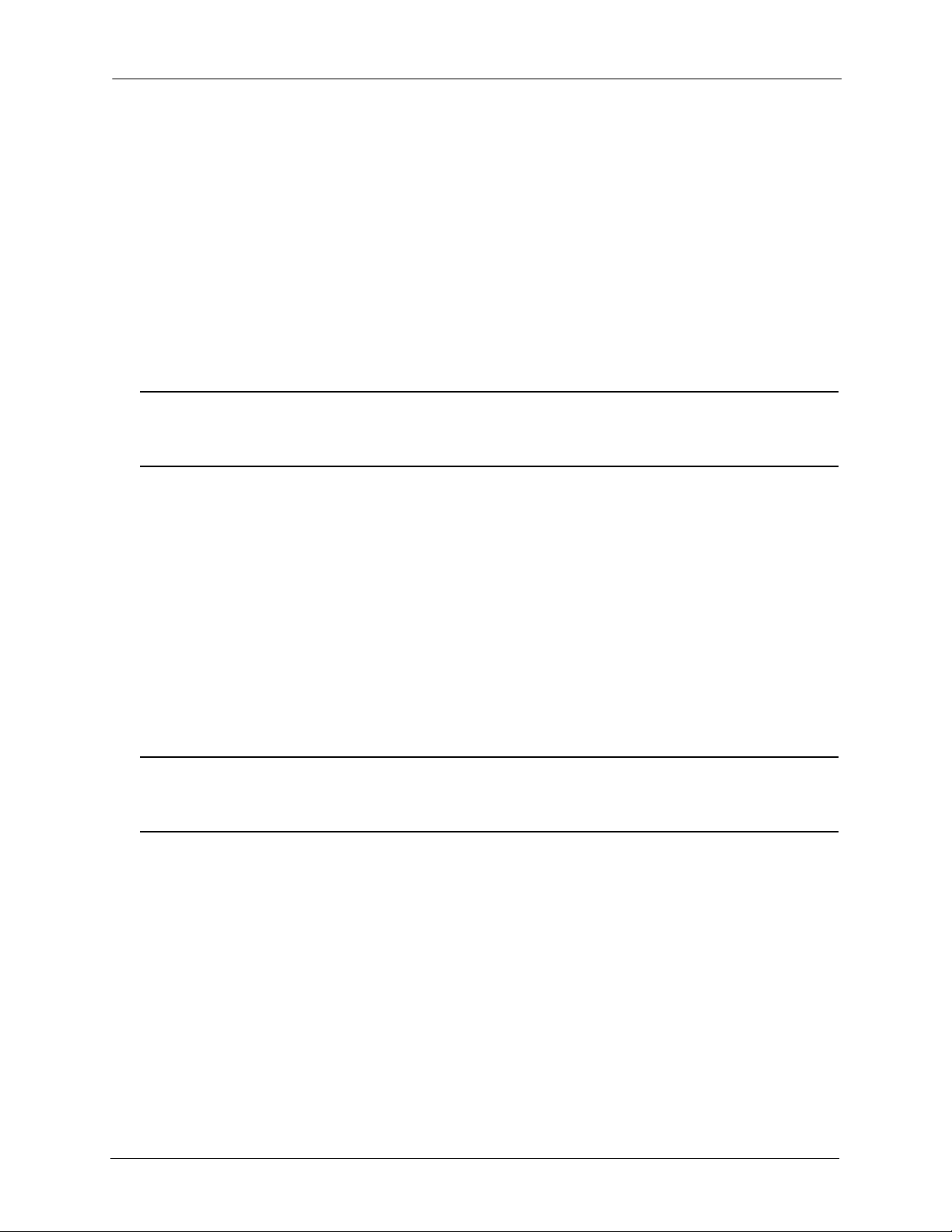
2. Configuration du GoFlex Home – Windows Étape 6 : ajout de PC au GoFlex Home
5. Cliquez sur Add User (Ajout util.).
Le compte utilisateur est créé et la personne peut commencer à utiliser le GoFlex Home dès
que son ordinateur est ajouté au système de stockage réseau GoFlex Home (reportez-vous
à la page 20).
6. Cliquez sur Add Another User (Ajout autre util.) pour continuer à créer des comptes
utilisateur (en répétant les étapes de cette section), ou cliquez sur Done (Terminé).
Une fois la création de comptes utilisateur terminée, passez à l'« Étape 6 : ajout de PC au
GoFlex Home » à la page 20.
Étape 6 : ajout de PC au GoFlex Home
Remarque : Vous pouvez utiliser des PC et des ordinateurs Mac avec le GoFlex Home. Pour ajouter
des Mac au GoFlex Home, reportez-vous à l'« Étape 6 : configuration d'ordinateurs Mac
supplémentaires » à la page 30.
Pour ajouter un PC au système de stockage réseau GoFlex Home, vous devez installer le
logiciel GoFlex Home, avec les programmes Seagate Dashboard et Memeo Instant Backup.
(Le GoFlex Home comprend l'accès à Memeo Instant Backup pour un maximum de trois
ordinateurs.) Vous pouvez créer jusqu'à cinq comptes utilisateur GoFlex Home pour les
personnes/ordinateurs de votre réseau domestique.
CONSEIL :
Pour ajouter un PC au GoFlex Home :
1. Allumez le PC que vous souhaitez ajouter, puis insérez le CD d'installation du GoFlex Home.
Vous pouvez mettre l'application à niveau en souscrivant à Seagate Share Pro
afin d'obtenir un accès avec un nombre illimité d'utilisateurs et d'ordinateurs
(et ajouter d'autres fonctions utiles pour le GoFlex Home). Pour plus
d'informations, reportez-vous à la rubrique « À propos de Seagate Share Pro »
à la page 9.
Remarque : Si vous configurez le GoFlex Home sur un ordinateur ou un système ne disposant pas
de lecteur CD-ROM, accédez à l'adresse www.seagate.com/goflexhomesupport afin
de télécharger le logiciel d'installation.
2. Suivez les instructions à l'écran pour terminer l'installation.
Guide de l’utilisateur du FreeAgent® GoFlex™ Home (Version 2) 20
Page 21
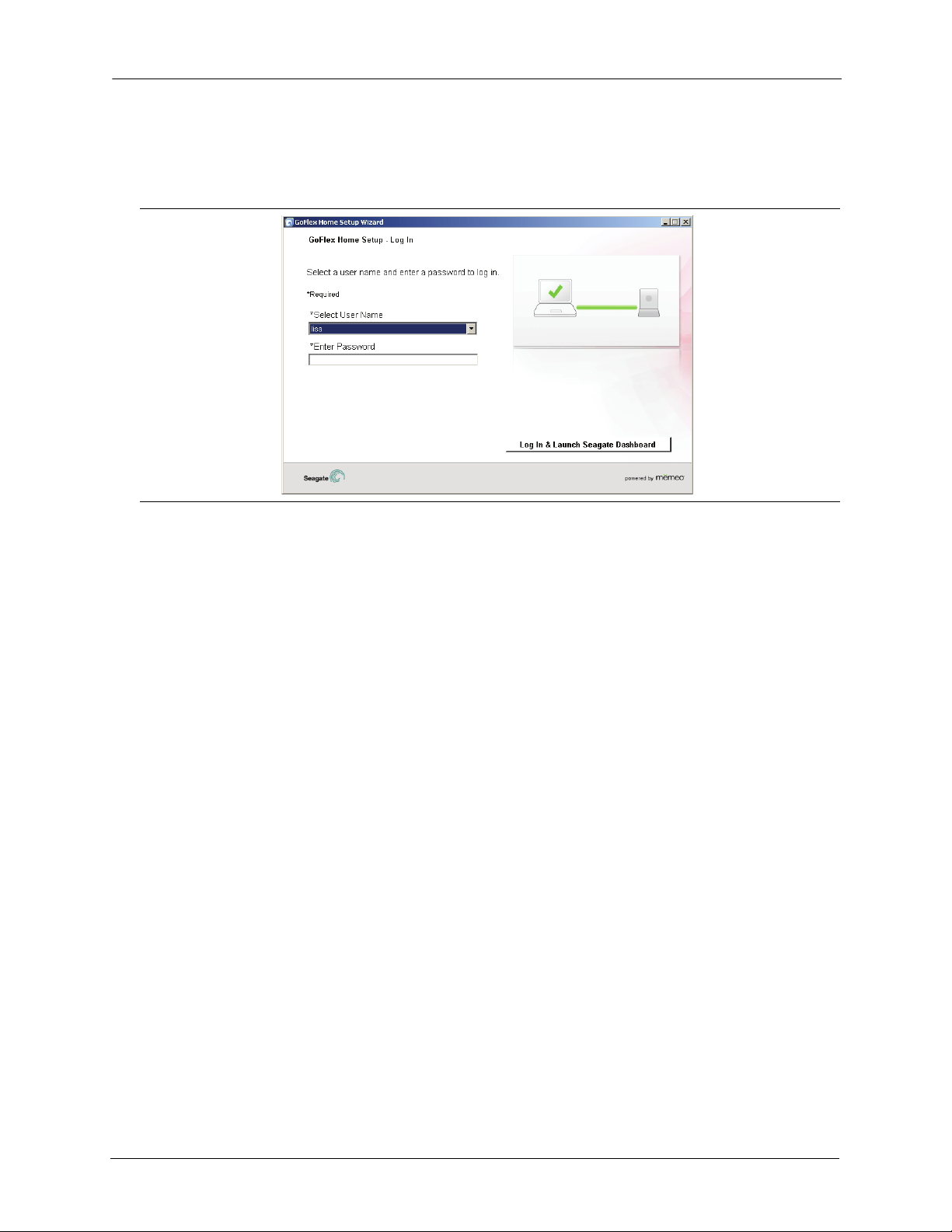
2. Configuration du GoFlex Home – Windows Étapes suivantes
Lorsque le logiciel est installé, l'assistant de configuration du GoFlex Home s'ouvre
automatiquement. Lorsqu'il trouve le GoFlex Home et le connecte à votre ordinateur, l'écran
de connexion s'affiche.
Illustration 13 : Ajout d'un autre ordinateur
3. Demandez à l'utilisateur habituel de l'ordinateur de choisir son nom d'utilisateur et son mot de
passe, puis de cliquer sur Log In & Launch Seagate Dashboard (Se connecter et lancer
Seagate Dashboard). N'oubliez pas que les mots de passe respectent la casse.
4. Répétez les étapes de cette section jusqu'à ce que tous les PC soient ajoutés au système
de stockage réseau GoFlex Home (selon la configuration).
La configuration du système de stockage réseau GoFlex Home est désormais terminée
et celui-ci est prêt.
Étapes suivantes
Maintenant que le GoFlex Home est configuré, voici les étapes à suivre :
• Copiez des fichiers de votre ordinateur dans les dossiers du GoFlex Home
(reportez-vous à la page 41).
• (Facultatif) Lancez des sauvegardes automatiques des fichiers stockés sur votre
ordinateur (reportez-vous à la page 44).
• Découvrez comment accéder à vos fichiers et les exploiter au mieux, à la maison
et en voyage (reportez-vous à la page 45 et à la page 47).
• Partagez les fichiers sélectionnés avec la famille et les amis (reportez-vous à la page 47).
• Configurez une imprimante centralisée (reportez-vous à la page 51).
Guide de l’utilisateur du FreeAgent® GoFlex™ Home (Version 2) 21
Page 22
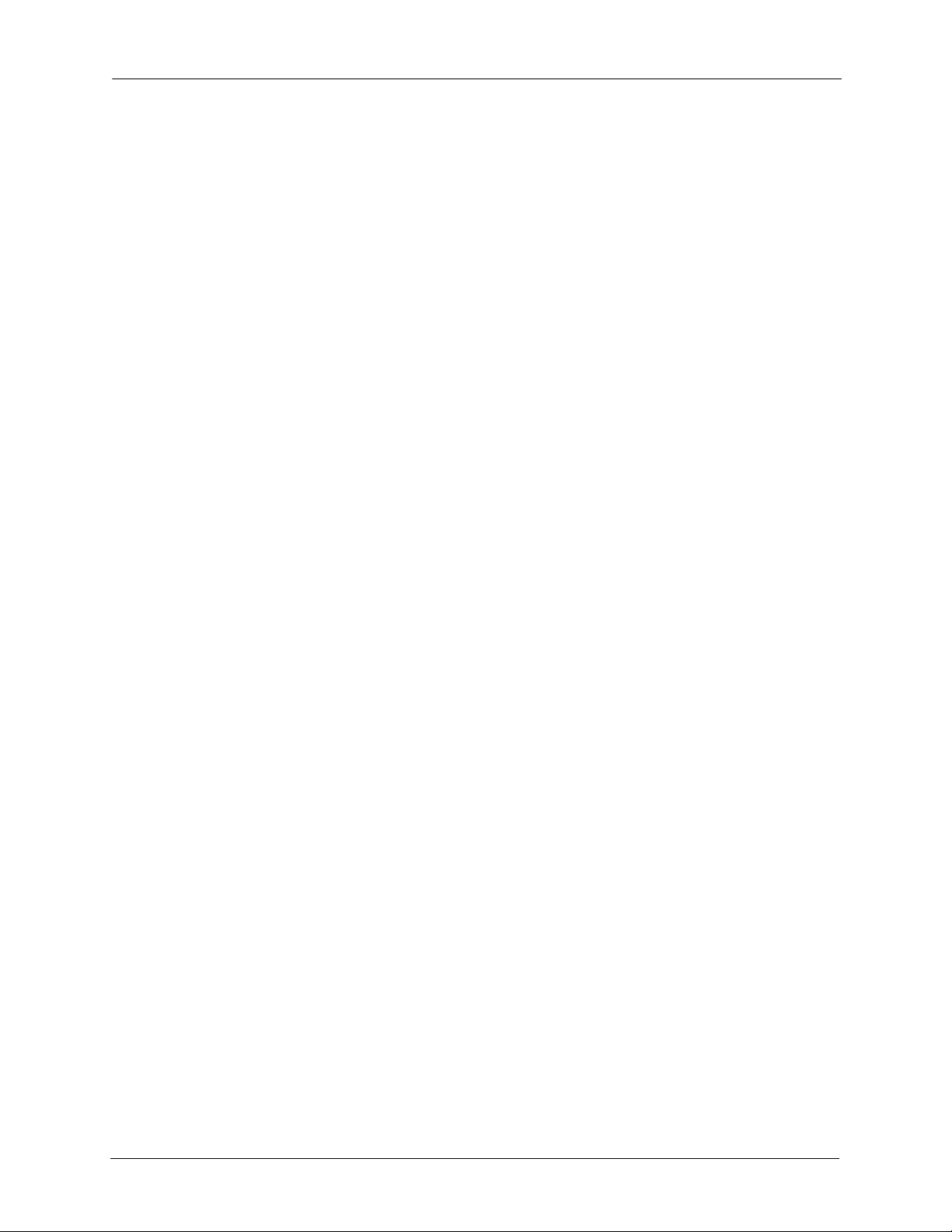
2. Configuration du GoFlex Home – Windows Étapes suivantes
Faites lire ces chapitres du guide de l'utilisateur à chaque membre de votre réseau
domestique :
• « Utilisation du GoFlex Home » à la page 32
• « Lecture et gestion des fichiers dans Seagate Share » à la page 54
• « Gestion du périphérique GoFlex Home » à la page 67
N'oubliez pas que vous pouvez ajouter d'autres utilisateurs ou ordinateurs, permettre l'accès
au GoFlex Home à partir d'un smart phone, ajouter d'autres fonctions utiles au GoFlex Home,
ou bien sauvegarder des ordinateurs supplémentaires en souscrivant à Seagate Share Pro
ou en achetant la mise à niveau du logiciel vers Premium Backup. Pour plus d'informations,
reportez-vous aux rubriques « À propos de Seagate Share Pro » et « À propos de Premium
Backup (logiciel de sauvegarde de qualité Premium) » à la page 10.
Guide de l’utilisateur du FreeAgent® GoFlex™ Home (Version 2) 22
Page 23
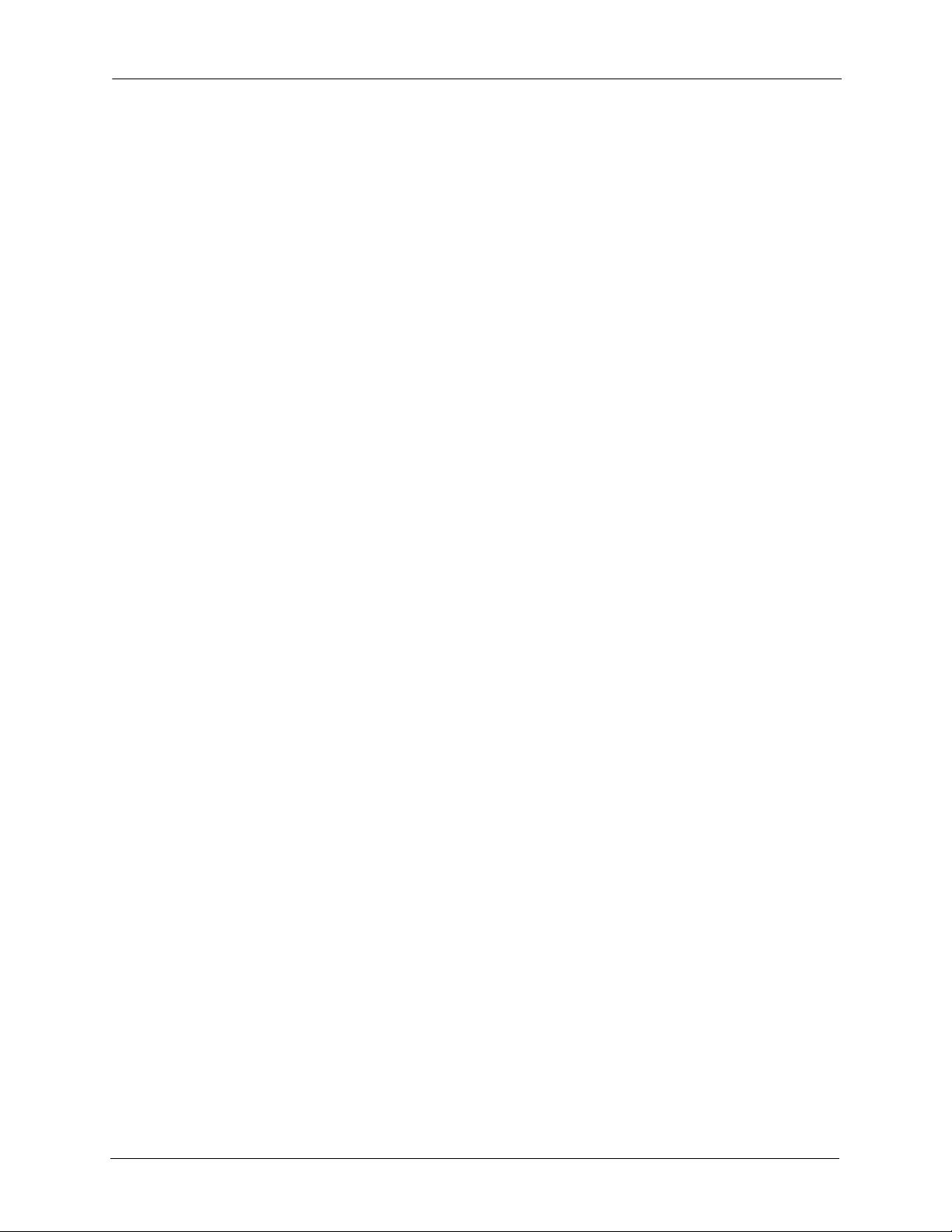
3. Configuration du GoFlex Home – Mac Étape 1 : familiarisation avec le processus de configuration
3. Configuration du GoFlex Home –
Mac
La configuration du GoFlex est simple. Ce chapitre explique chaque étape et fournit
des suggestions ainsi que des options pour tirer le meilleur profit du GoFlex Home.
Étape 1 : familiarisation avec le processus de configuration
Avant de commencer, familiarisez-vous avec les étapes à suivre lors de la configuration
du GoFlex Home ainsi qu'avec les dossiers que le GoFlex Home crée pour vous de façon
automatique lors de cette configuration.
Étapes principales de la configuration
• Connectez le GoFlex Home (comme décrit dans le guide de démarrage rapide imprimé).
• Donnez un nom au GoFlex Home, activez-le et enregistrez-le.
• Installez les applications de bureau suivantes sur votre Mac :
• ComputersBackup
• GoFlex Home Agent
• SmartFolderShortcut (qui vous permet d'accéder à vos fichiers via le Finder)
• SmartWebShortcut (qui ouvre l'application Seagate Share dans votre navigateur)
• Configurez le logiciel Time Machine pour utiliser le GoFlex Home en tant que
périphérique de sauvegarde du système/de fichiers.
• Installez les applications de bureau et configurez le logiciel Time Machine sur les autres
ordinateurs Mac de votre réseau domestique (ou configurez des ordinateurs Windows,
reportez-vous à la page 11).
Pour des instructions complètes, reportez-vous à l'« Étape 2 : connexion du GoFlex Home »
à la page 24.
Comprendre la création automatique de dossiers du GoFlex Home
Lorsque vous créez vos propres compte utilisateur et mot de passe lors de la configuration,
trois dossiers sont automatiquement créés sur GoFlex Home :
• Un dossier Public, ce qui permet à tous les utilisateurs du réseau domestique de stocker
des fichiers et d'y accéder ;
Un dossier
•
stocker des fichiers personnels ou privés que les autres utilisateurs ne doivent pas voir ;
• Un dossier Backup (Sauvegarde) auquel vous seul pouvez accéder, ce qui vous permet
de stocker tous vos fichiers de sauvegarde.
Le GoFlex Home crée également de façon automatique des dossiers Personal (Personnel)
et Backup (Sauvegarde) pour chaque compte utilisateur que vous créez pour les membres
de votre foyer. Une fois la configuration terminée, chacun peut charger ses fichiers
multimédias et autres fichiers sur le GoFlex en faisant un glisser-déposer des fichiers depuis
son ordinateur vers le dossier de son choix. Pour plus d'informations, reportez-vous à la
section « Copie de vos fichiers vers le GoFlex Home » à la page 41.
Guide de l’utilisateur du FreeAgent® GoFlex™ Home (Version 2) 23
Personal (Personnel)
auquel vous seul pouvez accéder, ce qui vous permet de
Page 24
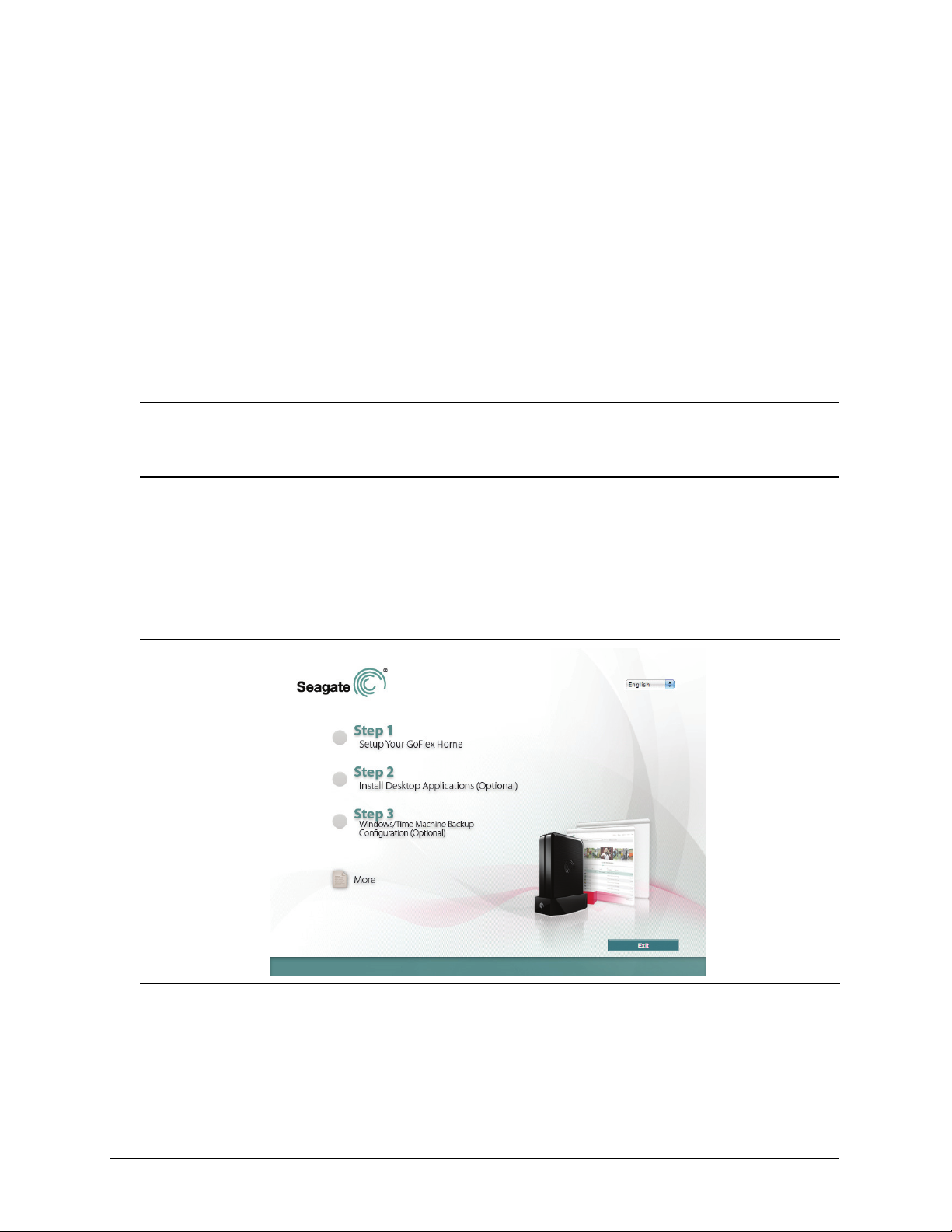
3. Configuration du GoFlex Home – Mac Étape 2 : connexion du GoFlex Home
Étape 2 : connexion du GoFlex Home
Pour consulter les instructions, reportez-vous à l'« Étape 2 : connexion du GoFlex Home » à la
page 12.
Étape 3 : configuration du GoFlex Home
CONSEIL : Avant de commencer, assurez-vous d'avoir du papier et un crayon à portée
de main afin d'y noter les noms et les mots de passe que vous devez créer
lors de la configuration.
1. Mettez votre ordinateur sous tension, puis insérez le CD d'installation du GoFlex Home.
Remarque : Si vous configurez le GoFlex Home sur un ordinateur ou un système ne disposant pas
de lecteur CD-ROM, accédez à l'adresse www.seagate.com/goflexhomesupport afin
de télécharger le logiciel d'installation.
2. Double-cliquez sur l'icône du CD-ROM d'installation GoFlex Home qui apparaît sur votre
bureau.
L'écran de bienvenue s'ouvre.
3. Double-cliquez sur GoFlex Home Setup (Configuration du GoFlex Home)
pour commencer l'installation.
L’écran de configuration principal s'affiche.
Illustration 14 : Écran de configuration principal
Guide de l’utilisateur du FreeAgent® GoFlex™ Home (Version 2) 24
Page 25
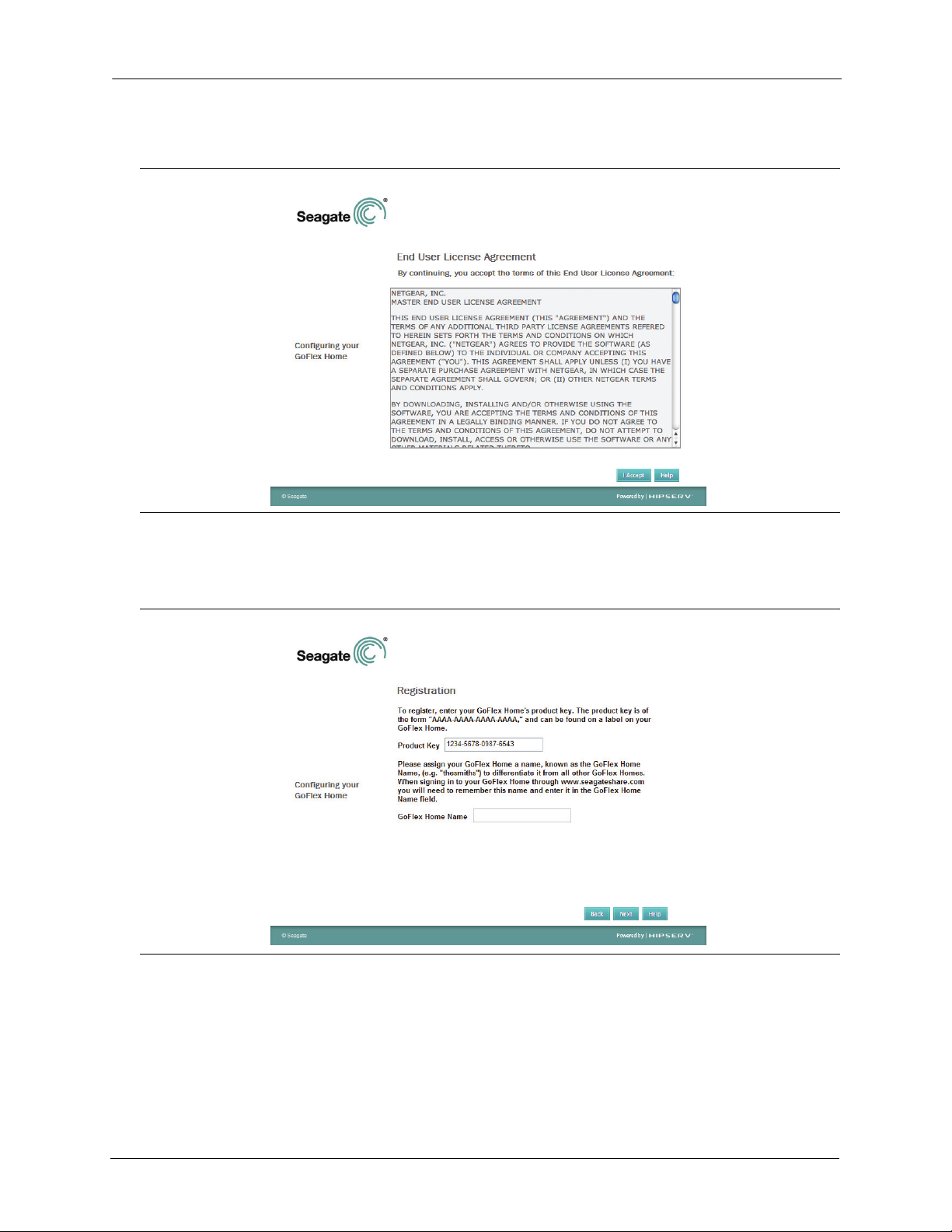
3. Configuration du GoFlex Home – Mac Étape 3 : configuration du GoFlex Home
4. Cliquez sur Step 1 Set Up Your GoFlex Home (Étape 1 : configuration du GoFlex Home).
Illustration 15 : Contrat de licence utilisateur final
5. Lisez le contrat de licence utilisateur final, puis cliquez sur I Accept (J'accepte) pour
poursuivre la configuration.
Illustration 16 : Attribution d'un nom et enregistrement de GoFlex Home
6. Entrez un nom pour le GoFlex Home.
Ce nom doit commencer par une lettre et doit comporter au moins trois caractères. Pour cela,
vous pouvez utiliser des lettres, chiffres, tirets, points et traits de soulignement. Les espaces
sont interdits.
Guide de l’utilisateur du FreeAgent® GoFlex™ Home (Version 2) 25
Page 26
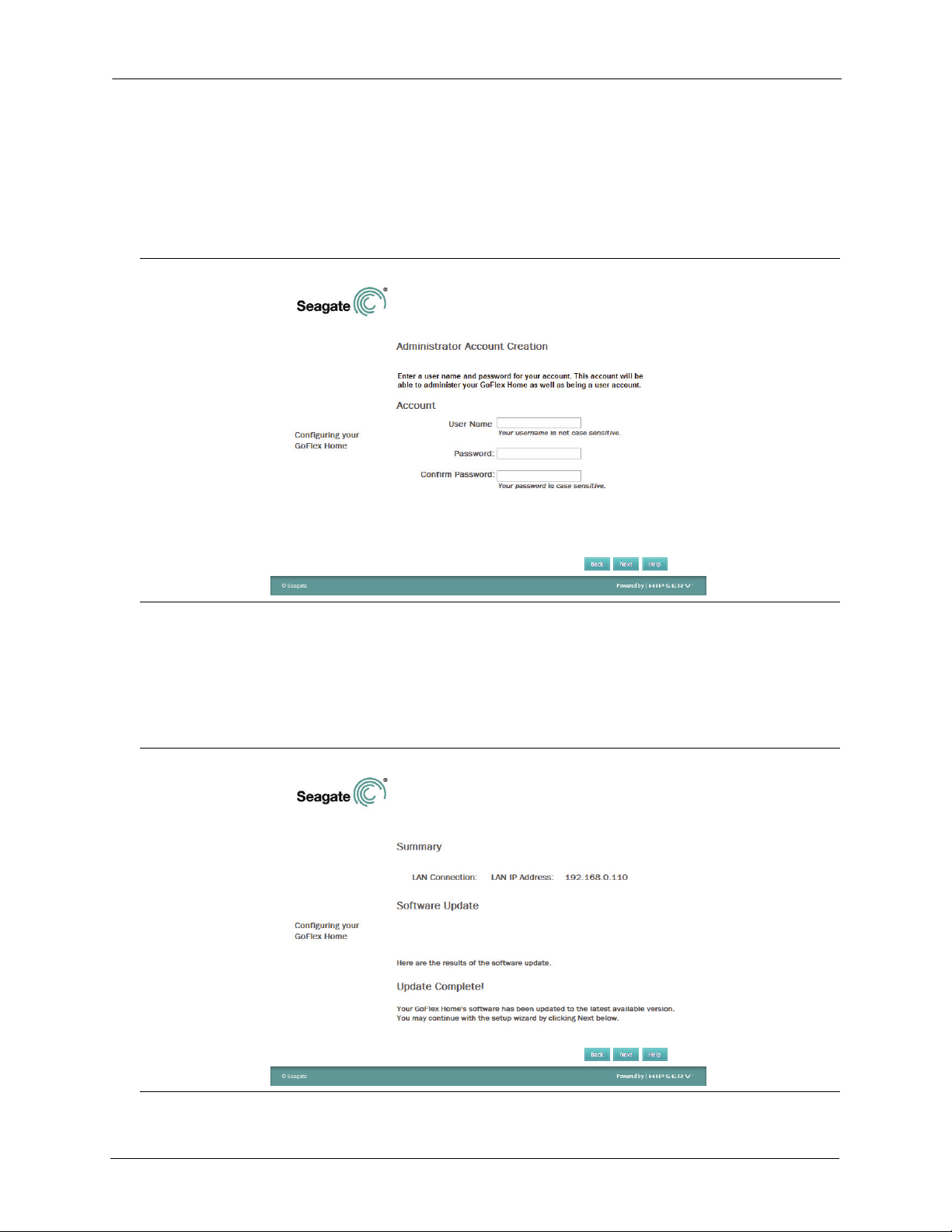
3. Configuration du GoFlex Home – Mac Étape 3 : configuration du GoFlex Home
Du fait que le GoFlex Home est accessible via Internet, le périphérique doit avoir un nom
unique. Si le nom que vous entrez n'est pas disponible, vous serez invité à en choisir un autre.
Si la clé de produit n'a pas été saisie automatiquement, vous la trouverez en bas de la baie
GoFlex Home. Entrez-la dans les cases prévues à cet effet.
7. Cliquez sur Next (Suivant).
Illustration 17 : Création du premier compte utilisateur
8.
Créez-vous un compte utilisateur en entrant un nom d'utilisateur et un mot de passe. Le mot
de passe doit comporter au minimum 6 caractères, inclure 1 chiffre et respecter la casse.
9. Cliquez sur Next (Suivant).
Le GoFlex Home est configuré. (Cela peut comprendre une mise à jour automatique du logiciel.)
Illustration 18 : Configuration et mise à jour de GoFlex Home
Guide de l’utilisateur du FreeAgent® GoFlex™ Home (Version 2) 26
Page 27
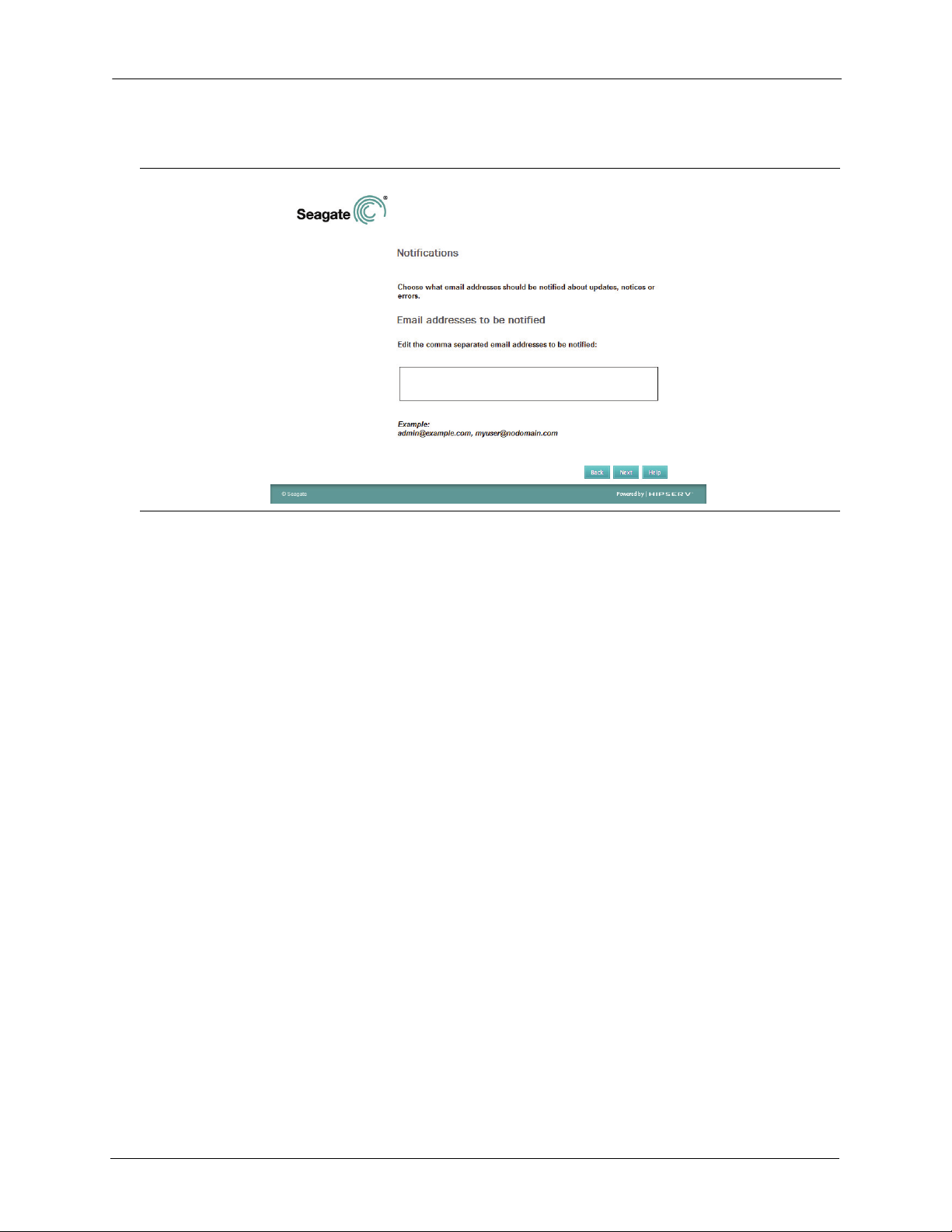
3. Configuration du GoFlex Home – Mac Étape 4 : installation des applications de bureau pour le GoFlex Home
10. Cliquez sur Next (Suivant).
Illustration 19 : Saisie d'une adresse électronique
11. Entrez une adresse électronique qui peut être utilisée occasionnellement pour des messages
système. Vous recevrez un message système si le disque rencontre un problème, si le disque
est plein ou encore si votre souscription à Seagate Share Pro est sur le point d'expirer.
12. Cliquez sur Next (Suivant).
Le périphérique GoFlex Home est à présent configuré.
13. Cliquez sur Finish (Terminer).
L’écran de configuration principal s'affiche. Installez maintenant les applications de bureau qui
vous permettront d'accéder au GoFlex Home depuis votre ordinateur.
Étape 4 : installation des applications de bureau pour le GoFlex Home
Vous pouvez maintenant installer les applications suivantes :
• ComputersBackup
• GoFlex Home Agent
• SmartFolderShortcut
• SmartWebShortcut
Pour installer les applications de bureau :
1. Sur l'écran de configuration principal, cliquez sur Step 2 Install Desktop Applications
(Optional) (Étape 2 : installation des applications de bureau (facultatif)).
L'écran de bienvenue s'ouvre.
2. Cliquez sur Continue (Continuer).
Guide de l’utilisateur du FreeAgent® GoFlex™ Home (Version 2) 27
Page 28

3. Configuration du GoFlex Home – Mac Étape 5 : configuration du logiciel Time Machine pour le GoFlex Home
3. Cliquez sur Install (Installer).
Le cas échéant, cliquez sur Change Install Location... (Changer l'emplacement
d'installation), réglez les paramètres, puis cliquez sur Install (Installer).
4. Lorsque l’installation est terminée, cliquez sur Close (Fermer).
L’écran de configuration principal s'affiche. Configurez maintenant le logiciel Time Machine
pour utiliser le GoFlex Home en tant que périphérique de sauvegarde de fichiers.
Étape 5 : configuration du logiciel Time Machine pour le GoFlex Home
CONSEIL : Si vous ne souhaitez pas utiliser le logiciel de sauvegarde Time Machine avec
le GoFlex Home, vous pouvez utiliser la version gratuite de Memeo Instant
Backup pour Mac, fournie dans un dossier autonome sur le CD d'installation
du GoFlex Home.
Si vous configurez le GoFlex Home sur un ordinateur ou un système ne
disposant pas de lecteur CD-ROM, accédez à l'adresse www.seagate.com/
goflexhomesupport afin de télécharger le logiciel d'installation.
Pour configurer Time Machine afin qu'il sauvegarde les fichiers importants sur le GoFlex Home :
1. Sur l'écran de configuration principal, cliquez sur Step 3 Windows/Time Machine Backup
Configuration (Optional) (Étape 3 : configuration de la sauvegarde Time Machine/
Windows (facultatif)).
L'écran de bienvenue s'ouvre.
Illustration 20 : Écran de bienvenue
Guide de l’utilisateur du FreeAgent® GoFlex™ Home (Version 2) 28
Page 29

3. Configuration du GoFlex Home – Mac Étape 5 : configuration du logiciel Time Machine pour le GoFlex Home
2. Cliquez sur Next (Suivant).
Illustration 21 : Connexion à GoFlex Home
3. Entrez le nom que vous avez donné au GoFlex Home (reportez-vous à la page 25),
votre nom d'utilisateur et votre mot de passe, puis cliquez sur Next (Suivant).
Illustration 22 : Création d'un mot de passe
4. Créez un mot de passe à utiliser lors de la connexion de Time Machine au GoFlex Home. Le mot
de passe doit comporter au minimum 6 caractères, inclure 1 chiffre et respecter la casse.
5. Cliquez sur Next (Suivant). À l'invite, cliquez de nouveau sur Next (Suivant) pour lancer
l'outil de configuration de Time Machine.
6. Si vous aviez configuré Time Machine de façon à sauvegarder les fichiers vers un autre
emplacement, vous êtes invité à remplacer la configuration actuelle par le GoFlex Home.
Cliquez sur Yes (Oui) pour continuer la configuration. (Pour conserver la solution de
sauvegarde actuelle, cliquez sur No (Non), puis passez à l'étape 8.)
Guide de l’utilisateur du FreeAgent® GoFlex™ Home (Version 2) 29
Page 30

3. Configuration du GoFlex Home – Mac Étape 6 : configuration d'ordinateurs Mac supplémentaires
L'écran de la procédure de configuration de Time Machine s'affiche.
Illustration 23 : Connexion à GoFlex Home
7. Suivez les instructions à l'écran pour configurer Time Machine de manière à utiliser le GoFlex
Home en tant que périphérique de sauvegarde.
8. À la fin de l'opération, sur l'écran de configuration principal, cliquez sur Exit (Quitter) et
retirez le CD d'installation du GoFlex Home de votre ordinateur. La configuration est terminée
sur cet ordinateur.
Étape 6 : configuration d'ordinateurs Mac supplémentaires
Maintenant que le périphérique GoFlex est configuré et que vous vous êtes créé un compte
utilisateur, configurez les autres ordinateurs du réseau domestique (le cas échéant) afin de
permettre l'accès au système de stockage réseau GoFlex Home.
Remarque : Vous pouvez utiliser des PC et des ordinateurs Mac avec le GoFlex Home. Pour ajouter
des PC au GoFlex Home, reportez-vous à l'« Étape 6 : ajout de PC au GoFlex Home » à la
page 20.
Pour configurer un autre ordinateur Mac :
1. Mettez l'ordinateur sous tension, puis insérez le CD d'installation du GoFlex Home.
Remarque : Si vous configurez le GoFlex Home sur un ordinateur ou un système ne disposant pas
de lecteur CD-ROM, accédez à l'adresse www.seagate.com/goflexhomesupport afin
de télécharger le logiciel d'installation.
L'écran de bienvenue s'ouvre.
Guide de l’utilisateur du FreeAgent® GoFlex™ Home (Version 2) 30
Page 31

3. Configuration du GoFlex Home – Mac Étapes suivantes
2. Double-cliquez sur l'icône GoFlex Home Installation (Installation du GoFlex Home)
qui apparaît sur votre bureau.
3. Double-cliquez sur GoFlex Home Setup (Configuration du GoFlex Home) pour
commencer l'installation.
L’écran de configuration principal s'affiche.
4. Cliquez sur Step 2 Install Desktop Applications (Optional) (Étape 2 : installation
d'applications de bureau (facultatif)), puis suivez la démarche décrite à l'« Étape 4 :
installation des applications de bureau pour le GoFlex Home » à la page 27.
5. Une fois l'installation terminée et que l'écran de configuration principal s'affiche de nouveau,
cliquez sur Step 3 Windows/Time Machine Backup Configuration (Optional) (Étape 3 :
Configuration de la sauvegarde Time Machine/Windows (facultatif)), puis suivez la
démarche décrite à l'« Étape 5 : configuration du logiciel Time Machine pour le GoFlex
Home » à la page 28.
6. Répétez les étapes de cette section jusqu'à ce que tous les Mac soient ajoutés au système
de stockage réseau GoFlex Home (selon la configuration).
La configuration du système de stockage réseau GoFlex Home est désormais terminée
et celui-ci est prêt.
Étapes suivantes
Maintenant que le GoFlex Home est configuré, voici les étapes à suivre :
• Copiez des fichiers de votre ordinateur dans les dossiers du GoFlex Home
(reportez-vous à la page 41).
• Découvrez comment accéder à vos fichiers et les exploiter au mieux, à la maison et
en voyage (reportez-vous à la page 45 et à la page 47).
• Partagez les fichiers sélectionnés avec la famille et les amis (reportez-vous à la page 47).
• Configurez une imprimante centralisée (reportez-vous à la page 51).
Faites lire ces chapitres du guide de l'utilisateur à chaque membre de votre réseau
domestique :
• « Utilisation du GoFlex Home » à la page 32
• « Lecture et gestion des fichiers dans Seagate Share » à la page 54
• « Gestion du périphérique GoFlex Home » à la page 67
N'oubliez pas que vous pouvez ajouter d'autres utilisateurs ou ordinateurs, ajouter d'autres
fonctions utiles au GoFlex Home, ou bien sauvegarder des ordinateurs supplémentaires en
souscrivant à Seagate Share Pro ou en achetant la mise à niveau du logiciel vers Premium
Backup. Pour plus d'informations, reportez-vous aux rubriques « À propos de
Seagate Share Pro » et « À propos de Premium Backup (logiciel de sauvegarde de qualité
Premium) » à la page 10.
Guide de l’utilisateur du FreeAgent® GoFlex™ Home (Version 2) 31
Page 32

4. Utilisation du GoFlex Home Ouverture de Seagate Dashboard
Icône Seagate Dashboard de la barre d'état système
4. Utilisation du GoFlex Home
Maintenant que le GoFlex Home est configuré, tous les membres de votre réseau domestique
peuvent commencer à partager des fichiers multimédias numériques et autres fichiers,
à stocker des fichiers sur le GoFlex Home, à y accéder où qu'ils soient grâce à Internet ainsi
qu'à sauvegarder les fichiers présents sur leur ordinateur vers le GoFlex Home.
Ce chapitre présente Seagate Dashboard et Seagate Share, les deux applications que vous
utilisez pour accéder à GoFlex Home et gérer le périphérique. Il explique comment copier les
fichiers de votre ordinateur vers les dossiers du GoFlex Home, décrit comment accéder à vos
fichiers chez vous ou à l'extérieur et fournit des conseils de prise en main afin de profiter des
autres fonctions très prisées du GoFlex Home.
Ouverture de Seagate Dashboard
Seagate Dashboard sert d'emplacement central à partir duquel vous pouvez accéder
à toutes les fonctions du GoFlex Home. Ce logiciel est installé sur les ordinateurs Windows
lors de la configuration.
Remarque : L'application Seagate Dashboard est disponible uniquement sur les ordinateurs Windows.
Les utilisateurs de Mac doivent utiliser Seagate Share, l'application Web fournie permettant
de stocker, partager et accéder à des fichiers sur le GoFlex Home. (Pour plus d'informations,
reportez-vous à la section « Ouverture de Seagate Share » à la page 36). Les utilisateurs
de Windows peuvent utiliser les deux applications.
Il existe trois méthodes pour ouvrir l'application Seagate Dashboard :
• Double-cliquez sur l’icône Seagate Dashboard située sur le bureau.
Illustration 24 : Icône de bureau
• Double-cliquez sur l’icône Seagate Dashboard située dans la barre d'état système
de votre bureau.
Illustration 25 : Barre d'état système
• À partir de la liste de programmes figurant dans le menu Démarrer, sélectionnez
Seagate Dashboard > Seagate Dashboard.
L'application Seagate Dashboard s'affiche.
Guide de l’utilisateur du FreeAgent® GoFlex™ Home (Version 2) 32
Page 33

4. Utilisation du GoFlex Home Ouverture de Seagate Dashboard
How to... :
Raccourcis de configuration
My Applications
(Mes applications) :
Raccourcis vers vos
applications GoFlex Home
Application Store
(Magasin d'applications) :
Autres applications disponibles
àl'essai ouàl'achat
et à l'installation
Drives (Disques) :
Informations de base sur votre
disque GoFlex
Illustration 26 : Seagate Dashboard
Navigation dans Seagate Dashboard
Seagate Dashboard comprend quatre volets principaux :
• Volet Drives (Disques) : affiche le ou les disques connectés à votre ordinateur et ceux
détectés sur votre réseau. Une jauge de capacité des espaces utilisés et disponibles
s'affiche également. Cliquez sur la flèche vers le bas pour afficher d'autres disques
connectés.
• Volet How to... : fournit les raccourcis vers les tâches de configuration courantes et peut
être masqué en appuyant sur le signe moins (-) une fois que la configuration est terminée.
• Volet My Applications (Mes applications) : fournit les raccourcis vers les applications
GoFlex Home installées sur votre ordinateur.
• Volet Application Store (Magasin d'applications) : répertorie les autres applications
disponibles pour votre ordinateur et fournit des liens vers des versions d'essai.
Cliquez sur ? (l'icône d'aide en ligne) dans l'angle supérieur droit pour ouvrir l'aide en ligne
de Seagate Dashboard.
Cliquez sur le bouton Change (Modifier) dans l'angle supérieur droit pour changer
l'utilisateur connecté à l'application Seagate Dashboard (reportez-vous à la page 34).
Guide de l’utilisateur du FreeAgent® GoFlex™ Home (Version 2) 33
Page 34

4. Utilisation du GoFlex Home Ouverture de Seagate Dashboard
Fonctions de Seagate Dashboard
À partir de cette application, vous pouvez :
•
Copier des fichiers de votre ordinateur vers le GoFlex Home (reportez-vous à la page 41) ;
•
Partager des fichiers dans le dossier Public et accéder aux fichiers que vous avez stockés
dans le dossier Personal (Personnel) du GoFlex Home (reportez-vous à la page 45) ;
• Sauvegarder des fichiers de votre ordinateur vers le GoFlex Home, à l'aide de Memeo
Instant Backup (reportez-vous à la page 44) ;
• Partager des fichiers avec votre famille et vos amis, à l'aide de Seagate Share
(reportez-vous à la page 54) ;
• Modifier le mot de passe GoFlex Home (reportez-vous à la page 67) ;
Ajouter de nouveaux utilisateurs au système de stockage réseau GoFlex Home et modifier
•
les comptes utilisateur existants (autorisation requise ; reportez-vous à la page 70) ;
• Gérer le système de stockage réseau GoFlex Home (autorisation requise ; reportez-vous
à la page 67) ;
• Essayer gratuitement de nouvelles applications à partir du magasin d'applications ou
acheter de nouvelles applications telles que Memeo Premium Backup (reportez-vous
à la page 69) ou Seagate Share Pro (reportez-vous à la page 9) ;
• Vous connecter au GoFlex Home avec un autre nom d'utilisateur (reportez-vous à la
section suivante).
Connexion à Seagate Dashboard
Vous vous connectez à Seagate Dashboard pour la première fois lors de la configuration
(reportez-vous à la page 11) et vous restez connecté même lorsque vous éteignez votre
ordinateur. Vous n'avez pas besoin de vous connecter à chaque fois que vous ouvrez
l'application.
Cependant, vous pouvez vous connecter à l'application depuis n'importe quel ordinateur
connecté au GoFlex Home, et ce, même si une autre personne est déjà connectée avec
son propre compte. En vous connectant avec votre nom d'utilisateur, vous avez ainsi accès
à vos propres dossiers du GoFlex Home.
Guide de l’utilisateur du FreeAgent® GoFlex™ Home (Version 2) 34
Page 35

4. Utilisation du GoFlex Home Ouverture de Seagate Dashboard
Remarque :
Changer d'utilisateur sur l'application Seagate Dashboard interrompt tout plan de
sauvegarde de fichier configuré sur l'ordinateur (reportez-vous à la page 44). Si vous vous
êtes connecté à Seagate Dashboard sur l'ordinateur d'une autre personne, laissez-la se
connecter de nouveau dès que possible pour que son plan de sauvegarde en cours se
poursuive sans interruption.
Pour se connecter à Seagate Dashboard lorsqu'une personne est déjà connectée :
1. Ouvrez Seagate Dashboard sur l'ordinateur (reportez-vous à la page 32).
2. Cliquez sur le bouton Change (Modifier) situé en regard du nom d'utilisateur en haut
à droite de Seagate Dashboard.
La boîte de dialogue Change User (Modifier l'utilisateur) s'affiche.
Illustration 27 : Seagate Dashboard : Modification des utilisateurs
3.
Sélectionnez votre nom d'utilisateur, entrez le mot de passe, puis cliquez sur
Log In (Se connecter)
Vous êtes maintenant connecté à l'application Seagate Dashboard.
Mise à jour de Seagate Dashboard
Pour vérifier les versions mises à jour de Seagate Dashboard :
1. Ouvrez Seagate Dashboard (reportez-vous à la page 32).
2. Cliquez sur ? (l'icône d'aide en ligne) dans l'angle supérieur droit de Seagate Dashboard,
puis sélectionnez Check for Updates (Vérifier les mises à jour).
Si une version plus récente de Seagate Dashboard est disponible, suivez les instructions
à l'écran afin de l'installer.
Guide de l’utilisateur du FreeAgent® GoFlex™ Home (Version 2) 35
.
Page 36

4. Utilisation du GoFlex Home Ouverture de Seagate Share
Ouverture de Seagate Share
Seagate Share est une application Web qui vous permet d'accéder au GoFlex Home même
si vous n'êtes pas sur votre réseau domestique. Si vous avez un ordinateur et une connexion
à Internet, vous pouvez utiliser Seagate Share pour regarder des films, écouter de la
musique, afficher des photos ou travailler sur d'autres fichiers stockés sur le GoFlex Home,
où que vous soyez. Vous pouvez également partager vos fichiers avec vos amis et votre
famille. Vous pouvez même accéder à GoFlex Home depuis votre smart phone ou votre
tablette. Pour plus d'informations, reportez-vous à la section « Installation de l'application
d'accès à distance pour les smart phones et les tablettes » à la page 69.
Seagate Share n'est pas installé sur votre ordinateur, il s'exécute dans votre navigateur Web
et fournit de nombreuses fonctions identiques à celles de Seagate Dashboard. Avec Seagate
Share, vous pouvez copier des fichiers depuis votre ordinateur vers le GoFlex Home, puis
accéder aux fichiers et travailler dessus de la même manière que vous le feriez sur votre
ordinateur. Vous pouvez également ajouter et modifier les comptes utilisateur, gérer le disque
GoFlex et tout autre périphérique USB externe connecté au GoFlex Home, mais aussi
modifier d'autres paramètres de ce périphérique.
Les utilisateurs de Mac doivent utiliser Seagate Share pour accéder au GoFlex Home et le
gérer. Les utilisateurs de Windows peuvent choisir d'utiliser Seagate Dashboard lorsqu'ils
sont sur leur réseau domestique, mais ils doivent utiliser Seagate Share pour accéder au
GoFlex Home lorsqu'ils sont à l'extérieur.
Pour ouvrir Seagate Share :
1. Ouvrez votre navigateur Web, puis accédez à l'adresse www.seagateshare.com
OU
(Windows uniquement) Ouvrez Seagate Dashboard (reportez-vous à la page 32),
puis cliquez sur Seagate Share
OU
(Mac uniquement) Lancez le Finder, recherchez Applications > GoFlex Home Desktop
Applications (Applications > Applications de bureau pour GoFlex Home), puis lancez
SmartWebShortcut.
Seagate Share s'ouvre.
2. Si vous y êtes invité, entrez le nom du GoFlex Home. (Ce nom a été créé lors de la
configuration. Si vous ne connaissez pas le nom, renseignez-vous auprès de la personne qui
a configuré le GoFlex Home.) Entrez ensuite votre nom d'utilisateur et votre mot de passe.
3. (Facultatif) Sélectionnez Remember Me (Mémoriser mes identifiants) afin de ne pas avoir
à entrer votre mot de passe à nouveau lors de la prochaine connexion.
4. Cliquez sur Sign In (Se connecter).
CONSEIL : Si vous ouvrez Seagate Share depuis Seagate Dashboard ou SmartWebShortcut,
vous n'avez pas à vous connecter.
Guide de l’utilisateur du FreeAgent® GoFlex™ Home (Version 2) 36
Page 37

4. Utilisation du GoFlex Home Ouverture de Seagate Share
Barre d'outils Navigation
Barre d'outils Search/View (Recherche/Affichage)
Volet
Content
(Contenu)
Volet
Shares
(Partages)
Main
panel
(Volet
principal)
La page d'accueil de Seagate Share s'ouvre. (Cette opération peut prendre quelques minutes.)
Illustration 28 : Page d'accueil de Seagate Share
5. Cliquez sur Seagate Share.
La page Seagate Share s'ouvre.
Illustration 29 : Page Seagate Share
6. Le cas échéant, cliquez sur OK pour fermer la boîte de dialogue de conseils.
Guide de l’utilisateur du FreeAgent® GoFlex™ Home (Version 2) 37
Page 38

4. Utilisation du GoFlex Home Ouverture de Seagate Share
Navigation dans Seagate Share
Seagate Share est divisé en cinq sections :
•
Volet Content (Contenu)
périphérique USB externe connecté au GoFlex Home apparaît dans le volet Content
(Contenu) en tant que dossier External Storage (Stockage externe). Vous pouvez utiliser
les boutons plus (
+
), moins (-) et la flèche () figurant dans le volet Content (Contenu)
pour ajouter ou supprimer un dossier et charger de nouveaux fichiers vers le GoFlex Home.
Cliquez sur un dossier dans le volet Content (Contenu) afin de voir son contenu dans le
volet principal sur la droite.
• Volet Shares (Partages) : répertorie vos partages, c'est-à-dire les collections de photos,
de musique, de films ou d'autres documents que vous avez rassemblés à partir des fichiers
contenus dans vos dossiers sur le GoFlex Home. Vous pouvez créer des partages pour
votre plaisir ou inviter des amis ou de la famille (ou tout le monde sur Internet) à les voir
également. Vous pouvez utiliser les boutons (+) et moins (-) dans le volet Shares
(Partages) pour ajouter et supprimer des partages.
Cliquez sur un partage afin de voir son contenu dans le volet principal sur la droite.
• Main panel (Volet principal) : affiche le contenu des dossiers et des partages, lorsque
ceux-ci sont sélectionnés dans l'un des volets situés sur la gauche.
• Barre d'outils Search/View (Recherche/Affichage) : fournit des menus déroulants que
vous pouvez utiliser pour trier, filtrer et rechercher vos dossiers et fichiers, ce qui facilite
vos recherches.
La barre d'outils Search/View (Recherche/Affichage) vous permet de choisir comment
afficher les fichiers et dossiers (sous forme de liste ou de miniatures, par exemple).
Sélectionnez Shuffle (Aléatoire) pour réorganiser les fichiers d'un dossier sélectionné
de manière aléatoire ; sélectionnez Cover (Couverture) pour afficher vos fichiers sur une
bande de type film fixe sous Windows. (Utilisateurs de Seagate Share Pro : sélectionnez
Cooliris pour ouvrir les photos avec l'outil de visualisation des images 3D de l'application
Cooliris. Reportez-vous à la page 57 pour plus d'informations.)
: répertorie vos trois dossiers sur le GoFlex Home. Tout
• Barre d'outils Navigation : contient le menu d'aide en ligne, le menu Go To (Atteindre)
et la fonction de déconnexion. Utilisez le menu Go To (Atteindre) pour vous déplacer
dans les différentes pages de Seagate Share :
• Home page (page d'accueil, la première page qui apparaît lorsque vous ouvrez
Seagate Share) ;
• Shares page (page Partages, qui répertorie uniquement vos partages) ;
• Seagate Share page (page Seagate Share) ;
•
Preferences page (page Préférences, qui répertorie tous les paramètres personnalisables
du GoFlex Home, reportez-vous à la page 75 pour plus d'informations).
Guide de l’utilisateur du FreeAgent® GoFlex™ Home (Version 2) 38
Page 39

4. Utilisation du GoFlex Home Ouverture de Seagate Share
Réalisation de tâches de plusieurs façons dans Seagate Share
Seagate Share fournit plusieurs façons d'effectuer la même tâche. En vous familiarisant
avec Seagate Share, vous trouverez la méthode qui vous convient le mieux.
Par exemple, pour déplacer des fichiers vers un partage, vous pouvez :
• Glisser et déposer les fichiers et les dossiers dans un partage ;
• Utiliser les options Copy (Copier) et Paste (Coller) du menu ;
•
Utiliser l'option de menu
reportez-vous à la rubrique suivante « Où trouver les menus de Seagate Share » à la page 39).
Add to Share (Ajouter à un partage)
. (Pour plus d'informations,
Où trouver les menus de Seagate Share
Vous pouvez effectuer la plupart des tâches requises sur Seagate Share (telles que démarrer
un diaporama, ajouter un dossier à un partage, démarrer la lecture d'un film ou télécharger un
fichier) à partir des menus qui apparaissent lorsque vous placez votre souris sur le fichier ou
le dossier de votre choix, puis cliquez sur la flèche qui apparaît.
Illustration 30 : Recherche du menu
Fonctions de Seagate Share
À partir de Seagate Share, vous pouvez :
•
Copier des fichiers de votre ordinateur vers le GoFlex Home (reportez-vous à la page 41) ;
• Accéder à tous les fichiers du dossier Public et aux fichiers que vous avez stockés dans
le dossier Personal (Personnel) sur le GoFlex Home (reportez-vous à la page 45) ;
• Récupérer des photos, de la musique, des films et d'autres documents à partir de
plusieurs dossiers afin de créer des partages dont votre famille et vos amis peuvent
profiter (reportez-vous à la page 54) ;
• Sélectionner des dossiers et des fichiers à partager avec des périphériques multimédias
numériques, tels qu'un lecteur multimédia FreeAgent GoFlex TV et d'autres équipements
conformes DLNA (reportez-vous à la page 52) ;
• Modifier le mot de passe GoFlex Home (reportez-vous à la page 64) et personnaliser les
autres paramètres utilisateur du GoFlex Home (reportez-vous à la page 67) ;
Guide de l’utilisateur du FreeAgent® GoFlex™ Home (Version 2) 39
Page 40

4. Utilisation du GoFlex Home Présentation des dossiers du GoFlex Home
• Ajouter et gérer les comptes utilisateur du GoFlex Home (reportez-vous à la page 70) ;
• Gérer le GoFlex Home et les périphériques connectés (reportez-vous à la page 72),
et modifier les préférences sur le périphérique GoFlex Home (reportez-vous à la
page 75).
Fonctions de Seagate Share Pro :
Seagate Share Pro est disponible en abonnement annuel et permet d'effectuer
les opérations suivantes :
• Partager des photos sur Facebook (reportez-vous à la page 49) et Flickr (reportez-vous
à la page 50) ;
• Partager des photos avec toute personne sur Internet et permettre aux autres
utilisateurs de souscrire à vos partages au travers de flux RSS (Really Simple Syndication)
(reportez-vous à la page 50) ;
• Afficher des photos sur un mur 3D à l'aide de Cooliris (reportez-vous à la page 57).
• L'accès à distance sécurisé au GoFlex Home avec FTPS (protocole de transfert de
fichiers sécurisé) (reportez-vous à la page 66).
Pour plus d'informations sur Seagate Share et Seagate Share Pro, reportez-vous au chapitre
« Lecture et gestion des fichiers dans Seagate Share » à la page 54.
Présentation des dossiers du GoFlex Home
Chaque membre de votre réseau domestique a accès à trois dossiers sur le GoFlex Home :
• GoFlex Home Public (Dossier Public du GoFlex Home) : dossier où les fichiers
peuvent être partagés sur le réseau domestique. Utilisez ce dossier pour créer une
médiathèque domestique de musique, films, vidéos, photos (ou d'autres fichiers)
auxquels chaque individu de votre réseau domestique peut accéder.
• GoFlex Home Personal (Dossier Personnel du GoFlex Home) : dossier auquel vous
seul avez accès et qui permet de stocker des fichiers personnels ou privés. Vous pouvez
accéder aux fichiers stockés dans votre dossier Personal (Personnel) sur Internet à partir
d'un ordinateur ou d'un smart phone, et ce, où que vous soyez, en vous connectant au
GoFlex Home avec vos nom d'utilisateur et mot de passe.
• GoFlex Home Backup (Dossier Sauvegarde du GoFlex Home) : dossier auquel vous
seul pouvez accéder, ce qui vous permet de stocker tous vos fichiers de sauvegarde.
Pour plus d'informations, reportez-vous à la section « Sauvegarde de vos fichiers sur le
GoFlex Home » à la page 44.
Guide de l’utilisateur du FreeAgent® GoFlex™ Home (Version 2) 40
Page 41

4. Utilisation du GoFlex Home Copie de vos fichiers vers le GoFlex Home
Lorsque vous ouvrez Poste de travail/Ordinateur (Windows) ou le Finder (Mac), ou que
vous exécutez SmartFolderShortcut (Mac), vos dossiers GoFlex Home apparaissent
comme trois disques distincts. Le GoFlex Home contient un dossier Personal (Personnel)
par chaque compte utilisateur. Cependant, le seul que vous pouvez consulter est celui qui
correspond à vos nom d'utilisateur et mot de passe.
Illustration 31 : Vos dossiers GoFlex Home
Limites de confidentialité
Tant que votre disque est installé sur la baie GoFlex Home, vous êtes le seul à pouvoir
accéder au contenu des dossiers Personal (Personnel) et Backup (Sauvegarde). N'oubliez
pas que le disque est amovible et qu'il peut être connecté directement à un ordinateur à l'aide
d'une autre baie GoFlex Desk au moment de décider de stocker ou non des informations
financières ou d'autres informations confidentielles sur le GoFlex Home.
Copie de vos fichiers vers le GoFlex Home
La première étape consiste à copier (ou charger) des fichiers depuis votre ordinateur vers le
GoFlex Home. Vous pouvez choisir les fichiers à charger et décider de les partager avec les autres
membres de votre réseau domestique ou de les garder secrets et uniquement visibles par vous.
Copier des fichiers vers le GoFlex Home ne les supprime pas de votre ordinateur.
Pour accéder à vos fichiers une fois stockés sur le GoFlex Home, reportez-vous aux sections
« Accès et lecture des fichiers sur votre réseau domestique » à la page 45 et « Accès et lecture
des fichiers lorsque vous êtes en déplacement » à la page 47.
Copie de fichiers vers le GoFlex Home à l'aide de Seagate Dashboard
1. Ouvrez Seagate Dashboard (reportez-vous à la page 32).
2. Dans le volet How to..., cliquez sur Load Content (Chargement de contenu).
Guide de l’utilisateur du FreeAgent® GoFlex™ Home (Version 2) 41
Page 42

4. Utilisation du GoFlex Home Copie de vos fichiers vers le GoFlex Home
La fenêtre 1 montre votre dossier Mes documents/Documents
La fenêtre 2 montre vos dossiers GoFlex Home
L'écran de chargement de contenu s'affiche.
Illustration 32 : Écran de chargement de contenu
3. Cliquez sur Open Windows Explorer (Ouvrir l'Explorateur Windows).
Deux fenêtres d'Explorateur s'affichent.
Illustration 33 : Copie de fichiers vers GoFlex Home
Guide de l’utilisateur du FreeAgent® GoFlex™ Home (Version 2) 42
Page 43

4. Utilisation du GoFlex Home Copie de vos fichiers vers le GoFlex Home
4. Dans la première fenêtre, sélectionnez les dossiers et fichiers que vous souhaitez copier depuis
Mes documents/Documents. Faites-les glisser et déposez-les dans le dossier GoFlex Home
Public (Public du GoFlex Home) ou GoFlex Home Personal (Personnel du GoFlex Home) dans
l'autre fenêtre. (Vous pouvez également copier des fichiers depuis un emplacement différent
de Mes documents/Documents sur votre ordinateur.)
Les dossiers et les fichiers sont copiés vers le GoFlex Home. En fonction de la taille
de vos fichiers, cette opération peut prendre quelques secondes à quelques minutes.
Copie de fichiers vers le GoFlex Home à l'aide de Seagate Share
Pour copier des fichiers à partir de votre ordinateur vers le GoFlex Home :
1. Connectez-vous à l'application Seagate Share (reportez-vous à la page 36).
2. Cliquez sur Seagate Share.
La fenêtre Seagate Share s'ouvre.
3. Dans le volet Content (Contenu), sélectionnez le dossier dans lequel vous souhaitez copier
vos fichiers, puis cliquez sur la flèche vers le haut (
La fenêtre de chargement s'affiche.
).
Illustration 34 : Seagate Share : Fenêtre de chargement
4. (Petit nombre de fichiers) Cliquez sur Manual Upload (Chargement manuel), puis sur
Add File (Ajouter un fichier) et naviguez jusqu'au fichier que vous souhaitez charger.
Répétez cette étape jusqu'à avoir sélectionné tous les fichiers que vous souhaitez copier
ou
(Grand nombre de fichiers ou de dossiers) Cliquez sur l'option Drag and Drop (Glisser-
déposer). Ouvrez le Finder ou l'Explorateur Windows, trouvez les fichiers que vous souhaitez
copier, puis faites-les glisser dans la fenêtre de glisser-déposer de Seagate Share.
CONSEIL :
La fonction Drag and Drop (Glisser-déposer) requiert Java Virtual Runtime Machine.
5. Cliquez sur Upload (Charger).
Les dossiers et les fichiers sont copiés vers le GoFlex Home. En fonction de la taille
de vos fichiers, cette opération peut prendre quelques secondes à quelques minutes.
Guide de l’utilisateur du FreeAgent® GoFlex™ Home (Version 2) 43
Page 44

4. Utilisation du GoFlex Home Sauvegarde de vos fichiers sur le GoFlex Home
Sauvegarde de vos fichiers sur le GoFlex Home
Remarque : Les tâches décrites dans cette section ne peuvent être effectuées que sur un
ordinateur Windows.
Utilisateurs de Mac : vous pouvez utiliser le logiciel Time Machine pour sauvegarder vos
fichiers sur le GoFlex Home. Pour savoir comment le configurer, reportez-vous à la section
« Étape 5 : configuration du logiciel Time Machine pour le GoFlex Home » à la page 28.
Pour plus d'informations, reportez-vous à la documentation du logiciel Time Machine sur
votre ordinateur. Si vous ne souhaitez pas utiliser le logiciel de sauvegarde Time Machine
avec le GoFlex Home, vous pouvez utiliser la version gratuite de Memeo Instant Backup
pour Mac, fournie dans un dossier autonome sur le CD d'installation du GoFlex Home.
Performances de sauvegarde
Selon le volume de données à sauvegarder, la toute première sauvegarde de votre
ordinateur vers le GoFlex Home peut prendre du temps si l'opération est réalisée sans fil. Il
est conseillé de brancher un câble Ethernet entre l'ordinateur et le routeur pour la
sauvegarde initiale.
Les vitesses de transfert sont beaucoup plus élevées qu'avec une connexion sans fil si vous
raccordez l'ordinateur à un routeur ou à un commutateur Gigabit Ethernet. Une fois la
sauvegarde initiale terminée, vous pouvez effectuer les suivantes sans fil.
À propos de Memeo Instant Backup
Le logiciel GoFlex Home contient le programme Memeo Instant Backup, une manière simple
de garantir la protection de vos fichiers en cas de perte, de vol ou d'endommagement de
votre ordinateur. Une fois que vous avez commencé les sauvegardes sur votre ordinateur,
Memeo Instant Backup effectue une sauvegarde automatique et continue de sauvegarder
tous les fichiers importants sur votre ordinateur, sans aucune intervention de votre part.
Le GoFlex Home comprend l'accès à Memeo Instant Backup pour un maximum de trois ordinateurs.
Démarrage des sauvegardes automatiques
Pour commencer les sauvegardes automatiques de votre ordinateur :
1. Ouvrez Seagate Dashboard (reportez-vous à la page 32).
Remarque : Installez la dernière version de Memeo Backup si vous êtes invité à mettre à jour le
logiciel. Le GoFlex Home bénéficiera ainsi toujours des fonctionnalités les plus récentes.
2. Cliquez sur Instant Backup (Sauvegarde instantanée).
Le programme Memeo Instant Backup s'affiche.
Memeo Instant Backup analyse automatiquement le disque C de votre ordinateur et affiche
les dossiers et fichiers qui vont être sauvegardés. Vous pouvez modifier les éléments
à sauvegarder en cliquant sur le bouton Advanced Options (Options avancées).
3. Assurez-vous que votre dossier GoFlex Home Backup (Sauvegarde du GoFlex Home)
est sélectionné à partir du menu déroulant.
Guide de l’utilisateur du FreeAgent® GoFlex™ Home (Version 2) 44
Page 45

4. Utilisation du GoFlex Home Accès et lecture des fichiers sur votre réseau domestique
4. Cliquez sur Start Backup (Lancer la sauvegarde).
Memeo Instant Backup sauvegarde ainsi vos fichiers. En fonction du nombre de fichiers,
ce processus peut prendre du temps. Si nécessaire, vous pouvez suspendre la sauvegarde
et la relancer.
Pour plus d'informations, reportez-vous à l'aide de Memeo Instant Backup. Pour plus
d'informations sur Memeo Instant Backup, cliquez sur ? dans l'application Seagate
Dashboard pour ouvrir l'aide en ligne.
Sauvegardes continues
Dorénavant, tous les fichiers que vous ajoutez sur votre ordinateur ainsi que tous les fichiers
que vous modifiez et enregistrez sont automatiquement sauvegardés par Memeo Instant
Backup. Vous n'avez rien d'autre à faire pour assurer la protection de vos fichiers.
CONSEIL : Si vous êtes un utilisateur expérimenté, mettez le logiciel à niveau vers Memeo
Premium Backup pour obtenir davantage de fonctions, d'options et de flexibilité. Cliquez sur l'option Learn More (En savoir plus) sous Premium Backup
dans le magasin d'applications de Seagate Dashboard.
Accès et lecture des fichiers sur votre réseau domestique
Vous pouvez accéder à vos trois dossiers sur le GoFlex Home à partir de votre réseau
domestique ou n'importe où dans le monde grâce à Internet. Vous pouvez regarder des films,
écouter de la musique, afficher des photos et ouvrir d'autres fichiers dans les dossiers Personal (Personnel) et Public de GoFlex de la même façon que s'ils étaient stockés directement
sur votre ordinateur. Vous pouvez également modifier, enregistrer ou supprimer des fichiers
stockés sur le GoFlex Home.
Depuis votre réseau domestique, vous pouvez utiliser Seagate Dashboard ou l'application
Web Seagate Share pour accéder à vos dossiers. Les utilisateurs de Mac peuvent également utiliser le raccourci SmartFolderShortcut dans le Finder pour accéder à leurs fichiers.
Lorsque vous n'êtes pas à la maison, que ce soit sur un ordinateur ou un smart phone,
vous devez utiliser Seagate Share pour accéder à vos fichiers.
Cette section explique comment accéder à vos fichiers sur votre réseau domestique. Pour
plus d'informations sur l'accès à vos fichiers lorsque vous n'êtes pas à la maison, reportezvous à la page 47.
Accès à vos fichiers depuis Seagate Dashboard
Remarque : Utilisateurs de Mac : vous devez utiliser Seagate Share ou l'application
SmartFolderShortcut pour accéder à vos fichiers. Pour plus d'informations,
reportez-vous aux sections suivantes.
À partir de Seagate Dashboard, vous pouvez visualiser vos trois dossiers et leur contenu dans
une vue standard de dossiers, de la même façon que dans Mes documents/Documents.
Pour accéder à vos dossiers sur le GoFlex Home :
1. Ouvrez Seagate Dashboard (reportez-vous à la page 32).
2.
Dans le volet My Applications (Mes applications), cliquez sur
Vos trois dossiers GoFlex Home s'ouvrent dans un navigateur Web, dans une vue de dossiers
similaire à Mes documents/Documents.
Folder View (Afficher le dossier)
.
Guide de l’utilisateur du FreeAgent® GoFlex™ Home (Version 2) 45
Page 46

4. Utilisation du GoFlex Home Accès et lecture des fichiers sur votre réseau domestique
Illustration 35 : Vue de dossiers
CONSEIL : Vous pouvez également accéder à vos trois dossiers GoFlex Home depuis
Poste de travail/Ordinateur en développant Favoris réseau et en cliquant sur
GoFlex Home.
3. Regardez des films, écoutez de la musique, visualisez des photos et ouvrez d'autres fichiers
présents dans vos dossiers GoFlex Home, comme s'ils étaient stockés directement sur votre
ordinateur.
Accès à vos fichiers depuis Seagate Share
1. Connectez-vous à l'application Seagate Share (reportez-vous à la page 36).
2. Cliquez sur Seagate Share.
La fenêtre Seagate Share s'ouvre.
3. Dans le volet Content (Contenu), cliquez sur le dossier contenant les fichiers requis.
Les fichiers de ce dossier apparaissent dans le volet principal sur la droite.
4. Regardez des films, écoutez de la musique, visualisez des photos et ouvrez d'autres fichiers
présents dans vos dossiers GoFlex Home, comme s'ils étaient stockés directement sur votre
ordinateur. Pour plus d'informations, reportez-vous au chapitre « Lecture et gestion des
fichiers dans Seagate Share » à la page 54.
Accès à vos fichiers avec SmartFolderShortcut
Remarque : Les tâches de cette section sont uniquement disponibles sur les Mac. Les utilisateurs de
Windows doivent utiliser Seagate Dashboard ou Seagate Share pour accéder à leurs fichiers
Pour les ordinateurs sous Mac :
1. Ouvrez vos dossiers GoFlex Home dans une vue classique en lançant le Finder, puis en
cliquant sur Applications > GoFlex Home Desktop Applications > SmartFolderShortcut
(Applications > Applications de bureau pour GoFlex Home > SmartFolderShortcut).
Guide de l’utilisateur du FreeAgent® GoFlex™ Home (Version 2) 46
Page 47

4. Utilisation du GoFlex Home Accès et lecture des fichiers lorsque vous êtes en déplacement
2. Regardez des films, écoutez de la musique, visualisez des photos et ouvrez d'autres fichiers
présents dans vos dossiers GoFlex Home, comme s'ils étaient stockés directement sur
votre ordinateur.
Accès et lecture des fichiers lorsque vous êtes en déplacement
Vous pouvez accéder à vos trois dossiers GoFlex Home sur Internet, et ce, où que vous
soyez. Que ce soit sur votre ordinateur, un smart phone ou un autre périphérique, vous
devez utiliser Seagate Share afin d'accéder à vos fichiers à distance.
Vous pouvez regarder des films, écouter de la musique, afficher des photos et ouvrir d'autres
fichiers dans les dossiers Personal (Personnel) et Public de GoFlex de la même façon que s'ils
étaient stockés directement sur votre ordinateur. Vous pouvez également modifier, enregistrer
ou supprimer des fichiers stockés sur le GoFlex Home.
Pour accéder à vos fichiers à distance, suivez les instructions dans la rubrique « Accès à vos
fichiers depuis Seagate Share » à la page 46.
Pour plus d'informations sur les méthodes de sécurité utilisées lorsque vous accédez à vos
fichiers à distance et que vous les partagez, reportez-vous à la section « À propos de la
sécurité » à la page 10.
Partage de vos fichiers avec vos amis et votre famille
Une fois que vous avez copié les fichiers sur le GoFlex Home, vous pouvez compiler des
collections de musique, de films, de photos et d'autres fichiers pour en profiter vous-même
ou les partager avec vos amis et votre famille. (Les personnes ayant souscrit à Seagate
Share Pro peuvent également partager des photos sur Facebook et Flickr ainsi que par
flux RSS, Really Simple Syndication.)
Cette section explique comment compiler une collection de fichiers pour en faire des
partages similaires à des dossiers et les rendre disponibles sur Internet.
Création d'un partage
Un partage est une collection de musique, de films, de photos et de documents similaires que
vous regroupez à partir de vos dossiers GoFlex Home. Un partage ne contient pas une copie
de vos fichiers, mais uniquement des références à vos fichiers, donc il prend très peu de place
sur le GoFlex Home. (Si vous supprimez un fichier de son dossier, si vous changez le nom du
fichier ou du dossier dans lequel il se trouve ou si vous déplacez le fichier ou le dossier,
le fichier disparaît de tous les partages dans lesquels il figurait.)
Pour créer un partage :
1. Connectez-vous à l'application Seagate Share (reportez-vous à la page 36).
2. Cliquez sur Seagate Share.
La fenêtre Seagate Share s'ouvre.
3. Dans le volet Shares (Partages), cliquez sur le bouton plus (+).
La fenêtre de création de partage s'ouvre.
4. Entrez un nom et une description pour le partage, puis sélectionnez le thème, ce qui permet
d'ajouter une image en arrière-plan au partage.
Guide de l’utilisateur du FreeAgent® GoFlex™ Home (Version 2) 47
Page 48

4. Utilisation du GoFlex Home Partage de vos fichiers avec vos amis et votre famille
5. Cochez la case Share with (Permettre le partage) :
• Entrez au minimum une adresse électronique ou cliquez sur Address Book (Carnet
d'adresses) pour ajouter des adresses électroniques provenant de votre carnet
d'adresses.
• Cliquez sur Create (Créer) pour créer le partage et envoyer un e-mail à vos destinataires,
ou cliquez sur More Sharing Options (Plus d'options de partage) pour spécifier les
options de partage comme suit :
• Cliquez sur Family Accounts (Comptes des membres de la famille) afin que tous
les membres du réseau domestique ayant accès au GoFlex Home puissent accéder à
votre partage.
• Cliquez sur Friends (Amis) pour que des personnes de votre choix hors du réseau
domestique aient accès à votre partage. Cliquez sur Share until (Partager
jusqu'au), fixez une date limite au partage et ajoutez une protection par mot de passe
à votre partage, si vous le souhaitez. Les partages sont en lecture seule. Il n'est pas
interdit à vos amis de transférer l'e-mail, par conséquent, gardez ce détail à l'esprit
lorsque vous choisissez les personnes avec lesquelles vous partagez vos données.
Remarque :
La première fois que vous invitez des amis à visualiser un partage, vous devez
communiquer votre adresse
pour les invitations envoyées par Seagate Share. Vous pouvez changer votre
adresse électronique ultérieurement, si vous le souhaitez (reportez-vous à la
page 67). Si vous choisissez d'ajouter une protection par mot de passe à votre
partage, les personnes auxquelles vous avez proposé d'accéder à votre partage sont
invitées à créer un mot de passe avant de pouvoir visualiser le contenu du partage.
(Pour plus d'informations, reportez-vous à la rubrique « Configuration et gestion d'un
carnet d'adresses électroniques pour les partages » à la page 65).
électronique, qui est utilisée en tant qu'adresse de retour
• Cliquez sur Everyone (Tout le monde) pour que votre partage soit disponible
(et trouvable) sur Internet et par le biais de flux RSS, puis fixez une date limite au
partage, si vous le souhaitez.
• Cliquez sur Media Devices (Périphériques multimédias) pour que votre partage
soit disponible pour les périphériques multimédias numériques présents sur votre
réseau domestique (reportez-vous à la page 52).
6. Par défaut, l'option Allow Downloads (Autoriser les téléchargements) est activée, ce qui
permet aux autres personnes de télécharger la version d'origine, en haute résolution, de tous
les fichiers du partage.
7. Cliquez sur Create (Créer).
Le partage est créé.
8. Pour ajouter du contenu à votre partage, sélectionnez le dossier requis dans le volet Content
(Contenu), puis faites glisser le dossier complet ou les fichiers sélectionnés dans le partage.
9.
Affichez votre partage complet en double-cliquant sur celui-ci dans le volet Shares (Partages).
Guide de l’utilisateur du FreeAgent® GoFlex™ Home (Version 2) 48
Page 49

4. Utilisation du GoFlex Home Partage de vos fichiers avec vos amis et votre famille
Le partage s'ouvre, en affichant l'arrière-plan que vous avez choisi et la description que vous
avez ajoutée lors de la configuration. À l'intérieur de la fenêtre de partage, des options sont
disponibles pour vous permettre d'afficher le contenu, de visionner un diaporama, d'écouter
de la musique présente dans le partage et de télécharger des fichiers figurant dans le partage
sur votre ordinateur.
10. Cliquez sur le bouton fléché dans la barre d'outils du partage pour revenir à la page principale
de Seagate Share.
Remarque : Si vous avez choisi de permettre l'accès de votre partage aux personnes de votre choix
à l'étape 5, le GoFlex Home leur envoie automatiquement un e-mail, en utilisant
l'adresse électronique du GoFlex Home dans le champ « De ». Reportez-vous à la
rubrique « Personnalisation des paramètres utilisateur GoFlex Home » à la page 67
pour savoir comment configurer l'adresse électronique du GoFlex Home.
Copie de vos photos depuis le GoFlex Home vers Facebook
Remarque : Cette fonction est disponible uniquement pour les personnes ayant souscrit
à Seagate Share Pro.
Si vous créez un partage contenant des images et des photos, vous pouvez utiliser le GoFlex
Home pour créer un album photo sur votre profil Facebook.
Pour créer un album photo sur Facebook à l'aide des images du partage GoFlex Home :
1. Dans le volet Shares (Partages), placez votre souris sur le partage, cliquez sur la flèche qui
apparaît, puis cliquez sur View Details (Afficher les détails).
Le volet Details (Détails) s'ouvre.
2. Cliquez sur Social Networking Sites (Sites de réseaux sociaux), puis cochez la case
Share with Facebook (Partager avec Facebook).
La fenêtre d'autorisation de service s'ouvre. (Cette opération peut prendre quelques minutes.)
3. Cliquez sur Facebook.
Une autre fenêtre s'ouvre pour vous inviter à autoriser Seagate Share à établir un lien avec
votre compte Facebook.
4. Si nécessaire, entrez les informations de votre compte Facebook, puis fermez la fenêtre
du navigateur.
5. Cliquez sur Authorization Complete (Autorisation terminée).
6. Sélectionnez un album photo existant sur Facebook ou créez un nouvel album, puis cliquez
sur Submit (Envoyer).
Seagate Share copie vos photos depuis le GoFlex Home vers Facebook.
(Aucun film, musique ou document figurant dans le partage n'est copié sur Facebook.)
7. Connectez-vous à Facebook, puis naviguez jusqu'à l'album photo où se trouvent vos images.
8. Sélectionnez les photos que vous avez chargées, puis cliquez sur Approve Selected
Photos (Approuver les photos sélectionnées). Une fois que vous avez approuvé
les photos, vous pouvez les modifier, les organiser et les partager de manière normale.
Guide de l’utilisateur du FreeAgent® GoFlex™ Home (Version 2) 49
Page 50

4. Utilisation du GoFlex Home Partage de vos fichiers avec vos amis et votre famille
Si vous ajoutez d'autres photos au même partage sur le GoFlex Home, Seagate Share
les copie automatiquement sur Facebook. Vous devez approuver ces nouvelles photos
avant qu'elles n'apparaissent sur votre profil Facebook. Supprimer des photos du partage
ne les retire pas de Facebook.
Copie de vos photos depuis le GoFlex Home vers Flickr
Remarque : Cette fonction est disponible uniquement pour les personnes ayant souscrit
à Seagate Share Pro.
Si vous créez un partage contenant des images et des photos, vous pouvez utiliser
le GoFlex Home pour ajouter des photos dans votre galerie Flickr.
Pour ajouter des images du partage GoFlex Home vers votre galerie Flickr :
1. Dans le volet Shares (Partages), placez votre souris sur le partage, cliquez sur la flèche
qui apparaît, puis cliquez sur View Details (Afficher les détails).
Le volet Details (Détails) s'ouvre.
2. Cliquez sur Social Networking Sites (Sites de réseaux sociaux), puis cochez la case
Share with Flickr (Partager avec Flickr).
La fenêtre d'autorisation de service s'ouvre. (Cette opération peut prendre quelques minutes.)
3. Cliquez sur Flickr.
Une autre fenêtre s'ouvre et vous invite à autoriser l'utilisation de Seagate Share par Flickr.
4. Si nécessaire, entrez les informations sur votre compte Flickr, puis cliquez sur OK, I’ll
Authorize It (Ok, je l'autorise).
5. Fermez la fenêtre du navigateur, puis cliquez sur Authorization Complete
(Autorisation terminée).
6. Sélectionnez la galerie par défaut, une galerie existante ou créez-en une en entrant son
nom et sa description (facultatif), puis cliquez sur Submit (Envoyer).
Seagate Share copie vos photos depuis le GoFlex Home vers Flickr. (Aucun film, musique
ou document figurant dans le partage n'est copié sur Flickr.)
Si vous ajoutez d'autres photos au partage sur le GoFlex Home, Seagate Share les copie
automatiquement sur Flickr. Supprimer des photos du partage ne les retire pas de Flickr.
Partage de vos fichiers avec les flux RSS
Remarque : Cette fonction est disponible uniquement pour les personnes ayant souscrit
à Seagate Share Pro.
RSS est l'acronyme de Really Simple Syndication ; il s'agit d'une méthode permettant de
distribuer un contenu Web mis à jour de manière fréquente (tels que des sites d'actualité et
des blogs) à un nombre important de personnes. Vous pouvez souscrire aux flux RSS pour
rester à jour en ce qui concerne vos sites favoris.
Avec le GoFlex Home, d'autres personnes peuvent souscrire aux flux RSS pour rester à jour
par rapport au contenu de vos partages, si vous les rendez disponibles pour tout le monde
(reportez-vous à l'étape 5 à la page 48). Seules les photos et autres images apparaissent
dans les flux RSS ; la musique, les films et les documents ne sont pas compris.
Guide de l’utilisateur du FreeAgent® GoFlex™ Home (Version 2) 50
Page 51

4. Utilisation du GoFlex Home Configuration d'une imprimante centralisée
Si votre partage est accessible à tous, une icône RSS apparaît automatiquement dans
la barre d'outils du partage. Si une personne visualisant le partage clique sur l'icône RSS,
le partage s'ouvre dans un lecteur de flux RSS, qui affiche le nom et la description du
partage, ainsi que les images qu'il contient triées par nom. Le lecteur de flux RSS reçoit
ensuite automatiquement les nouvelles images lorsque vous en ajoutez au partage et les
efface lorsque vous les supprimez du partage.
Illustration 36 : Icône RSS
Configuration d'une imprimante centralisée
Si vous connectez une imprimante au port USB du GoFlex Home, tous les membres de votre
système de stockage réseau GoFlex Home peuvent l'utiliser et imprimer sans fil à partir d'un
emplacement centralisé.
Remarque : Cette section décrit la procédure de base pour ajouter une imprimante USB au GoFlex
Home. Pour plus d'informations et des instructions complètes pour votre ordinateur,
reportez-vous à la documentation fournie avec le système d'exploitation. (Recherchez
des informations sur le partage d'une imprimante, la connexion d'une imprimante réseau
ou la connexion à une imprimante Internet ou intranet.)
Pour connecter une imprimante USB au GoFlex Home :
1. Connectez l'imprimante USB au port USB à l'arrière de la baie GoFlex Home à l'aide d'un
câble USB de première qualité (non fourni). Reportez-vous à l'illustration 2 à la page 8 pour
obtenir de l'aide sur la localisation du port USB.
CONSEIL : Vous pouvez également connecter un concentrateur USB à la baie GoFlex Home,
puis connecter votre imprimante USB au concentrateur.
2. Mettez l'imprimante sous tension.
3. Ajoutez votre imprimante USB à la liste des imprimantes disponibles de votre ordinateur :
Sous Windows :
a. Dans le Panneau de Configuration, double-cliquez sur l'option Imprimantes
et télécopieurs.
b. Cliquez sur Ajouter une imprimante. Lorsque l'assistant s'ouvre, cliquez sur Suivant.
c. Cliquez sur Une imprimante réseau ou une imprimante connectée à un autre
ordinateur, puis cliquez sur Suivant.
d. Connectez-vous à l'imprimante USB en naviguant jusqu'à son emplacement ou en
la recherchant, puis suivez les informations à l'écran pour terminer la connexion.
Guide de l’utilisateur du FreeAgent® GoFlex™ Home (Version 2) 51
Page 52

4. Utilisation du GoFlex Home Lecture des fichiers sur un lecteur multimédia numérique ou une console de jeux
Sous Mac :
a. Allez dans Préférences système, cliquez sur
Imprimantes et fax
, puis sur le bouton plus (+).
b. Cliquez sur Windows,
c. Sélectionnez Utilisateur enregistré, entrez vos nom et mot de passe, puis cliquez
sur Connect (Connecter).
d. Choisissez l'option Sélectionner un gestionnaire à utiliser dans le champ Imprimer via,
puis cliquez sur Ajouter.
4. Répétez ces étapes, le cas échéant, pour les autres ordinateurs de votre système
de stockage réseau GoFlex Home.
Vous pouvez maintenant imprimer via l'imprimante USB et la gérer à partir de votre
ordinateur, comme si elle était connectée physiquement ou via une liaison sans fil.
N'oubliez pas qu'il s'agit d'une imprimante partagée et que les autres personnes connectées
au GoFlex Home l'utilisent aussi, sur la base du premier arrivé, premier imprimé.
CONSEIL : Dans l'Explorateur et le Finder, votre imprimante apparaît comme un
périphérique réseau.
sélectionnez
seagategroup
, puis
goflex_home
.
Lecture des fichiers sur un lecteur multimédia numérique ou une console de jeux
Vous pouvez lire des films, écouter de la musique et visionner les photos stockées sur le GoFlex
Home à partir d'un périphérique multimédia numérique connecté à votre réseau domestique.
Le périphérique multimédia peut être :
• Une console de jeux ;
• Un lecteur vidéo numérique (tel que FreeAgent Theater+ ou
• Un enregistreur numérique TiVo
®
• Un client iTunes
• Un téléviseur IP ;
• Un système de sonorisation mis en réseau (tel que Sonos
Le périphérique multimédia doit prendre en charge l'une des technologies de connexion
suivantes :
• UPnP AV (Universal Plug-and-Play Audio and Video) ;
• DLNA (
• Windows Media Connect
Digital Living Network Alliance);
;
®
(Seagate Share Pro uniquement) ;
FreeAgent GoFlex TV)
®
).
;
Guide de l’utilisateur du FreeAgent® GoFlex™ Home (Version 2) 52
Page 53

4. Utilisation du GoFlex Home Lecture des fichiers sur un lecteur multimédia numérique ou une console de jeux
Types de fichiers pris en charge
Seuls les fichiers pris en charge par votre périphérique multimédia seront détectés et
disponibles à la lecture ou à l'écoute. GoFlex Home prend actuellement en charge les fichiers
portant les extensions suivantes :
• audio : .mp3, .flac, .wma, .asf, .fla, .flc, .m4a, .aac, .mp4, .m4p, .wav, .ogg, .pcm, .3gp ;
• vidéo : .mpg, mpeg, .avi, .divx, .asf, wmv, .mp4, .m4v, .mts, .m2ts, .m2t, .mkv, .vob, .ts,
.flv, .xvid, .TiVo, .mov, 3gp ;
• images : .jpg, .jpeg ;
• listes d'écoute : .m3u, .pls.
Reportez-vous à la documentation fournie avec votre périphérique multimédia pour consulter
la liste des types de fichiers pris en charge.
Partage avec des périphériques multimédias
Avant que le périphérique multimédia détecte et lise les fichiers multimédias numériques
présents sur le GoFlex Home, vous devez les rendre accessibles. Par défaut, le dossier
Public du GoFlex Home est disponible pour les périphériques multimédias pris en charge
connectés à votre réseau domestique. Pour partager vos dossiers Personal (Personnel)
et Backup (Sauvegarde), vous devez procéder comme spécifié ci-après.
1. Connectez-vous à l'application Seagate Share (reportez-vous à la page 36).
2. Cliquez sur Seagate Share.
La page Seagate Share s'ouvre.
3. Dans le volet Content (Contenu), placez votre souris sur le dossier qui contient les fichiers
requis, cliquez sur la flèche qui apparaît, puis cliquez sur Share with Media Devices
(Partager avec des périphériques multimédias).
Tous les fichiers multimédias pris en charge dans le dossier sont maintenant accessibles depuis
tout périphérique multimédia connecté à votre réseau domestique. Si le dossier que vous avez
choisi contient des sous-dossiers, tous les fichiers qu'il contient sont également partagés.
Remarque : Si un volume important de fichiers est stocké sur le GoFlex Home, vous devrez attendre
un moment avant que les fichiers soient indexés et consultables sur votre lecteur
multimédia. S vous ne voyez pas les dossiers partagés sur votre lecteur multimédia,
reportez-vous à la section « Problèmes courants et solutions » à la page 78.
Pour rendre les fichiers du dossier inaccessibles aux périphériques multimédias, répétez les
étapes 3 et 4, en sélectionnant Unshare with Media Devices (Ne pas partager avec des
périphériques multimédias) à l'étape 4.
Guide de l’utilisateur du FreeAgent® GoFlex™ Home (Version 2) 53
Page 54

5. Lecture et gestion des fichiers dans Seagate Share Lecture de musique
5. Lecture et gestion des fichiers
dans Seagate Share
Ce chapitre explique comment utiliser Seagate Share pour lire et gérer les fichiers que vous
avez stockés sur le GoFlex Home.
Pour en savoir plus sur l'application Seagate Share, sur la navigation dans les différentes
pages et sur la gestion de vos dossiers et fichiers, reportez-vous à la section « Ouverture de
Seagate Share » à la page 36.
Remarque : Certaines des fonctions décrites dans ce chapitre sont disponibles uniquement pour les
personnes ayant souscrit à Seagate Share Pro. Pour plus d'informations, reportez-vous
à la rubrique « À propos de Seagate Share Pro » à la page 9.
Lecture de musique
Cette section explique comment utiliser Seagate Share et iTunes pour lire les fichiers audio
stockés sur le GoFlex Home sur un ordinateur, un lecteur multimédia ou un autre système
compatible.
Lecture de musique dans Seagate Share
Pour lire de la musique stockée dans un dossier Seagate Share :
1. Sur la page Seagate Share, naviguez jusqu'au dossier contenant la musique que
vous voulez écouter.
2. Double-cliquez sur le titre de votre choix.
Seagate Share lit ce titre, puis continue à lire tous les autres morceaux figurant dans le
dossier. (L'application ne lira pas les titres présents dans les sous-dossiers du dossier
sélectionné.) La couverture de l'album correspondant et le nom du morceau en cours
apparaissent à l'écran.
Vous pouvez contrôler les options de lecture en utilisant la barre d'outils de lecture située en
bas de l'écran. Cliquez sur l'icône de retour en arrière dans la barre d'outils pour arrêter la
lecture et revenir à la page de Seagate Share.
Pour lire de la musique présente dans un partage :
1. Sur la page Seagate Share, naviguez jusqu'au partage contenant la musique que vous
voulez écouter.
2. Double-cliquez sur le titre de votre choix.
Seagate Share lit ce titre, puis continue à lire tous les autres morceaux figurant dans le partage.
Guide de l’utilisateur du FreeAgent® GoFlex™ Home (Version 2) 54
Page 55

5. Lecture et gestion des fichiers dans Seagate Share Lecture de films et de vidéos
Lecture de musique avec iTunes
Tous les membres de votre réseau GoFlex Home peuvent utiliser iTunes pour diffuser de la
musique stockée sur le GoFlex Home. (Vous ne pouvez pas utiliser iTunes pour lire de la
musique lorsque vous accédez au GoFlex Home en dehors de votre réseau domestique.)
Pour créer une bibliothèque iTunes à laquelle tous les utilisateurs du GoFlex Home
peuvent accéder :
1. Connectez-vous à l'application Seagate Share (reportez-vous à la page 36).
2. Dans le volet Content (Contenu), cliquez sur le dossier GoFlex Home Public
(Public du GoFlex Home), puis cliquez sur le bouton plus (+).
La fenêtre de création d'un nouveau dossier s'ouvre.
Entrez un nom pour le dossier (par exemple Bibliothèque iTunes), puis cliquez sur
3.
Le nouveau dossier est créé.
4. Ajoutez des titres musicaux à ce nouveau dossier en les faisant glisser dedans.
5. Dans le volet Content (Contenu), placez votre souris sur le nouveau dossier, cliquez sur
la flèche qui apparaît, puis cliquez sur Share with Media Devices (Partager avec des
périphériques multimédias). (Si l'option Share with Media Devices (Partager avec des
périphériques multimédias) n'est pas disponible, le dossier est déjà activé pour le partage.)
6. Sur votre ordinateur, ouvrez iTunes. Dans le menu Édition, cliquez sur Préférences, puis
sélectionnez l'onglet Partage et assurez-vous que la case Rechercher des bibliothèques
partagées est cochée.
Tous les fichiers de musique stockés dans ce nouveau dossier apparaissent dans le dossier
iTunes PARTAGÉS > GoFlex Home:iTunes. Vous pouvez lire ces titres dans iTunes, mais
vous ne pouvez pas les ajouter à une liste de lecture. Les photos, films et documents stockés
sur le GoFlex Home ne sont pas disponibles dans iTunes.
Sur votre réseau domestique, un maximum de cinq ordinateurs ou périphériques multimédias
peuvent lire de la musique protégée par DRM (Gestion des droits numériques) sur iTunes,
mais un nombre illimité d'ordinateurs et de périphériques numériques peut lire de la musique
ou des chansons importées d'un CD sur iTunes Plus.
Create (Créer)
.
Lecture de films et de vidéos
Pour lire un film ou une vidéo stocké(e) sur le GoFlex Home :
1. Sur la page Seagate Share, naviguez jusqu'au dossier contenant le film à visionner.
2. Double-cliquez sur le fichier vidéo.
Seagate Share s'ouvre et lit le film.
Vous pouvez contrôler les options de lecture en utilisant la barre d'outils de lecture située
en bas de l'écran. Cliquez sur l'icône de retour en arrière dans la barre d'outils pour arrêter
la lecture et revenir à la page de Seagate Share.
Guide de l’utilisateur du FreeAgent® GoFlex™ Home (Version 2) 55
Page 56

5. Lecture et gestion des fichiers dans Seagate Share Lecture de photos
Lecture de photos
Cette section explique comment afficher les images et photos, lancer un diaporama photos
et mettre une de vos photos en arrière-plan de votre page d'accueil Seagate Share. Elle
explique également comment accéder à Cooliris, une application Web permettant d'afficher
des photos en 3 dimensions (application disponible avec une souscription à Seagate Share
Pro, reportez-vous à la page 9).
Affichage de photos
Pour afficher des photos stockées sur le GoFlex Home :
1. Sur la page Seagate Share, naviguez jusqu'au dossier contenant les photos à afficher.
2. Double-cliquez sur une photo pour l'ouvrir.
Pour faire pivoter une image :
1. Dans le volet Content (Contenu), cliquez sur le dossier contenant la photo que vous
souhaitez faire pivoter.
2. Dans le Main panel (Volet principal), placez votre souris sur la photo de votre choix, cliquez
sur la flèche qui apparaît, puis cliquez sur Rotate Clockwise (Pivoter dans le sens des
aiguilles d'une montre) ou Rotate Counterclockwise (Pivoter dans le sens opposé des
aiguilles d'une montre) (selon la situation).
L'orientation de la photo a changé. Si la photo se trouve dans un partage, son orientation est
également modifiée dans ce partage.
Affichage de photos dans un diaporama
Un diaporama automatisé permet d'afficher toutes les photos contenues dans un dossier.
(Le diaporama n'inclut pas les photos figurant dans les sous-dossiers éventuels du dossier
sélectionné, et il ne lit pas la musique stockée avec vos photos.)
Pour afficher des photos dans un diaporama, procédez comme suit :
1. Sur la page Seagate Share, naviguez jusqu'au dossier ou au partage contenant les photos
à afficher.
2. Dans le volet Content (Contenu) ou Shares (Partages), placez votre souris sur le dossier
ou le partage de votre choix, cliquez sur la flèche qui apparaît, puis cliquez sur Slideshow
(Diaporama).
Un diaporama commence. Chaque photo s'affiche quelques instants, accompagnée de
sa légende. (Pour plus d'informations sur les légendes, reportez-vous à la page 60).
Vous pouvez contrôler le diaporama à l'aide de la barre d'outils de lecture située en bas
de l'écran. Cliquez sur l'icône de retour en arrière dans la barre d'outils pour arrêter le
diaporama et revenir à la page de Seagate Share.
Guide de l’utilisateur du FreeAgent® GoFlex™ Home (Version 2) 56
Page 57

5. Lecture et gestion des fichiers dans Seagate Share Lecture de photos
Affichage d'une photo en arrière-plan de votre page d'accueil
Vous pouvez utiliser une de vos photos en tant qu'image d'arrière-plan sur la page
d'accueil de Seagate Share (la première page qui s'ouvre après la connexion).
Pour faire d'une photo votre arrière-plan sur la page d'accueil :
1. Sur la page Seagate Share, naviguez jusqu'au dossier ou au partage contenant la photo
de votre choix.
2. Dans le Main panel (Volet principal), placez votre souris sur la photo de votre choix, cliquez
sur la flèche qui apparaît, puis cliquez sur Use as Home Page Background (Utiliser en tant
qu'arrière-plan de la page d'accueil).
3. Dans le menu Go To (Atteindre), cliquez sur Home (Accueil).
Votre photo apparaît en tant qu'image d'arrière-plan. Vous pouvez régler la taille de l'image
ou l'effacer complètement, en changeant les paramètres utilisateur du GoFlex Home sur la
page Preferences (Préférences). Pour obtenir des instructions, reportez-vous à la rubrique
« Personnalisation des paramètres utilisateur GoFlex Home » à la page 67.
Affichage de vos photos dans Cooliris
Remarque : Cette fonction est disponible uniquement pour les personnes ayant souscrit à Seagate
Share Pro (reportez-vous à la page 9).
Cooliris fournit une interface utilisateur innovante permettant d'afficher les images de vos
dossiers et partages GoFlex Home.
Pour ouvrir et afficher vos photos dans Cooliris :
1. Sur la page Seagate Share, naviguez jusqu'au dossier ou au partage contenant la photo
de votre choix.
2. Double-cliquez sur le partage. Vos photos s'ouvrent dans Cooliris. Le nom du partage,
sa description ainsi que le thème que vous avez choisi lors de la création du partage
apparaissent également
OU
Sélectionnez le dossier de votre choix, puis dans la barre d'outils Search/View (Recherche/
Affichage) sélectionnez Cooliris dans la liste Views (Affichages).
3. Après avoir sélectionné l'affichage Cooliris, placez votre souris sur View This In 3D
(Les afficher en 3D), puis cliquez sur Get Cooliris (Obtenir Cooliris) pour installer
le plug-in Cooliris, ce qui vous permettra de profiter de toutes les fonctionnalités de Cooliris.
Guide de l’utilisateur du FreeAgent® GoFlex™ Home (Version 2) 57
Page 58

5. Lecture et gestion des fichiers dans Seagate Share Gestion des dossiers et des fichiers
Gestion des dossiers et des fichiers
Cette section explique comment ajouter, supprimer, renommer, déplacer et gérer les fichiers
et dossiers que vous avez stockés sur le GoFlex Home.
CONSEIL : N'oubliez pas que Seagate Share fournit plusieurs méthodes pour effectuer
la même tâche. Les procédures figurant dans les sections suivantes décrivent
une manière possible d'effectuer une tâche. Pour connaître les autres
méthodes, reportez-vous à la rubrique « Réalisation de tâches de plusieurs
façons dans Seagate Share » à la page 39.
Ajout et suppression de dossiers
Vous pouvez ajouter et supprimer des dossiers dans les dossiers Public et Personal
(Personnel) du GoFlex Home en utilisant les boutons plus (+) et moins (-) dans le volet
Content (Contenu). Si vous effacez un dossier, tous les fichiers qu'il contient et qui
apparaissent dans un partage ne sont plus disponibles.
Attention : Le fait de supprimer un dossier efface tous les fichiers qu'il contient.
Pour ajouter un dossier :
1. Sur la page Seagate Share, cliquez sur le bouton plus (+) dans le volet Content (Contenu).
La fenêtre de création d'un nouveau dossier s'ouvre.
2. Saisissez un nom pour ce dossier et cliquez sur Create (Créer).
Le nouveau dossier est créé.
3. Ajoutez des fichiers à ce nouveau dossier en les faisant glisser à l'intérieur.
Pour supprimer un fichier :
1. Sur la page Seagate Share, sélectionnez le dossier à supprimer :
Attention : Le fait de supprimer un dossier efface tous les fichiers qu'il contient.
2. Cliquez sur le bouton moins (-) dans le volet Content (Contenu), puis cliquez sur Yes (Oui)
pour confirmer la suppression.
Déplacement d'un dossier
Vous pouvez déplacer tous les dossiers à l'intérieur de vos dossiers Public et Personal
(Personnel) du GoFlex Home, voire même d'un dossier à l'autre.
Pour déplacer un dossier, faites-le glisser jusqu'à l'emplacement de votre choix. Vous pouvez
également utiliser le menu de dossier (reportez-vous à la page 39) pour Cut (Couper)
et Paste (Coller) le fichier d'un emplacement à l'autre.
Copie d'un dossier
Lorsque vous copiez un dossier, l'original reste à sa place et vous placez une seconde version
à un autre emplacement. Rien n'est supprimé dans le dossier ou l'emplacement d'origine.
Pour copier un dossier dans Seagate Share, utilisez le menu de dossier (reportez-vous
à la page 39) pour Copy (Copier) et Paste (Coller) celui-ci d'un emplacement à l'autre.
Guide de l’utilisateur du FreeAgent® GoFlex™ Home (Version 2) 58
Page 59

5. Lecture et gestion des fichiers dans Seagate Share Gestion des dossiers et des fichiers
Renommer un dossier
CONSEIL : Si vous renommez un dossier, ses fichiers ne seront plus disponibles dans les
partages qui contiennent ce dossier.
Pour renommer un dossier :
1. Placez votre souris sur le dossier de votre choix, cliquez sur la flèche qui apparaît,
puis cliquez sur Rename (Renommer).
La fenêtre permettant de renommer un dossier s'ouvre.
2. Entrez un nouveau nom, puis cliquez sur Rename (Renommer).
Le dossier est renommé.
Ajout de fichiers à un dossier
Vous pouvez ajouter des fichiers à un dossier de l'une des deux façons suivantes :
• Sur la page Seagate Share, faites glisser les fichiers d'un dossier à l'autre sur
le GoFlex Home.
• Copiez de nouveaux fichiers à partir de votre ordinateur dans le dossier GoFlex de votre
choix. Pour obtenir des instructions, reportez-vous à la rubrique « Copie de fichiers vers
le GoFlex Home à l'aide de Seagate Share » à la page 43.
Déplacement d'un fichier vers un autre dossier
Vous pouvez déplacer des fichiers d'un dossier à l'autre en les faisant glisser
à l'emplacement de votre choix. Vous pouvez également utiliser le menu de fichier (reportezvous à la page 39) pour Cut (Couper) et Paste (Coller) le fichier d'un emplacement à l'autre.
CONSEIL : Si vous déplacez un fichier vers un autre dossier, celui-ci ne sera plus
disponible dans les partages existants.
Copie d'un fichier
Lorsque vous copiez un fichier, l'original reste à sa place et vous placez une seconde version
à un autre emplacement. La copie d'un fichier crée un double de la version originale pleine
résolution stockée dans le dossier et non pas de la version compressée qui apparaît dans
Seagate Share. Rien n'est supprimé à l'emplacement d'origine. N'oubliez pas que chaque
copie d'un fichier occupe le même espace de stockage sur le GoFlex Home.
Pour copier un fichier, utilisez le menu de fichier (reportez-vous à la page 39) pour Copy
(Copier) et Paste (Coller) celui-ci vers un autre emplacement.
Guide de l’utilisateur du FreeAgent® GoFlex™ Home (Version 2) 59
Page 60

5. Lecture et gestion des fichiers dans Seagate Share Gestion des dossiers et des fichiers
Renommer un fichier
Si nécessaire, vous pouvez renommer tous les fichiers contenus dans un dossier.
CONSEIL : Si vous renommez un fichier, celui-ci ne sera plus disponible dans les
partages existants.
Pour renommer un dossier :
1. Placez votre souris sur le fichier de votre choix, cliquez sur la flèche qui apparaît, puis cliquez
sur Rename (Renommer).
La fenêtre permettant de renommer un fichier s'ouvre.
2. Entrez un nouveau nom, puis cliquez sur Rename (Renommer).
Le fichier est renommé.
Ajout de légendes et de marqueurs à vos fichiers
La légende d'un fichier est sa description et elle apparaît dès que vous affichez un fichier dans un
dossier ou un partage. (Abonnés à Seagate Share Pro : les légendes des photos apparaissent
également lorsque vous partagez vos photos via Facebook, Flickr ou les flux RSS.) Vous pouvez
utiliser le texte de légende pour rechercher un fichier.
Les marqueurs d'un fichier stockent des informations supplémentaires sur ce dernier.
Ils apparaissent dans le volet Details (Détails) de la page Seagate Share lorsque vous affichez
un fichier à l'intérieur d'un dossier. Ils n'apparaissent pas dans les partages ou lorsque vous
publiez vos photos sur Facebook, Flickr ou via un flux RSS. Vous pouvez utiliser les marqueurs
pour rechercher un fichier. Si vous marquez les fichiers de manière cohérente, vous serez en
mesure de trouver plus facilement les fichiers que vous recherchez, notamment si le nombre
de fichiers augmente régulièrement.
Pour ajouter une légende et/ou un marqueur à un fichier :
1. Sur la page Seagate Share, naviguez jusqu'au dossier contenant le fichier de votre choix.
2. Placez votre souris sur le fichier de votre choix, cliquez sur la flèche qui apparaît, puis cliquez
sur View Details (Afficher les détails).
Un volet Details (Détails) s'ouvre dans la page Seagate Share.
3. Entrez une légende dans la case Caption (Légende).
Par exemple : Nos nouveaux chatons
4. Entrez les marqueurs dans la case Tags (Marqueurs).
Par exemple : chats, chatons, animaux de compagnie, Zeppo et Zoey
5. Répétez les étapes de cette rubrique jusqu'à ce que vous ayez terminé de décrire et
de marquer tous les fichiers.
Guide de l’utilisateur du FreeAgent® GoFlex™ Home (Version 2) 60
Page 61

5. Lecture et gestion des fichiers dans Seagate Share Gestion des partages
Téléchargement d'un fichier
Vous pouvez télécharger tous les fichiers figurant dans les dossiers Public ou Personal
(Personnel) du GoFlex Home vers votre ordinateur. Lorsque vous téléchargez un fichier,
vous téléchargez la version originale en pleine résolution de celui-ci.
Pour télécharger un fichier :
1. Sur la page Seagate Share, naviguez jusqu'au dossier contenant le fichier de votre choix.
2. Placez votre souris sur ce fichier, cliquez sur la flèche qui apparaît, puis cliquez sur
Download (Télécharger).
Une fenêtre s'ouvre. Elle répertorie les fichiers présents dans le dossier concerné.
3. Cliquez sur le bouton Download (Télécharger) à côté du fichier que vous souhaitez
télécharger.
4. Suivez les instructions à l'écran pour ouvrir ou enregistrer le fichier.
Suppression d'un fichier d'un dossier
Vous pouvez supprimer les fichiers de vos dossiers Public et Personal (Personnel) du GoFlex
Home. Vous pouvez supprimer des fichiers individuels ou plusieurs fichiers en même temps.
CONSEIL : Si vous supprimez un fichier, celui-ci ne sera plus disponible dans les partages.
Pour supprimer un fichier :
1. Sur la page Seagate Share, placez votre souris sur le fichier que vous souhaitez supprimer
OU
Sélectionnez plusieurs fichiers à supprimer du dossier, puis placez votre souris dessus.
2. Cliquez sur le bouton fléché qui apparaît, puis sur Delete (Supprimer).
3. Cliquez sur Yes (Oui) pour confirmer la suppression.
Gestion des partages
Une fois que vous avez créé un partage (reportez-vous à la page 47), vous pouvez utiliser
Seagate Share pour y ajouter des fichiers, en supprimer, le renommer et gérer les
paramètres d'accès afin d'en limiter ou d'en étendre l'accès. Vous pouvez également
supprimer un partage complet.
CONSEIL : N'oubliez pas que les fichiers qui apparaissent dans les partages ne sont
que des références. Vos fichiers originaux restent à leur emplacement
d'origine à l'intérieur des dossiers du GoFlex Home. Si vous déplacez,
supprimez ou renommez un fichier ou son dossier, tous les partages
contenant les références de ce fichier ne pourront plus y accéder. Cependant,
le fait de supprimer un partage ne supprime pas les fichiers qu'il contient.
Guide de l’utilisateur du FreeAgent® GoFlex™ Home (Version 2) 61
Page 62

5. Lecture et gestion des fichiers dans Seagate Share Gestion des partages
Accès aux partages
Vos partages sont répertoriés à deux endroits dans Seagate Share :
• Dans le volet Shares (Partages) sur la page Seagate Share ;
• Sur la page Shares (Partages).
Pour ouvrir la page Shares (Partages), connectez-vous à Seagate Share (reportez-vous
à la page 36), cliquez sur Go To (Atteindre) dans la barre d'outils Navigation, puis cliquez
sur Shares (Partages).
Affichage d'un partage
Pour afficher un partage :
1. Dans le volet Shares (Partages), double-cliquez sur le partage que vous souhaitez afficher.
Le partage s'ouvre, en affichant l'arrière-plan que vous avez choisi et la description que vous
avez ajoutée lors de la configuration. À l'intérieur de la fenêtre de partage, des options sont
disponibles pour vous permettre d'afficher le contenu, de visionner un diaporama, d'écouter
de la musique présente dans le partage et de télécharger des fichiers figurant dans le partage
sur votre ordinateur.
2. Cliquez sur le bouton fléché dans la barre d'outils du partage pour revenir à la page principale
de Seagate Share.
Ajout de fichiers à un partage
Pour ajouter un fichier ou le contenu d'un dossier à un partage existant :
1. Sur la page Seagate Share, naviguez jusqu'au fichier ou dossier que vous souhaitez ajouter.
2. Placez votre souris sur le fichier ou dossier, cliquez sur la flèche qui apparaît, puis sur Add to
Share (Ajouter au partage), et cliquez ensuite sur le nom du partage.
Le fichier ou le dossier est ajouté au partage.
Retrait d'un fichier d'un partage
Supprimer un fichier d'un partage signifie qu'il n'est plus disponible dans le partage,
mais il n'est pas effacé de son emplacement d'origine dans les dossiers du GoFlex Home.
Vous pouvez supprimer plusieurs fichiers à la fois d'un partage.
Pour supprimer un fichier d'un partage :
1. Sur la page Seagate Share, naviguez jusqu'au partage de votre choix.
2. Placez votre souris sur le fichier à supprimer
OU
Sélectionnez plusieurs fichiers à supprimer, puis placez votre souris dessus.
3. Cliquez sur la flèche qui apparaît, puis cliquez sur Remove (Retirer).
Les fichiers sont supprimés du partage, mais ils ne sont pas effacés de leur emplacement
d'origine sur le GoFlex Home.
Guide de l’utilisateur du FreeAgent® GoFlex™ Home (Version 2) 62
Page 63

5. Lecture et gestion des fichiers dans Seagate Share Gestion des partages
Création d'un partage auquel vous seul pouvez accéder
Pour créer un partage auquel vous seul pouvez accéder :
1. Sur la page Seagate Share, naviguez jusqu'au dossier de votre choix.
2. Placez votre souris sur le dossier, cliquez sur la flèche que apparaît, puis sur Add to Share
(Ajouter au partage), et cliquez ensuite sur New (Nouveau).
Par défaut, le partage a le même nom que le dossier sélectionné.
3. (Facultatif) Entrez un nom et une description pour le partage et sélectionnez le thème,
ce qui permet d'ajouter une image en arrière-plan au partage.
4. Cliquez sur Submit (Appliquer).
Le partage est créé. Vous pouvez à tout moment inviter d'autres personnes à voir votre
partage en modifiant les paramètres de l'option Sharing (Partage) :
a. Placez votre souris sur le partage, cliquez sur la flèche qui apparaît, puis cliquez sur
View Details (Afficher les détails).
b. Dans le volet Details (Détails), cochez l'option Sharing (Partage).
c. Sélectionnez les personnes ou groupes avec lesquels vous souhaitez le partager. Pour
plus d'informations, reportez-vous à la rubrique « Création d'un partage » à la page 47.
Désactivation du partage dans un partage sélectionné
La désactivation du partage évite que d'autres personnes accèdent à votre partage.
Pour désactiver le partage :
1. Sur la page Seagate Share, naviguez jusqu'au partage de votre choix.
2. Placez votre souris sur le partage, cliquez sur la flèche qui apparaît, puis cliquez sur
View Details (Afficher les détails).
3. Dans le volet Details (Détails), décochez l'option Sharing (Partage).
Utilisateurs de Seagate Share Pro : décochez également les options Social Networking
Sites (Sites de réseaux sociaux).
Le partage est désactivé pour le partage sélectionné.
Renommer un partage
Vous pouvez renommer tous les partages, le cas échéant.
CONSEIL : Si vous renommez un partage pour lequel vous avez invité des personnes,
le lien d'origine vers le partage ne fonctionnera plus. Si nécessaire, renvoyez
des invitations avec le nouveau lien.
Pour renommer un partage :
1. Placez votre souris sur le partage de votre choix, cliquez sur la flèche qui apparaît,
puis cliquez sur Rename (Renommer).
La fenêtre permettant de renommer un partage s'ouvre.
2. Entrez un nouveau nom, puis cliquez sur Rename (Renommer).
Le partage est renommé.
Guide de l’utilisateur du FreeAgent® GoFlex™ Home (Version 2) 63
Page 64

5. Lecture et gestion des fichiers dans Seagate Share Gestion des partages
Création d'une image de couverture pour un partage
Vous pouvez utiliser une photo, un document ou une image à partir d'un fichier de musique
ou vidéo en tant qu'image de couverture pour le partage. L'image de couverture apparaît
comme l'icône du partage sur la page Shares (Partages) de Seagate Share. (Si vous
définissez un document en tant qu'image de couverture, un document générique est utilisé.)
Pour utiliser un fichier en tant qu'image de couverture d'un partage :
1. Sur la page Seagate Share, naviguez jusqu'au partage de votre choix.
2. Dans le Main panel (Volet principal), placez votre souris sur le fichier de votre choix, cliquez
sur la flèche qui apparaît, puis cliquez sur Use as Share Cover (Utiliser en tant qu'image
de couverture pour le partage).
Le fichier devient l'image de couverture du partage.
Téléchargement d'un fichier à partir d'un partage
Lorsque vous créez un partage et que vous n'êtes pas le seul à y accéder, le partage
diffuse des images compressées afin de conserver la bande passante et d'améliorer les
performances. Vous pouvez configurer un partage pour permettre aux personnes y ayant
accès de télécharger la version originale en pleine résolution des fichiers.
Permettre les téléchargements est particulièrement important si le partage contient
des documents, car le partage fait référence à ces fichiers mais ne peut pas les ouvrir.
(Pour permettre les téléchargements à partir d'un partage, reportez-vous à l'étape 6 de
la rubrique « Création d'un partage » à la page 47.)
Si un partage permet les téléchargements, vous pouvez télécharger tous les fichiers à partir
de la page Shares (Partages) ou télécharger les fichiers sélectionnés à partir d'un partage
que vous avez actuellement sous les yeux.
Pour télécharger tous les fichiers à l'aide de la page Shares (Partages) :
1. Sur la page Seagate Share, cliquez sur Go To (Atteindre) dans la barre d'outils Navigation,
puis cliquez sur Shares (Partages).
2. Sélectionnez le partage souhaité, puis cliquez sur Download (Télécharger) dans
la barre d'outils.
Une fenêtre s'ouvre, répertoriant tous les fichiers du partage.
3. Cliquez sur le bouton Download (Télécharger) à côté des fichiers que vous souhaitez
télécharger.
4. Suivez les instructions à l'écran pour ouvrir ou enregistrer les fichiers.
Pour télécharger des fichiers individuels à partir d'un partage que vous avez actuellement
sous les yeux :
1. Sélectionnez un ou plusieurs fichiers, puis cliquez sur le bouton Download (Télécharger)
dans la barre d'outils.
2. Cliquez sur le bouton Download (Télécharger) à côté des fichiers que vous souhaitez
télécharger.
3. Suivez les instructions à l'écran pour ouvrir ou enregistrer les fichiers.
Guide de l’utilisateur du FreeAgent® GoFlex™ Home (Version 2) 64
Page 65

5. Lecture et gestion des fichiers dans Seagate Share Gestion des partages
Suppression d'un partage
Supprimer un partage signifie que les autres personnes ne peuvent plus accéder aux fichiers
qu'il contenait ; cependant, les fichiers à proprement parler restent dans leurs dossiers
d'origine sur le GoFlex Home.
Utilisateurs de Seagate Share Pro : si vous avez copié des photos à partir d'un partage vers
un compte sur Facebook ou Flickr, vos photos resteront sur ces sites. Cependant, si vous
avez invité d'autres personnes à accéder à votre partage à l'aide de flux RSS, vos photos
ne seront plus disponibles pour les lecteurs des flux RSS.
Pour supprimer un partage :
1. Sur la page Seagate Share, sélectionnez le partage que vous souhaitez supprimer,
puis cliquez sur le bouton moins (-) dans le volet Shares (Partages).
2. Cliquez sur Yes (Oui) pour confirmer la suppression.
Configuration et gestion d'un carnet d'adresses électroniques pour les partages
Lorsque vous créez un partage, vous pouvez inviter des amis et des membres de votre
famille à y accéder. Seagate Share leur envoie une invitation par e-mail contenant le lien
vers le partage.
Pour faciliter l'envoi d'invitations, vous pouvez configurer un carnet d'adresses électroniques
dans Seagate Share, puis ajouter ou modifier des adresses si nécessaire. Lorsque vous
souhaitez inviter d'autres personnes à accéder à un partage, vous pouvez choisir quels
contacts inclure dans la liste.
Pour configurer un carnet d'adresses dans Seagate Share :
1. Sur la page Seagate Share, sélectionnez un partage existant. (Pour créer votre premier
partage, reportez-vous à la page 47.)
2. Placez votre souris sur le partage, cliquez sur la flèche qui apparaît, puis cliquez sur
View Details (Afficher les détails).
Le volet Details (Détails) s'affiche.
3. Cliquez sur Sharing (Partage), puis sélectionnez Share with Friends (Partager avec
des amis) (si cette option n'est pas déjà sélectionnée).
Dans la case Share with Friends (Partager avec des amis), cliquez sur l'icône avec le signe plus (+).
4.
La fenêtre de partage avec les contacts s'ouvre.
5. Cliquez sur l'icône Create New Contact (Création d'un nouveau contact) sous le carnet
d'adresses, entrez le prénom et l'adresse e-mail, puis cliquez sur Add (Ajouter).
Votre premier contact est ajouté à votre carnet d'adresses.
6. Continuez à ajouter des contacts en suivant les différentes étapes de cette rubrique.
Votre liste de contacts est maintenant disponible dans tous les partages, existants ou nouveaux.
Pour modifier des informations dans votre carnet d'adresses, sélectionnez le nom dans
la liste Address Book (Carnet d'adresses), cliquez sur l'icône Edit Contact (Modifier
un contact), puis changez le nom et/ou l'adresse électronique.
Pour supprimer une personne de votre carnet d'adresses, sélectionnez-la dans la liste Address
Book (Carnet d'adresses), puis cliquez sur l'icône
Guide de l’utilisateur du FreeAgent® GoFlex™ Home (Version 2) 65
Delete Contact (Supprimer un contact)
.
Page 66

5. Lecture et gestion des fichiers dans Seagate Share Accès aux fichiers sur GoFlex Home à l'aide du protocole FTP
Accès aux fichiers sur GoFlex Home à l'aide du protocole FTP
Vous pouvez accéder au GoFlex Home à l'aide du protocole FTP (File Transfer Protocol).
Le protocole FTP est une méthode qui permet de copier des fichiers d'un ordinateur à l'autre
ou d'un périphérique de stockage à l'autre. Vous pouvez charger des fichiers vers vos
dossiers GoFlex Home et en télécharger à partir de ces dossiers à l'aide du protocole FTP.
Remarque : Il est recommandé de bien maîtriser le protocole FTP avant d'utiliser cette fonction. Pour
des raisons de sécurité, n'activez pas l'accès FTP à moins que ou jusqu'à ce que vous
en ayez besoin. Les abonnés à Seagate Share Pro peuvent accéder au GoFlex Home
à l'aide du protocole plus sécurisé FTPS.
L'accès FTP doit être activé dans Seagate Share avant de pouvoir utiliser FTP pour
accéder au GoFlex Home. Pour activer le protocole FTP dans Seagate Share :
1. Connectez-vous à l'application Seagate Share (reportez-vous à la page 36).
2. Cliquez sur Go To (Atteindre), puis cliquez sur Preferences (Préférences).
3. Sous Server Preferences (Préférences de serveur), cliquez sur Network Services (Services
réseau).
4. Réglez Enable FTP access to your local LAN (Activer l'accès FTP à votre réseau local)
et Enable FTP access to the Internet (Activer l'accès FTP à Internet) sur Yes (Oui).
5. Cliquez sur Submit (Appliquer).
L'accès FTP est activé.
6. Assurez-vous que votre routeur est configuré pour rediriger le port 21 vers le GoFlex Home.
Si le service UPnP de votre routeur est activé, la redirection est configurée automatiquement.
7. Pour connecter localement le GoFlex Home à l'aide du protocole FTP, ouvrez un navigateur
et accédez à l'adresse suivante :
ftp://yourGoFlexHomeIPaddress
Vous pouvez trouver l'adresse IP du GoFlex Home en (Mac) cliquant avec le bouton droit de
la souris sur l'icône GoFlex Home Agent, en sélectionnant Preferences (Préférences), puis
l'onglet GoFlex Home Found (GoFlex Home détecté) ou (Windows) en recherchant le
GoFlex Home dans la liste des périphériques réseau et en consultant les propriétés.
Pour connecter le GoFlex Home à distance à l'aide de FTP, ouvrez un navigateur et accédez
à l'adresse suivante :
ftp://GoFlexHomeName.seagateshare.com
Lorsque vous vous connectez à GoFlex Home, n'oubliez pas que le nom d'utilisateur
et le mot de passe respectent la casse.
Guide de l’utilisateur du FreeAgent® GoFlex™ Home (Version 2) 66
Page 67

6. Gestion du périphérique GoFlex Home Modification du mot de passe GoFlex Home
6. Gestion du périphérique
GoFlex Home
Une fois le système de stockage réseau GoFlex Home configuré, vous pouvez modifier
ses paramètres, ajouter de nouvelles applications à votre ordinateur et gérer les comptes
utilisateur, votre GoFlex Home ainsi que tous les périphériques qui y sont reliés.
Remarque : Certaines tâches décrites dans ce chapitre requièrent des droits de modification des
paramètres GoFlex Home. Par conséquent, si vous ne pouvez pas accomplir l'une de
ces tâches, demandez à votre administrateur réseau d'actualiser les droits de votre
compte utilisateur ou de réaliser la tâche en question à votre place.
Modification du mot de passe GoFlex Home
Le mot de passe GoFlex Home sert à vous connecter au logiciel Seagate Dashboard
(Windows uniquement) ainsi qu'au GoFlex Home à partir de l'application Seagate Share
ou d'une connexion FTP. Vous pouvez le modifier à tout moment.
Pour modifier le mot de passe :
1. Lancez le logiciel Seagate Dashboard (reportez-vous à la page 32), puis cliquez sur
Preferences (Préférences)
OU
Connectez-vous à l'application Seagate Share (reportez-vous à la page 36) et cliquez sur
Go To (Atteindre), puis sur Preferences (Préférences).
2. Sur la page Preferences (Préférences), cliquez sur Change Password (Modifier le mot
de passe).
3. Entrez votre nouveau mot de passe et confirmez-le. Il doit comporter au moins 6 caractères
et inclure 1 chiffre. Notez également que le mot de passe doit respecter la casse.
4. Cliquez sur Submit (Appliquer).
Votre nouveau mot de passe est appliqué.
Personnalisation des paramètres utilisateur GoFlex Home
Vous pouvez personnaliser votre compte GoFlex Home en modifiant les paramètres par
défaut afin de partager de nouveaux fichiers, de sélectionner la langue de votre choix et
d'ajouter votre propre adresse e-mail pour envoyer des invitations de partage.
Pour personnaliser les paramètres utilisateur GoFlex Home :
1. Lancez le logiciel Seagate Dashboard (reportez-vous à la page 32), puis cliquez sur
Preferences (Préférences)
OU
Connectez-vous à l'application Seagate Share (reportez-vous à la page 36) et cliquez sur
Go To (Atteindre), puis sur Preferences (Préférences).
2. Sur la page Preferences (Préférences), cliquez sur User (Utilisateur).
Guide de l’utilisateur du FreeAgent® GoFlex™ Home (Version 2) 67
Page 68

6. Gestion du périphérique GoFlex Home Personnalisation des paramètres utilisateur GoFlex Home
3. Modifiez les préférences comme vous le souhaitez :
• Language (Langue) : définit la langue de l'application Seageate Share.
• Sharing Emails Sender (Partage de l'expéditeur des e-mails) : définit l'adresse e-mail
de retour des invitations de partage envoyées via Seagate Share (reportez-vous à la
rubrique « Création d'un partage » à la page 47).
• Home Background Position (Arrière-plan de la page d'accueil) : définit la taille de
l'image (s'il y en a une) utilisée sur la page d'accueil de Seagate Share. Cliquez sur Clear
Home Background (Supprimer l'arrière-plan de la page d'accueil) pour qu'aucune
image n'apparaisse en arrière-plan de la page d'accueil. (Pour plus d'informations,
reportez-vous à la rubrique « Affichage d'une photo en arrière-plan de votre page
d'accueil » à la page 57).
• What to do when a file already exists (Action à réaliser lorsqu'un fichier existe
déjà) : définit l'action à réaliser lorsque vous copiez ou déplacez un fichier dans un
dossier qui contient déjà un fichier du même nom.
• Share new content with other family accounts... (Partager un nouveau contenu
avec les comptes des autres membres de la famille...) : définit l'accès par défaut
autorisant d'autres utilisateurs de votre système de stockage réseau GoFlex Home
à accéder à de nouveaux partages ; vous pouvez remplacer ce paramètre par défaut
à la création d'un partage.
• Share new content with media devices... (Partager un nouveau contenu avec des
périphériques média...) : définit l'accès par défaut autorisant d'autres périphériques
média à accéder à de nouveaux partages ; vous pouvez remplacer ce paramètre par
défaut à la création d'un partage.
• Resume Audio Playback (Reprendre la lecture audio) : détermine si la lecture doit
commencer automatiquement ou non à la première chanson ou au premier film d'un
dossier ou d'un partage. Si vous sélectionnez No (Non), la lecture commence à la
première chanson ou au premier film. En revanche, si vous sélectionnez Yes (Oui),
Seagate Share propose automatiquement de reprendre la lecture de la chanson ou
du film là où vous l'aviez interrompu la dernière fois.
• Hide Help Tips (Masquer les astuces) : active ou désactive l'affichage de la fenêtre
d'astuces qui apparaît à chaque ouverture de Seagate Share.
•
Reset all ‘Do not show again’ prompts (Réactiver tous les messages « Ne plus afficher »)
réactive l'affichage des fenêtres d'aide que vous aviez désactivées précédemment.
4. Cliquez sur Submit (Appliquer).
Vos nouveaux paramètres sont appliqués.
:
Guide de l’utilisateur du FreeAgent® GoFlex™ Home (Version 2) 68
Page 69

6. Gestion du périphérique GoFlex Home Ajout de nouvelles applications GoFlex sur votre ordinateur
Ajout de nouvelles applications GoFlex sur votre ordinateur
Dans le volet inférieur de Seagate Dashboard figure l'Application Store qui est en fait un
service de Seagate proposant diverses applications que vous pouvez installer sur votre
ordinateur et utiliser avec vos périphériques de stockage.
Nous vous invitons donc à parcourir la liste des applications disponibles afin de tester celles
qui vous intéressent et d'acheter les autres qui vous sont utiles. Cette liste d'applications
étant mise à jour régulièrement, n'hésitez pas à la consulter pour découvrir les nouveautés.
Outre les applications disponibles dans le magasin d'applications, vous pouvez installer
une application sur votre smart phone ou tablette afin d'accéder à distance à vos dossiers
GoFlex Home. Pour savoir comment procéder, reportez-vous à la section « Installation de
l'application d'accès à distance pour les smart phones et les tablettes » à la page 69.
CONSEIL : Utilisateurs de Mac : certaines applications proposées dans Seagate
Dashboard, telles que Memeo Premium Backup, sont disponibles avec les
ordinateurs Mac.
Vous pouvez installer et tester plusieurs applications gratuitement pendant une durée limitée.
Au terme de cette période d'essai gratuite, le choix vous est offert d'acheter et d'installer la
version complète des applications concernées.
Pour en savoir plus ou pour installer une version d'essai gratuite :
1. Ouvrez Seagate Dashboard (reportez-vous à la page 32).
2. Recherchez l'application souhaitée dans l'Application Store.
CONSEIL : Cliquez sur See All (Voir tout) pour afficher toutes les applications
disponibles.
3. Sous l'intitulé de l'application, cliquez sur Learn More (En savoir plus)
OU
Cliquez sur Install (Installer) pour installer une version d'essai gratuite de l'application.
À la fin de la période d'essai, vous pouvez choisir d'acheter et d'installer ou non la version
complète de l'application.
Installation de l'application d'accès à distance pour les smart phones et les tablettes
Vous pouvez vous connecter à votre GoFlex Home à distance depuis un smart phone ou une
tablette, et regarder des photos et des films, ou écouter de la musique en installant une
application de lecture à distance. L'appareil doit s'exécuter sous iOS ou Android. (Les
appareils sous Android doivent prendre en charge Adobe AIR.)
Remarque : Si vous ne trouvez pas l'application dans le magasin d'applications de votre appareil, cela
signifie qu'elle n'est pas encore disponible pour le modèle de votre appareil.
Guide de l’utilisateur du FreeAgent® GoFlex™ Home (Version 2) 69
Page 70

6. Gestion du périphérique GoFlex Home Ajout et gestion des comptes utilisateur
Installation de l'application sur le disque
1. Ouvrez le magasin d'applications ou équivalent pour votre appareil et lancez une recherche
sur le mot « seagate ».
2. Installez l'application d'accès à distance sur votre appareil.
Connexion au GoFlex Home depuis votre appareil
1. Une fois l'application installée, ouvrez-la sur votre appareil.
2. Saisissez le nom que vous avez donné au GoFlex Home lors de la configuration.
3. Saisissez le nom d'utilisateur et le mot de passe que vous utilisez pour vous connecter au
GoFlex Home.
Ajout et gestion des comptes utilisateur
Cette section décrit à la fois comment ajouter un nouvel utilisateur au système de stockage
réseau GoFlex Home, modifier les informations d'un compte utilisateur existant ou supprimer
un compte utilisateur du GoFlex Home.
Remarque : Pour réaliser les tâches de cette section, vous devez disposer de droits de modification
des paramètres de comptes GoFlex Home.
Ajout d'un nouveau compte utilisateur au GoFlex Home
Vous pouvez ajouter de nouveaux utilisateurs au GoFlex Home à tout moment.
CONSEIL : Gardez à l'esprit que le GoFlex Home inclut des comptes pouvant être affectés
à cinq personnes/ordinateurs. Si vous souhaitez créer un compte utilisateur
pour plus de trois personnes, vous devez procéder à une mise à niveau vers
Seagate Share Pro. Pour plus d'informations, reportez-vous à la page 9.
Ajout d'un utilisateur à partir de Seagate Dashboard
Remarque : Utilisateurs de Mac : vous devez utiliser Seagate Share pour ajouter un nouveau
compte utilisateur au GoFlex Home. Reportez-vous à la page 70.
Pour ajouter un nouvel utilisateur au GoFlex Home :
1. Ouvrez Seagate Dashboard (reportez-vous à la page 32).
2. Dans le volet How to..., cliquez sur Add Users (Ajout util.).
3. Suivez les instructions affichées à l'écran. Pour plus d'informations, reportez-vous
à l'« Étape 5 : ajout d'un utilisateur au GoFlex Home » à la page 18.
Ajout d'un utilisateur à partir de Seagate Share
Pour ajouter un nouvel utilisateur au GoFlex Home :
1. Connectez-vous à Seagate Share (reportez-vous à la page 36).
2. Sur la page d'accueil, cliquez sur Preferences (Préférences).
3. Cliquez sur Add New User (Ajout nouvel util.).
Guide de l’utilisateur du FreeAgent® GoFlex™ Home (Version 2) 70
Page 71

6. Gestion du périphérique GoFlex Home Ajout et gestion des comptes utilisateur
4. Entrez le nom de ce nouvel utilisateur dans le champ Account User Name
(Nom d'utilisateur du compte).
Il doit commencer par une lettre et comporter au moins trois caractères. Notez également qu'il
ne tient pas compte des majuscules et des minuscules. En outre, vous ne pouvez pas utiliser
deux fois le même nom d'utilisateur sur le GoFlex Home.
5. Entrez un nom d'affichage pour cet utilisateur. Il peut être différent du nom d'utilisateur du compte.
6. Entrez un mot de passe et confirmez-le.
Il doit comporter au moins 6 caractères et inclure 1 chiffre. Notez également qu'il doit tenir
compte des majuscules et des minuscules.
7. Sélectionnez Create as Administrator (Créer en tant qu'administrateur) si vous souhaitez
que cet utilisateur puisse effectuer, comme vous, les mêmes tâches d'administrateur réseau.
8. Cliquez sur Submit (Appliquer).
Le nouveau compte utilisateur est créé et la personne en question pourra commencer à utiliser
le GoFlex Home dès que son ordinateur sera ajouté au système de stockage réseau GoFlex
Home (reportez-vous à la page 20 pour Windows ou à la page 30 pour Mac).
Modification ou suppression d'un compte utilisateur existant
Vous avez la possibilité de changer les informations d'un compte utilisateur GoFlex Home
existant à tout moment. Vous pouvez par exemple :
• Modifier le mot de passe ;
• Attribuer ou supprimer des autorisations d'administrateur permettant à l'utilisateur
de modifier les paramètres des comptes GoFlex Home ;
• Attribuer ou supprimer l'accès au dossier GoFlex Home Public.
Si nécessaire, vous pouvez également supprimer un compte utilisateur du GoFlex Home (par
exemple, si vous souhaitez supprimer l'une des cinq personnes du compte utilisateur pour la
remplacer par une autre du réseau domestique ou fermer le compte d'une personne qui n'a
plus besoin d'accéder au système de stockage réseau GoFlex Home.
Pour modifier ou supprimer un compte utilisateur existant :
1. Lancez le logiciel Seagate Dashboard (reportez-vous à la page 32), puis cliquez sur
Preferences (Préférences)
OU
Connectez-vous à l'application Seagate Share (reportez-vous à la page 36) et cliquez sur
Go To (Atteindre), puis sur Preferences (Préférences).
2. Cliquez sur Edit User (Modifier util.).
La fenêtre de modification d'utilisateur s’affiche.
3. Sélectionnez le nom d'utilisateur concerné, apportez les modifications requises, puis cliquez
sur Submit (Appliquer)
OU
Sélectionnez le nom d'utilisateur concerné et cliquez sur Delete (Supprimer), puis sur OK
pour confirmer.
Le compte utilisateur est mis à jour ou supprimé selon le cas. Si vous avez modifié le mot
de passe d'une personne, veillez à lui communiquer le nouveau.
Guide de l’utilisateur du FreeAgent® GoFlex™ Home (Version 2) 71
Page 72

6. Gestion du périphérique GoFlex Home Gestion du GoFlex Home et des périphériques connectés
Gestion du GoFlex Home et des périphériques connectés
Cette section décrit comment gérer le périphérique GoFlex Home et ajouter ou supprimer
des disques GoFlex et USB.
Mise à jour du logiciel GoFlex Home
Pour exploiter pleinement le GoFlex Home, mettez à jour le logiciel chaque fois qu'une
nouvelle version est lancée.
Pour mettre à jour le logiciel de votre périphérique GoFlex Home :
1. Lancez le logiciel Seagate Dashboard (reportez-vous à la page 32), puis cliquez sur
Preferences (Préférences)
OU
Connectez-vous à l'application Seagate Share (reportez-vous à la page 36) et cliquez sur
Go To (Atteindre), puis sur Preferences (Préférences).
2. Cliquez sur Software Updates (Mises à jour de logiciel).
3. Cliquez sur Check Now (Vérifier maintenant).
Si une version mise à jour est disponible,
suivez les instructions pour mettre à jour votre logiciel.
Augmentation de la capacité de stockage du GoFlex Home
Si vous souhaitez augmenter la capacité de stockage du GoFlex Home, vous pouvez
y connecter directement un périphérique USB ou procéder à une mise à niveau vers
un GoFlex Home différent ou de capacité supérieure, ou vers un disque GoFlex Desk
(reportez-vous à la page 73 pour savoir comment retirer et remplacer le disque de
votre GoFlex Home).
Si vous remplacez le disque actuel, vous pouvez l'utiliser comme archive de tous les fichiers
de sauvegarde de votre réseau domestique, au cas où un problème surviendrait sur
l'ordinateur d'une personne ou si un fichier important était écrasé ou supprimé par erreur.
Pour plus d'informations sur l'ajout de disques GoFlex supplémentaires au GoFlex Home,
visitez le site Web de Seagate à l'adresse www.seagate.com
Ajout d'un périphérique USB au GoFlex Home
Le GoFlex Home est doté d'un port USB pour raccorder des périphériques de stockage
supplémentaires, comme une clé USB (appelée également disque flash USB) ou un disque
dur USB externe. Une fois connecté au GoFlex Home, le périphérique USB est illustré par un
dossier External Storage (Stockage externe) sur le GoFlex Home, à côté des dossiers Public,
Personal (Personnel) et Backup (Sauvegarde).
Pour ajouter un périphérique USB au GoFlex Home, connectez-le directement au port USB situé
à l'arrière de la baie GoFlex Home ou utilisez un câble USB de première qualité (non inclus).
Reportez-vous à l'illustration 2 à la page 8 pour connaître l'emplacement du port USB. (Vous
pouvez également connecter un concentrateur USB au GoFlex Home, puis y raccorder d'autres
périphériques.)
Guide de l’utilisateur du FreeAgent® GoFlex™ Home (Version 2) 72
Page 73

6. Gestion du périphérique GoFlex Home Augmentation de la capacité de stockage du GoFlex Home
Retrait d'un périphérique USB du GoFlex Home
Pour éviter de perdre des données ou d'endommager des fichiers, veillez à toujours
suivre les instructions ci-dessous lorsque vous devez retirer le disque GoFlex de la baie
GoFlex Home :
1. Vérifiez qu'aucun fichier stocké sur le périphérique USB n'est ouvert ou en cours
d'enregistrement et assurez-vous qu'aucune personne connectée au GoFlex Home ne copie
des fichiers sur ou à partir de ce périphérique.
2. Lancez le logiciel Seagate Dashboard (reportez-vous à la page 32), puis cliquez sur
Preferences (Préférences)
OU
Connectez-vous à l'application Seagate Share (reportez-vous à la page 36) et cliquez sur
Go To (Atteindre), puis sur Preferences (Préférences).
3. Cliquez sur Storage Devices (Périphériques de stockage).
La fenêtre des périphériques de stockage s'affiche.
4. Sélectionnez le périphérique à arrêter et cliquez sur Eject (Ejecter), puis sur OK pour confirmer.
Une fois le périphérique USB arrêté, vous pouvez le retirer de la baie GoFlex Home
en toute sécurité.
Retrait en toute sécurité du disque GoFlex de la baie GoFlex Home
Pour éviter de perdre des données ou d'endommager des fichiers, veillez à toujours suivre
les instructions ci-dessous pour retirer le disque GoFlex de la baie GoFlex Home :
1. Vérifiez qu'aucun utilisateur n'accède au GoFlex Home. Personne ne doit être en train de
regarder des photos ou un film, d'écouter de la musique, d'utiliser un fichier enregistré sur
le GoFlex Home ou de copier des fichiers sur ou à partir des dossiers du GoFlex Home.
2. Lancez le logiciel Seagate Dashboard (reportez-vous à la page 32), puis cliquez sur
Preferences (Préférences)
OU
Connectez-vous à l'application Seagate Share (reportez-vous à la page 36) et cliquez sur Go
To (Atteindre), puis sur Preferences (Préférences).
3. Cliquez sur Shut Down (Arrêter).
La fenêtre d'arrêt s'ouvre.
4. Cliquez sur Shut Down (Arrêter).
Le voyant blanc du disque situé à l'avant du GoFlex Home clignote pour indiquer que le
GoFlex Home est sur le point de s'arrêter. Une fois le GoFlex Home arrêté, les deux voyants
s'éteignent.
5. Retirez le disque GoFlex en le détachant doucement des connecteurs de la baie.
Pour réinstaller le disque et redémarrer le GoFlex Home, suivez les instructions
de l'« Étape 2 : connexion du GoFlex Home » à la page 12.
Guide de l’utilisateur du FreeAgent® GoFlex™ Home (Version 2) 73
Page 74

6. Gestion du périphérique GoFlex Home Augmentation de la capacité de stockage du GoFlex Home
Arrêt et redémarrage du GoFlex Home
En cas de problèmes mineurs avec le GoFlex Home, suivez les instructions de cette section
pour le redémarrer.
Remarque : Le redémarrage du GoFlex Home n'entraîne aucune suppression de paramètres
utilisateur ni du contenu du disque.
Pour arrêter et redémarrer le GoFlex Home :
1. Vérifiez qu'aucun utilisateur n'accède au GoFlex Home. Personne ne doit être en train de
regarder des photos ou un film, d'écouter de la musique, d'utiliser un fichier enregistré sur
le GoFlex Home ou de copier des fichiers sur ou à partir des dossiers du GoFlex Home.
2. Lancez le logiciel Seagate Dashboard (reportez-vous à la page 32), puis cliquez sur
Preferences (Préférences)
OU
Connectez-vous à l'application Seagate Share (reportez-vous à la page 36) et cliquez sur
Go To (Atteindre), puis sur Preferences (Préférences).
3. Cliquez sur Shut Down (Arrêter).
La fenêtre d'arrêt s'ouvre.
4. Cliquez sur Restart (Redémarrer).
Le GoFlex Home s'arrête en toute sécurité, puis redémarre. Au terme de la procédure de
redémarrage et une fois connecté à votre réseau, le GoFlex Home apparaît dans la liste des
disques (dans le volet supérieur de Seagate Dashboard) tandis que les dossiers du GoFlex
Home sont affichés dans l'Explorateur et le Finder.
Restauration des paramètres d'origine du GoFlex Home
La réinitialisation du GoFlex Home entraîne la restauration de ses paramètres d'origine.
Tous les fichiers stockés sur le GoFlex Home sont conservés (aucun fichier ou dossier n'est
supprimé). En revanche tous les autres paramètres, tels que les comptes utilisateur et les
mots de passe, sont supprimés.
Remarque : Dans la mesure du possible, évitez de réinitialiser le GoFlex Home afin de ne pas avoir
à recréer les comptes utilisateur, ajouter de nouveau les ordinateurs au GoFlex Home,
reconnecter les utilisateurs à leurs dossiers du GoFlex Home et redéfinir les paramètres
personnalisés.
Pour réinitialiser le GoFlex Home :
1. Vérifiez qu'aucun utilisateur n'accède au GoFlex Home. Personne ne doit être en train de
regarder des photos ou un film, d'écouter de la musique, d'utiliser un fichier enregistré sur
le GoFlex Home ou de copier des fichiers sur ou à partir des dossiers du GoFlex Home.
2. À l'aide d'un trombone, appuyez sur le bouton de réinitialisation pendant 10 secondes.
Ce bouton figure sur un côté du GoFlex Home (reportez-vous à l'illustration 1 à la page 7).
Le voyant blanc du disque clignote pour indiquer que le GoFlex Home est sur le point de
s'arrêter. Une fois le GoFlex Home arrêté, les deux voyants s'éteignent.
Guide de l’utilisateur du FreeAgent® GoFlex™ Home (Version 2) 74
Page 75

6. Gestion du périphérique GoFlex Home Gestion des paramètres et des préférences du GoFlex Home
3. Appuyez sur le bouton Marche/Arrêt pour redémarrer le GoFlex Home, puis suivez les
instructions de l'« Étape 4 : configuration du GoFlex Home » à la page 14 pour réactiver
le GoFlex Home et ajouter de nouveau les comptes utilisateur et les ordinateurs à votre
réseau domestique.
Veillez à recréer exactement les mêmes noms d'utilisateur afin que chaque personne puisse
se reconnecter à ses dossiers GoFlex Home existants.
CONSEIL : Vous pouvez également accéder à tous les dossiers et fichiers du GoFlex
Home en reliant le GoFlex Home directement à votre ordinateur à l'aide d'un
câble GoFlex (vendu séparément). Pour plus d'informations, rendez-vous sur
le site www.seagate.com.
Gestion des paramètres et des préférences du GoFlex Home
La page Preferences (Préférences) du GoFlex Home permet de gérer les paramètres
réseau et personnels du périphérique GoFlex Home.
Elle permet notamment de modifier des informations personnelles, de gérer les comptes
utilisateur du GoFlex Home (si vous disposez des autorisations requises), de modifier les
paramètres réseau et de gérer le périphérique GoFlex Home en mettant à jour son logiciel
ou en l'arrêtant correctement.
Vous pouvez accéder à la page Preferences (Préférences) du GoFlex Home de deux façons :
• Lancez le logiciel Seagate Dashboard (reportez-vous à la page 32), puis cliquez sur
Preferences (Préférences)
OU
• Connectez-vous à l'application Seagate Share (reportez-vous à la page 36) et cliquez sur
Go To (Atteindre), puis sur Preferences (Préférences).
La page Preferences (Préférences) apparaît avec différents paramètres. Cette section décrit
les paramètres qui n'ont pas encore été abordés dans ce chapitre.
Préférences du serveur
Cette section décrit les différents paramètres figurant dans la zone Server Preferences
(Préférences du serveur) de la page Preferences (Préférences) de Seagate Share.
• Network Sharing (Partage réseau) : détermine si les membres du réseau domestique
peuvent accéder ou non à leurs dossiers GoFlex Home Personal (Personnel) et Backup
(Sauvegarde) via l'Explorateur ou le Finder, et accéder à une imprimante USB connectée
au GoFlex Home (reportez-vous à la section « Configuration d'une imprimante
centralisée » à la page 51).
• UPnP Router Configuration (Configuration du routeur UPnP) : détermine si Seagate
Share configure ou non votre routeur et si l'application peut remplacer la configuration
actuelle de votre routeur.
Remarque : Activez ce paramètre uniquement si vous rencontrez un problème lors de la
configuration du GoFlex Home. Le GoFlex Home fonctionne avec la plupart des
équipements réseau domestiques sans nécessiter de configuration particulière.
Guide de l’utilisateur du FreeAgent® GoFlex™ Home (Version 2) 75
Page 76

6. Gestion du périphérique GoFlex Home Gestion des paramètres et des préférences du GoFlex Home
• Notifications : définit la ou les adresses à utiliser occasionnellement pour des messages
système. Les adresses électroniques entrées dans ce champ recevront un message
système uniquement s'il y a un problème avec le disque, si le disque est plein ou encore
si la souscription à Seagate Share Pro est sur le point d'expirer.
• Network Services (Services réseau) : contrôle l'accès à votre GoFlex Home à partir
d'un site FTP. Pour une sécurité améliorée, désactivez l'accès FTP à moins que ou
jusqu'à ce que vous le demandiez explicitement. Activer le protocole FTP signifie que
les membres du réseau domestique peuvent l'utiliser pour charger des fichiers dans les
dossiers GoFlex Home et en télécharger depuis ces dossiers.
Vous pouvez limiter l'accès FTP aux ordinateurs du réseau domestique (LAN) uniquement
ou activer l'accès FTP sur l'ensemble du réseau Internet.
• LAN Connection (Connexion LAN) : contrôle si le GoFlex Home se connecte à votre
réseau domestique à l'aide des paramètres qu'il a obtenus automatiquement. (À moins
que vous ayez des connaissances en gestion de réseau, un équipement réseau
d'entreprise chez vous ou que vous rencontriez des problèmes quand vous essayez
d'accéder au GoFlex Home lors d'un déplacement, il est conseillé de régler le paramètre
Obtain IP Address Automatically (Obtenir l'adresse IP automatiquement) sur Yes
(Oui). Vous n'avez rien d'autre à faire.)
Si vous avez besoin de régler manuellement la connexion LAN pour le GoFlex Home,
réglez le paramètre Obtain IP Address Automatically (Obtenir l'adresse IP
automatiquement) sur No (Non), puis entrez toutes les informations requises dans
les champs qui apparaissent :
•
Server IP Address (Adresse IP du serveur)
: définit l'adresse IP statique du GoFlex
Home. Obtenez l'adresse IP statique auprès de votre fournisseur d'accès Internet et
utilisez-la pour remplacer l'adresse IP dynamique qui apparaît dans la case par défaut.
• Server Netmask (Masque réseau du serveur) : définit le masque de sous-réseau,
qui détermine la plage d'adresses du sous-réseau, une partie distincte de votre
réseau. Les données envoyées aux adresses du sous-réseau (par exemple, entre
votre ordinateur et le GoFlex Home) sont acheminées via le réseau. Les données
envoyées aux adresses en dehors du sous-réseau (par exemple, entre un utilisateur
distant et le GoFlex Home) sont acheminées via Internet. La plupart des réseaux
domestiques avec moins de 255 nœuds utilisent le masque netmask.24.
• Gateway (Passerelle) : définit l'adresse IP du périphérique (sûrement votre routeur)
qui achemine les données depuis GoFlex Home vers Internet.
• Date and Time (Date et heure) : contrôle la date et l'heure utilisées par le GoFlex Home.
Vous pouvez régler le GoFlex Home de manière à ce qu'il obtienne ses paramètres
depuis Internet à l'aide d'un serveur de temps sur Internet ou régler la date et l'heure
du GoFlex Home vous-même. Si vous réglez le paramètre Set date and time from the
Internet (Régler la date et l'heure depuis Internet) sur Yes (Oui), sélectionnez un
serveur NTP (Network Time Protocol) par défaut pour obtenir des résultats optimaux.
• Remote Access (Accès à distance) : vous permet d'accéder, lorsqu'il est activé,
au GoFlex Home où que vous soyez via Internet. Vous pouvez utiliser ce paramètre pour
désactiver l'accès à distance, qui est activé automatiquement lors de la configuration de
GoFlex Home.
Guide de l’utilisateur du FreeAgent® GoFlex™ Home (Version 2) 76
Page 77

6. Gestion du périphérique GoFlex Home Gestion des paramètres et des préférences du GoFlex Home
Paramètres d'administration
Cette section décrit les différents paramètres figurant dans la zone Administration de la page
Preferences (Préférences) de Seagate Share.
• Add New User (Ajout nouvel util.) : reportez-vous à la page 70.
• Edit User (Modifier util.) : reportez-vous à la page 71.
• Shut Down (Arrêter) : reportez-vous à la page 74.
• Software Updates (Mises à jour logicielles) : reportez-vous à la page 72.
• GoFlex Home Premium Subscription (Souscription à GoFlex Home Premium) :
met à niveau l'application Seagate Share vers Seagate Share Pro, qui fournit des options
de service haut de gamme disponibles en abonnement annuel. Pour plus d'informations,
reportez-vous à la page 9.
• ComputersBackup : active le logiciel ComputersBackup (qui peut avoir été installé sur
votre Mac lors de la configuration) afin d'utiliser Time Machine pour sauvegarder des
fichiers présents sur votre ordinateur vers GoFlex Home. Avant de configurer l'utilitaire de
sauvegarde sur votre ordinateur, vous devez activer ComputersBackup et créer un mot
de passe. Le mot de passe est nécessaire lorsque vous configurez le logiciel de
sauvegarde sur votre ordinateur.
Vous pouvez également supprimer toutes les données sauvegardées du GoFlex Home
en cliquant sur Wipe (Nettoyer).
Attention : Nettoyer les sauvegardes supprime TOUTES les données sauvegardées pour
TOUS les utilisateurs du GoFlex Home (et non pas seulement vos fichiers
sauvegardés).
• Storage Devices (Périphériques de stockage) : vous permet de retirer le périphérique
USB du GoFlex Home en toute sécurité (reportez-vous à la page 73). Ce paramètre vous
permet également de formater un périphérique USB en le convertissant au format de
système de fichiers pour Windows, NTFS (New Technology File System).
Attention : Formater un périphérique USB supprime tous les fichiers qu'il contient.
Guide de l’utilisateur du FreeAgent® GoFlex™ Home (Version 2) 77
Page 78

7. Résolution de problèmes Problèmes courants et solutions
7. Résolution de problèmes
Le GoFlex Home est conçu pour une utilisation Plug-and-Play. Cependant, dans certains
cas, sa configuration peut nécessiter une intervention de votre part. Voici quelques conseils
de dépannage destinés à vous aider à résoudre les problèmes que vous pourriez rencontrer
pendant l'installation.
Vérifiez que l'adaptateur fourni est branché correctement au périphérique GoFlex Home et
•
à une source d'alimentation. Si vous utilisez une multiprise, vérifiez qu'elle est bien allumée.
•
Vérifiez que les deux extrémités du câble réseau sont branchées correctement, l'une au port
Ethernet du périphérique GoFlex Home et l'autre à un port opérationnel du routeur réseau.
Si le branchement est correct mais que le voyant reste orange, vérifiez que le câble réseau
et le port Ethernet ne sont pas défectueux. Pour cela, branchez le câble réseau à un autre
port du routeur. S'il n'y a toujours aucune connexion, utilisez un autre câble Ethernet.
Vérifiez que votre routeur est allumé.
• Vérifiez que votre routeur attribue des adresses IP aux ordinateurs de votre réseau
(DHCP) et que le protocole DHCP est activé. Ce dernier est généralement activé sur les
réseaux domestiques. Si ce n'est pas le cas, vous aurez du mal à vous connecter au
périphérique GoFlex Home. Pour plus d'informations sur l'activation du protocole DHCP
sur votre routeur, consultez sa documentation.
• Assurez-vous que votre réseau domestique n'est pas en panne ou désactivé et que votre
service Internet n'est pas perturbé.
Problèmes courants et solutions
Cette section fournit des suggestions visant à résoudre les problèmes les plus courants.
Pourquoi ne puis-je pas créer de nouveau compte utilisateur ?
Il est possible que vous ayez dépassé le nombre de comptes utilisateur autorisé. Le GoFlex
Home inclut cinq comptes utilisateurs, dont l'administrateur réseau qui a configuré le GoFlex
Home. Pour créer un nouveau compte utilisateur, vous devez supprimer un compte existant
(si une personne a quitté le domicile, par exemple) ou mettre l'application à niveau en
souscrivant à Seagate Share Pro afin d'obtenir un accès avec un nombre illimité
d'utilisateurs. Pour plus d'informations, reportez-vous à la page 9.
Pourquoi mon ordinateur ne se connecte-t-il pas au GoFlex Home ?
Si vous avez installé le logiciel GoFlex Home sur votre ordinateur mais que ce dernier ne se
connecte pas au GoFlex Home, vérifiez que votre réseau domestique fonctionne
correctement et que le périphérique GoFlex Home est correctement connecté et sous
tension. Assurez-vous que le câble Ethernet fourni est branché entre le GoFlex Home et
votre routeur.
Guide de l’utilisateur du FreeAgent® GoFlex™ Home (Version 2) 78
Page 79

7. Résolution de problèmes Problèmes courants et solutions
Si d'autres ordinateurs réussissent à se connecter au GoFlex Home, il est possible que vous
ayez dépassé le nombre d'ordinateurs autorisés. Le logiciel GoFlex Home comprend trois
licences. Pour ajouter un autre ordinateur, vous devez supprimer un compte existant (ce qui
déconnecte l'ordinateur de cette personne) ou mettre l'application à niveau en souscrivant
à Seagate Share Pro afin d'obtenir un accès avec un nombre illimité d'utilisateurs. Pour plus
d'informations, reportez-vous à la page 9.
Pourquoi ne puis-je pas utiliser le même nom pour le GoFlex Home et mon compte utilisateur ?
Le périphérique GoFlex Home doit avoir un nom unique, c'est-à-dire un nom qui ne soit utilisé par
aucun autre périphérique dans le monde. Il est possible que vous deviez ajuster légèrement le
nom pour le rendre unique, de la même façon que vous essayez plusieurs fois avant de trouver
un nom d'utilisateur en ligne ou une adresse électronique qui ne soit pas déjà utilisé(e). Utilisez le
bouton
De plus, le nom du GoFlex Home doit commencer par une lettre et doit comporter au moins
trois caractères. Pour cela, vous pouvez utiliser des lettres, chiffres, tirets, points et traits de
soulignement. Les espaces sont interdits.
Check Availability (Vérifier la disponibilité)
pour obtenir de l'aide.
Au sein de votre système de stockage réseau GoFlex Home, deux comptes utilisateurs ne
peuvent pas avoir le même nom, même s'ils ont des ordinateurs et des mots de passe différents.
Pourquoi le logiciel Memeo Instant Backup ne me laisse-t-il pas sauvegarder plus de trois ordinateurs sur le GoFlex Home ?
Le GoFlex Home comprend l'accès à Memeo Instant Backup pour un maximum de trois
ordinateurs. Pour ajouter d'autres ordinateurs, mettez le logiciel à niveau vers Memeo
Premium Backup. Pour plus d'informations, cliquez sur l'option Learn More (En savoir plus)
sous Premium Backup dans le magasin d'applications de Seagate Dashboard.
Je suis l'administrateur réseau et je ne me rappelle pas de mon mot de passe GoFlex Home. Comment le réinitialiser ?
Si vous êtes l'administrateur réseau (la personne qui a effectué la configuration du GoFlex
Home) et que vous ne vous rappelez plus de votre mot de passe GoFlex Home, suivez ces
instructions pour réinitialiser votre mot de passe :
1. Vérifiez qu'aucun utilisateur n'accède au GoFlex Home. Personne ne doit être en train de
regarder des photos ou un film, d'écouter de la musique, d'utiliser un fichier enregistré sur
le GoFlex Home ou de copier des fichiers sur ou à partir des dossiers du GoFlex Home.
2.
À l'aide d'un trombone, appuyez sur le
Ce bouton figure sur un côté de la baie GoFlex Home (reportez-vous à l'illustration 1 à la page 7).
Attention : Ne maintenez pas le bouton de réinitialisation enfoncé pendant plus de 5 secondes.
Le maintenir enfoncé pendant 10 secondes efface tous les paramètres
personnalisés du GoFlex Home (reportez-vous à la page 74).
bouton de réinitialisation
pendant 3 secondes.
Le voyant blanc du disque clignote pour indiquer que le GoFlex Home est sur le point de
s'arrêter. Une fois le GoFlex Home arrêté, les deux voyants s'éteignent.
Guide de l’utilisateur du FreeAgent® GoFlex™ Home (Version 2) 79
Page 80

7. Résolution de problèmes Problèmes courants et solutions
3.
Appuyez sur le
ne redémarre pas automatiquement.
4. Sur votre ordinateur, ouvrez un navigateur Web (tel qu'Internet Explorer ou Safari) et entrez
l'adresse IP du GoFlex Home au format suivant :
http://GoFlexHomeIPaddress/
Par exemple :
http://192.168.0.12/
Pour trouver l'adresse IP du GoFlex Home sur un ordinateur fonctionnant sous Windows,
cherchez le GoFlex Home dans la liste des Périphériques réseau et vérifiez ses propriétés.
(Sous Windows XP, si le GoFlex Home n'apparaît pas dans la liste des périphériques réseau,
cliquez sur Show icons for networked UPnP devices (Afficher les icônes des
périphériques UPnP) dans Favoris réseau, puis suivez les instructions à l'écran.)
Pour trouver l'adresse IP du GoFlex Home sur un ordinateur fonctionnant sous Mac, utilisez
l'Utilitaire réseau dans le Finder (Applications > Utilitaires).
bouton Marche/Arrêt
pour redémarrer le périphérique GoFlex Home si celui-ci
Pourquoi le GoFlex Home semble s'éteindre automatiquement ?
Le GoFlex Home comprend une fonction d'économie d'énergie, ce qui signifie que le GoFlex
Home passe en mode Veille après 12 minutes sans aucune activité. Le GoFlex Home revient
automatiquement en mode actif lorsqu'une personne accède à ses dossiers et fichiers sur le
système de stockage réseau.
Au cours de la configuration, une autre personne est connectée à Seagate Dashboard. Que puis-je faire ?
Seagate Dashboard vous permet de changer d'utilisateur. Pour plus d'informations,
reportez-vous à la rubrique « Connexion à Seagate Dashboard » à la page 34.
Vous pouvez également ouvrir Seagate Share (reportez-vous à la page 36), cliquer sur
Sign Out (Se déconnecter), puis vous reconnecter avec votre nom d'utilisateur.
Pourquoi mon lecteur multimédia ne détecte-t-il pas le GoFlex Home ?
Le lecteur multimédia doit prendre en charge l'une des technologies de connexion suivantes :
• UPnP AV (Universal Plug-and-Play Audio and Video) ;
• DLNA (Digital Living Network Alliance) ;
• Windows Media Connect.
Si un volume important de fichiers est stocké sur le GoFlex Home, vous devrez attendre
un moment avant que les fichiers soient indexés et consultables sur votre lecteur multimédia.
Si votre lecteur multimédia ne détecte pas le GoFlex Home, suivez ces conseils de
dépannage :
• Pour que le lecteur multimédia détecte et lise les fichiers multimédias numériques
présents sur le GoFlex Home, vous devez au préalable les rendre accessibles en
sélectionnant Share with Media Devices (Partager avec des périphériques multimédias)
dans Seagate Share. Pour obtenir des instructions, reportez-vous à la section « Lecture
des fichiers sur un lecteur multimédia numérique ou une console de jeux » à la page 52.
Guide de l’utilisateur du FreeAgent® GoFlex™ Home (Version 2) 80
Page 81

7. Résolution de problèmes Problèmes courants et solutions
Vérifiez que le protocole UPnP est activé sur le routeur. Pour savoir comment activer
le protocole UPnP, consultez la documentation de votre routeur. Pour obtenir une
assistance supplémentaire, vous pouvez également consulter le site à l'adresse
support.goflexhome.hipserv.com, qui propose un outil de configuration pour vous guider.
Pourquoi le voyant du GoFlex Home est-il orange ?
Si le GoFlex Home est branché sur une source d'alimentation et un routeur mais que le
voyant du haut situé à l'avant n'est pas vert et fixe, suivez ces conseils de dépannage :
• Vérifiez que l'adaptateur fourni est branché correctement sur le périphérique GoFlex
Home et une source d'alimentation. Si vous utilisez une multiprise, vérifiez qu'elle est
bien allumée.
• Vérifiez que les deux extrémités du câble réseau sont branchées correctement, l'une sur
le port Ethernet du périphérique GoFlex Home et l'autre sur un port opérationnel du
routeur réseau.
Si c'est le cas mais que le voyant du haut situé à l'avant du GoFlex Home est orange,
il se peut que le câble réseau ou le port Ethernet ne fonctionne pas correctement. Pour
le vérifier, branchez le câble réseau sur un autre port du routeur. Si la connexion n'est
toujours pas établie, essayez un autre câble Ethernet ou un autre réseau.
• Vérifiez que votre routeur est allumé.
• Vérifiez que votre routeur attribue des adresses IP aux ordinateurs de votre réseau
(DHCP) et que le protocole DHCP est activé sur votre routeur. Ce protocole est
généralement activé sur les réseaux domestiques. Si ce n'est pas le cas, vous aurez du
mal à vous connecter au périphérique GoFlex Home. Pour toute question sur l'activation
du protocole DHCP sur votre routeur, consultez la documentation le concernant.
• Pour des raisons de sécurité, certains antivirus et pare-feux bloquent le trafic réseau.
Si ce type de logiciels s'exécute sur votre réseau, vérifiez s'ils sont susceptibles de
bloquer les communications. Créez une exception pour le GoFlex Home et ses logiciels
si nécessaire.
Vérifiez que le protocole UPnP est activé sur le routeur. Pour savoir comment activer
le protocole UPnP, consultez la documentation de votre routeur. Pour obtenir une
assistance supplémentaire, vous pouvez également consulter le site à l'adresse
www.support.goflexhome.hipserv.com, qui propose un outil de configuration pour vous guider.
• Assurez-vous que le routeur ne bloque pas le trafic UDP. S'il le bloque, vous devez ouvrir
un port sur le routeur. Pour obtenir des instructions, reportez-vous à la documentation de
votre routeur.
• Éteignez le GoFlex Home en appuyant sur le bouton de mise en marche et rallumez-le.
• Vérifiez que la connexion à Internet fonctionne correctement. Ouvrez un navigateur Web
sur votre ordinateur et accédez à l'un de vos sites Web favoris.
Si le voyant du haut situé à l'avant du périphérique reste orange, cela signifie qu'il y a un
problème au niveau de la connexion à Internet ou que le périphérique GoFlex Home ne
communique pas avec le service.
Guide de l’utilisateur du FreeAgent® GoFlex™ Home (Version 2) 81
Page 82

7. Résolution de problèmes Décodage des voyants de GoFlex Home
Décodage des voyants de GoFlex Home
Les voyants à l'avant de la baie GoFlex Home changent de couleur et indiquent l'état du
disque ainsi que du périphérique. Cette section explique la signification des voyants et que
faire si un problème se produit.
Tableau 1 : Voyant du GoFlex Home (haut)
État Signification
Voyant vert
clignotant
Vert fixe Connecté au réseau et prêt à être utilisé
Orange clignotant Non connecté au réseau
Démarrage en cours
Si le voyant du GoFlex Home indique un problème :
• Assurez-vous que le disque est entièrement et correctement connecté à la baie.
• Assurez-vous que le réseau domestique n'est pas en panne ou désactivé. (Regardez les
voyants à l'arrière de la baie GoFlex Home ; s'ils ne sont pas allumés et ne clignotent pas,
le GoFlex Home n'est pas connecté au réseau.)
• Assurez-vous que le câble Ethernet connectant le GoFlex Home à votre routeur n'est
pas endommagé.
• Assurez-vous que votre connexion Internet n'est pas en panne ou désactivée.
(Ouvrez un navigateur Web sur votre ordinateur pour le vérifier.)
Tableau 2 : Voyant du disque (bas)
État Signification
Blanc fixe Disque installé et prêt à être utilisé
Éteint Disque installé de manière incorrecte ou rencontrant un problème
Si le voyant du disque indique un problème :
• Assurez-vous que le disque est entièrement et correctement connecté à la baie.
• Assurez-vous que ni la baie, ni le disque ne sont endommagés.
Aide supplémentaire
Le système de stockage réseau est simple à utiliser, mais il est possible que vous ayez
des questions. Accédez à la page www.seagate.com/goflexhomesupport si vous rencontrez
des problèmes lors de la configuration ou de l'utilisation du système de stockage réseau
GoFlex Home.
Guide de l’utilisateur du FreeAgent® GoFlex™ Home (Version 2) 82
Page 83

Index
Index
A
accès à distance
configuration système
connexion depuis l’application
accès aux fichiers depuis la maison
accès aux fichiers lors de déplacements
Add New User (Ajout nouvel util.)
Add to Share (Ajouter au partage)
Add Users (Ajout util.)
Administration
adresse électronique pour les messages
système 16
adresses IP, recherche
affichage de photos et d’images
aide
82
Seagate Dashboard
Seagate Share
ajout d'applications GoFlex Home
ajout d'un compte utilisateur
ajout de dossiers à Seagate Share
ajout de fichiers à un dossier dans Seagate
Share 59
ajout de fichiers à un partage
ajout de légendes et de marqueurs aux fichiers
ajout de Mac au GoFlex Home
ajout de PC au GoFlex Home
Allow Downloads (Autoriser les
téléchargements) 48
Applications
installation d’une application de lecture à
distance sur les smart phones et les tablettes
applications de bureau pour Mac
arrêt du GoFlex Home
augmentation de la capacité du GoFlex Home
autorisations 19, 71
autorisations d'administrateur réseau
autorisations de l'administrateur réseau
77
, 27, 76
38
6
70
45
47
70
63
70
66, 80
46, 47
33
69
18, 70
58
62
30
20
23
74
71
19
60
69
72
B
barre d'outils Navigation
barre d'outils Search/View (Recherche/Affichage)
38
bouton Change (Modifier) dans Seagate
Dashboard
bouton de réinitialisation
image
C
carnets d'adresses électroniques pour les
partages 65
Change Password (Modifier le mot de passe)
changement d'utilisateurs dans Seagate
Dashboard
chargement de fichiers vers le GoFlex Home
Chargement manuel
comptes utilisateur
ajout
autorisations d'administrateur réseau
autorisations de l'administrateur réseau
conseils sur les mots de passe
ComputersBackup
installation
Seagate Share
confidentialité
configuration de Time Machine 28
configuration du GoFlex Home
sous Windows
sur un Mac
configuration système
connexion à Seagate Dashboard 21, 34
connexion à Seagate Share
connexion du GoFlex Home
consoles de jeux
contenu du kit
Cooliris
copie d'un dossier dans Seagate Share 58
copie de fichiers dans Seagate Share
33
8
34
18, 70
27
77
41
14
24
52
12
9, 38, 57
38
74
67
41
43
16, 26
71
19
19
23
24
6
36
12
59
Guide de l’utilisateur du FreeAgent® GoFlex™ Home (Version 2) 83
Page 84

Index
copie de fichiers vers le GoFlex Home 41
Copy and Paste (Copier-Coller)
Cover (Couverture)
Create as Administrator (Créer en tant
qu'administrateur)
Create New Contact (Création d'un nouveau
contact)
création d'un partage
création de comptes utilisateur
Cut and Paste (Couper-Coller)
D
Dashboard. Voir Seagate Dashboard
Date and Time (Date et heure)
Delete (Supprimer)
Delete Contact (Supprimer un contact)
dépannage
déplacement d'un dossier dans Seagate Share
désactivation de l'accès aux partages
diaporamas dans Seagate Share
disques
DLNA
dossier Backup (Sauvegarde) 11, 40
dossier Personal (Personnel)
dossier Public
dossiers
65
78
ajout d'un périphérique USB
arrêt du GoFlex Home
formatage d'un périphérique USB
redémarrage du GoFlex Home
remplacement du disque GoFlex Home
retrait d’un périphérique USB
retrait du disque GoFlex Home
52
ajout à Seagate Share
ajout de fichiers dans Seagate Share
copie dans Seagate Share
déplacement dans Seagate Share
déplacement de fichiers dans Seagate Share
gestion avec Seagate Share
renommer dans Seagate Share
suppression de Seagate Share
utilisation de Seagate Share
38
71
63
61
74
11, 40
58
58, 59
16, 26
59
76
65
63
56
72
77
74
72
73
73
11, 40
59
58
58
54
59
58
39
58
59
Download (Télécharger)
Drag and Drop (Glisser-déposer)
E
écoute de musique
Edit Contact (Modifier un contact)
Edit User (Modifier util.)
Enable FTP access to the Internet (Activer l'accès
FTP à Internet)
Enable FTP access to your local LAN (Activer
l'accès FTP à votre réseau local)
enregistrement du GoFlex Home
Everyone (Tout le monde)
F
Facebook, copie de photos vers
fichiers
accès à distance
accès depuis la maison
accès depuis Seagate Dashboard
accès depuis Seagate Share
accès depuis SmartFolderShortcut
accès via FTP
ajout à un dossier dans Seagate Share
ajout de légendes et de marqueurs dans
Seagate Share
chargement vers le GoFlex Home
copie dans Seagate Share
copie vers le GoFlex Home
création de partages
déplacement dans Seagate Share
gestion avec Seagate Share
lecture sur des consoles de jeux
lecture sur des périphériques multimédias
partage
renommer dans Seagate Share
sauvegarde
sauvegardes automatiques
suppression d'un partage
suppression de Seagate Share
téléchargement à partir d'un partage
téléchargement depuis Seagate Share
utilisation de Seagate Share
66
66
60
47
44
61, 64
43
46, 47
65
71
66
17, 26
48
49
47
45
45
46
46
59
41
59
41
47
59
54
52
52
60
44
62
61
64
61
39
Guide de l’utilisateur du FreeAgent® GoFlex™ Home (Version 2) 84
Page 85

Index
films
visionnage
visionnage avec Seagate Share
Flickr, copie de photos vers
flux RSS
flux RSS définis
FTP
66
G
Gateway (Passerelle)
Get Cooliris (Obtenir Cooliris)
GoFlex Home
accès via FTP
ajout d'un périphérique USB
ajout de Mac
ajout de nouvelles applications
ajout de PC
applications de bureau pour Mac
arrêt
augmentation de capacité
confidentialité
configuration de Time Machine
configuration sous Windows
configuration sur un Mac
connexion
contenu du kit
dépannage
dossier Backup (Sauvegarde)
dossier Personal (Personnel)
dossier Public
dossiers
enregistrement
fonctions du périphérique
gestion du périphérique
installation du logiciel sous Windows
installation du logiciel sur un Mac
mise à jour du logiciel
modification du mot de passe
nom de périphérique
personnalisation des paramètres
personnalisation des paramètres du système
redémarrage
46
55
50
50
9
76
57
66
72
30
69
20
27
74
72
41
28
14
24
12
12
78
11, 40
11, 40
11, 40
11, 23, 40
17, 26
7, 8
67
14
24
72
67
15, 25
67
74
75
restauration
retrait d’un périphérique USB
retrait du disque GoFlex
support en ligne
voyants
GoFlex Home Agent
installation
GoFlex Home Premium Subscription (Souscription
à GoFlex Home Premium)
H
Hide Help Tips (Masquer les astuces)
Home Background Position (Arrière-plan de la page
d'accueil)
I
icône RSS, image
image de couverture pour les partages
image de l'interrupteur de mise en marche
impression centralisée
imprimante USB, configuration
imprimante, configuration
installation des applications de bureau pour GoFlex
Home
27
installation du logiciel
sous Windows
sur un Mac
installation du logiciel GoFlex Home sous
Windows 14
Instant Backup (Sauvegarde instantanée)
invitation de personnes à voir votre partage 63
iTunes
55
L
LAN Connection (Connexion LAN)
lancement de Seagate Dashboard
Language (Langue) 68
lecteurs multimédias numériques
lecture de musique
légendes 60
Load Content (Chargement de contenu)
logiciel, mise à jour
74
73
73
82
7, 8, 82
23
27
77
68
68
51
64
8
51
51
51
14
24
44
76
18
52
54
41
35, 72
Guide de l’utilisateur du FreeAgent® GoFlex™ Home (Version 2) 85
Page 86

Index
M
Mac
affichage de photos et d’images
ajout au GoFlex Home
applications de bureau
ComputersBackup
configuration de Time Machine
configuration du GoFlex Home
configuration système
écoute de musique
GoFlex Home Agent
installation des applications de bureau pour
GoFlex Home
installation du logiciel GoFlex Home
ouverture de fichiers
SmartFolderShortcut
SmartWebShortcut
visionnage de films et de vidéos
Main panel (Volet principal) dans Seagate Share
marqueurs
60
définis
Media Devices (Périphériques multimédias)
Memeo Instant Backup
menu Go To (Atteindre)
menus de Seagate Share
mise à jour de Seagate Dashboard
mise à jour du logiciel GoFlex Home
modification d'un compte utilisateur
mots de passe
comptes utilisateur
dépannage
modification du mot de passe
musique
écoute
46
lecture avec iTunes
lecture dans Seagate Share
N
Network Services (Services réseau)
Network Sharing (Partage réseau)
Notifications 76
nouvelles applications, ajout
NTP
76
27
60
19
79
30
23
23
6
47
23
47
23
23
44
38
39
16, 26
55
47
28
24
24
47
48
35
72
71
67
54
76
75
69
38
O
Obtain IP Address Automatically (Obtenir l'adresse
IP automatiquement)
ouverture de fichiers
ouverture de Seagate Dashboard
ouverture de Seagate Share
ouverture des menus de Seagate Share
P
page d’accueil
ajout d'une image d'arrière-plan
insertion d'une image en arrière-plan
partage avec des périphériques multimédias
partage de photos avec les flux RSS
partage de photos sur Facebook
partage de photos sur Flickr
partage de vos fichiers
partages
62
accès
affichage
ajout de fichiers
configuration d'un carnet d'adresses
électroniques
création
création d'une image de couverture
création de partages non partagés
définis
désactivation du partage
invitation de personnes à voir votre partage
ouverture
recherche
renommer
suppression
suppression de fichiers
téléchargement de fichiers
PC
ajout au GoFlex Home
configuration du GoFlex Home
configuration système
périphériques multimédias
exemples
périphériques USB
ajout au GoFlex Home
48, 62
47
47
48, 62
62
63
65
52
76
46, 47
32
36
39
57
68
52
50
49
50
47
62
65
64
63
63
63
62
64
20
14
6
52
72
Guide de l’utilisateur du FreeAgent® GoFlex™ Home (Version 2) 86
Page 87

Index
formatage avec Seagate Share 77
retrait du GoFlex Home
personnalisation de GoFlex Home
photos
affichage
affichage dans Cooliris
affichage dans Seagate Share
affichage dans un diaporama
création d'un arrière-plan pour la page
d'accueil 57
création d'une image de couverture pour les
partages
partage avec les flux RSS
partage sur Facebook
partage sur Flickr
rotation dans Seagate Share
plus d’options de partage
port USB, image
Preferences (Préférences)
accès à la page Preferences (Préférences)
Add New User (Ajout nouvel util.)
Administration
arrêt du GoFlex Home
Change Password (Modifier le mot de passe)
ComputersBackup
Date and Time (Date et heure)
Edit User (Modifier util.)
LAN Connection (Connexion LAN)
logiciel, mise à jour
Network Services (Services réseau)
Network Sharing (Partage réseau)
Notifications
paramètres utilisateur
Remote Access (Accès à distance)
retrait d’un périphérique USB
Server Preferences (Préférences du serveur)
Storage Devices (Périphériques de stockage)
UPnP Router Configuration (Configuration du
routeur UPnP)
R
Really Simple Syndication. Voir RSS
redémarrage du GoFlex Home
réinitialisation du GoFlex Home
46, 47
64
8
77
76
75
73
67
57
56
56
50
49
50
56
48
70
74
77
76
71
76
72
76
75
67
76
73
74
74
75
67
75
77
Remote Access (Accès à distance)
Rename (Renommer)
renommer des fichiers dans Seagate Share
renommer des partages
renommer un dossier dans Seagate Share
Reset all ‘Do not show again’ prompts (Réactiver
tous les messages « Ne plus afficher »)
résolution de problèmes
Restart (Redémarrer)
Resume Audio Playback (Reprendre la lecture
audio)
68
retrait d’un périphérique USB
retrait du disque GoFlex
Rotate Clockwise (Pivoter dans le sens des
aiguilles d'une montre)
Rotate Counterclockwise (Pivoter dans le sens
opposé des aiguilles d'une montre)
rotation d'une photo
S
sauvegarde de vos fichiers
dépannage
sauvegardes automatiques
Seagate Dashboard
accès à vos fichiers
aide
33
ajout d'un compte utilisateur
ajout de nouvelles applications
bouton Change (Modifier)
changement d'utilisateurs
connexion
copie de fichiers vers le GoFlex Home
fonctions
icône de bureau
icône de la barre d'état système
mise à jour du logiciel
navigation
ouverture
volet Application Store (Magasin
d'applications) 33
volet Drives (Disques)
volet How to...
volet My Applications (Mes applications)
79
21, 34
34
33
32
59, 60, 63
63
78
74
73
56
56
44
44
18
45
33
34
32
35
33
33
76
60
59
68
73
56
18, 70
69
41
32
33
Guide de l’utilisateur du FreeAgent® GoFlex™ Home (Version 2) 87
Page 88

Index
Seagate Share
accès à la page Preferences (Préférences)
accès à vos fichiers
accès aux partages
Administration
affichage de photos dans un diaporama
affichage de photos et d'images
affichage des partages
aide
38
ajout d'un compte utilisateur
ajout de dossiers
ajout de fichiers à un dossier
ajout de légendes aux fichiers
ajout de marqueurs aux fichiers
barre d'outils Navigation
barre d'outils Search/View (Recherche/
Affichage)
bouton fléché
configuration d'un carnet d'adresses
électroniques
configuration pour utiliser iTunes
connexion
Cooliris
copie d'un dossier
copie de fichiers
copie de fichiers vers le GoFlex Home
copie de photos vers Facebook
copie de photos vers Flickr
création d'un arrière-plan pour la page
d'accueil 57
création d'un partage
déplacement d'un dossier
déplacement de fichiers vers de nouveaux
dossiers
fonctions
gestion des fichiers et des dossiers
gestion des partages
GoFlex Home Premium Subscription
(Souscription à GoFlex Home Premium)
Home page image
lecture de musique
Main panel (Volet principal)
menu Go To (Atteindre)
menus
menus d'ouverture
38
36
57
59
39
39
46
62
77
56
48, 62
70
58
59
60
60
38
43
65
55
58
59
49
50
47
58
54
61
37
54
38
38
39
43
56
77
75
navigation
ouverture
ouverture de la page Shares (Partages)
page Shares (Partages)
partage de photos avec les flux RSS
partages
renommer des fichiers
renommer un dossier
rotation d'une photo
Server Preferences (Préférences du serveur)
SmartWebShortcut
suppression d'un partage
suppression de dossiers
suppression de fichiers
téléchargement de fichiers
utilisation de dossiers et de fichiers
visionnage de films et de vidéos
volet Content (Contenu)
volet Shares (Partages)
Seagate Share Pro
Server IP Address (Adresse IP du serveur)
Server Netmask (Masque réseau du serveur)
Server Preferences (Préférences du serveur)
Set date and time from the Internet (Régler la date
et l'heure depuis Internet)
Share new content with media devices... (Partager
un nouveau contenu avec des périphériques
média...)
Share new content with other family accounts...
(Partager un nouveau contenu avec les comptes
des autres membres de la famille...)
Share until (Partager jusqu’au)
Share with Facebook (Partager avec Facebook)
Share with Family Accounts (Partager avec les
comptes des membres de la famille)
Share with Flickr (Partager avec Flickr)
Share with Friends (Partager avec des amis)
Share with Media Devices (Partager avec des
périphériques multimédias)
Sharing Emails Sender (Partage de l'expéditeur
des e-mails)
Shuffle (Aléatoire)
Shut Down (Arrêter) 74
38
36
62
62
50
47
60
59
56
75
23
65
58
61
61, 64
39
55
38
38, 62
9
76
76
75
76
68
68
48
49
48
50
48, 65
53, 55
68
38
Guide de l’utilisateur du FreeAgent® GoFlex™ Home (Version 2) 88
Page 89

Index
Slideshow (Diaporama) 56
SmartFolderShortcut
accès à vos fichiers
installation
SmartWebShortcut
installation
Social Networking Sites (Sites de réseaux
sociaux) 49
Software Updates (Mises à jour de logiciel)
Storage Devices (Périphériques de
stockage) 73
suppression d'un compte utilisateur
suppression d'un partage
suppression de dossiers de Seagate Share
suppression de fichiers d'un partage
suppression de fichiers de Seagate Share
T
téléchargement de fichiers à partir d'un partage
téléchargement de fichiers depuis Seagate
Share 61
Time Machine
U
Unshare with Media Devices (Ne pas partager avec
des périphériques multimédias)
UPnP Router Configuration (Configuration du
routeur UPnP)
UPnP-AV
Use as Home Page Background (Utiliser en tant
qu'arrière-plan de la page d'accueil)
Use as Share Cover (Utiliser en tant qu'image de
27
27
, 77
28
52
23, 41
46
23, 36
72
71
65
58
62
61
64
53
75
57
couverture pour le partage)
utilisateurs
dépannage
modification d'un compte utilisateur
suppression d'un compte utilisateur
V
vidéos
visionnage
visionnage avec Seagate Share
View This In 3D (Les afficher en 3D)
visionnage de films et de vidéos
volet Application Store (Magasin d'applications)
volet Content (Contenu) dans Seagate Share
volet Drives (Disques) dans Seagate Dashboard
volet How to... dans Seagate Dashboard
volet My Applications (Mes applications) dans
Seagate Dashboard
volet Shares (Partages)
voyant du disque
voyant du GoFlex Home
voyants
W
What to do when a file already exists (Action à
réaliser lorsqu'un fichier existe déjà)
Windows
ajout d’ordinateurs au GoFlex Home
configuration du GoFlex Home
installation du logiciel
Wipe (Nettoyer)
78
46
33
7, 13
7, 82
77
64
71
71
55
57
46, 47
38
33
38
7, 13
68
20
14
14
33
33
Guide de l’utilisateur du FreeAgent® GoFlex™ Home (Version 2) 89
